Ako vybrať a vložiť vklad na MEXC

Ako vyberať peniaze na MEXC
Ako predávať kryptomeny prostredníctvom bankového prevodu (SEPA)
1. Prihláste sa do svojho MEXC , kliknite na [Kúpiť krypto] na hornom navigačnom paneli a vyberte [Globálny bankový prevod]. 
2. Vyberte kartu Predaj a teraz ste pripravení začať transakciu predaja Fiat. 
3. Pridajte účet príjemcu . Pred pokračovaním v predaji Fiat vyplňte informácie o svojom bankovom účte a potom kliknite na [Pokračovať].
Poznámka: Uistite sa, že bankový účet, ktorý ste pridali, je pod rovnakým názvom ako vaše meno KYC. 
4. Vyberte EUR ako menu Fiat pre objednávku Fiat Sell. Vyberte Platobný účet, na ktorý chcete prijímať platby z MEXC.
Poznámka: Cenová ponuka v reálnom čase je založená na referenčnej cene, ktorá podlieha pravidelným aktualizáciám. Predajný kurz Fiat sa určuje prostredníctvom riadeného plávajúceho výmenného kurzu.
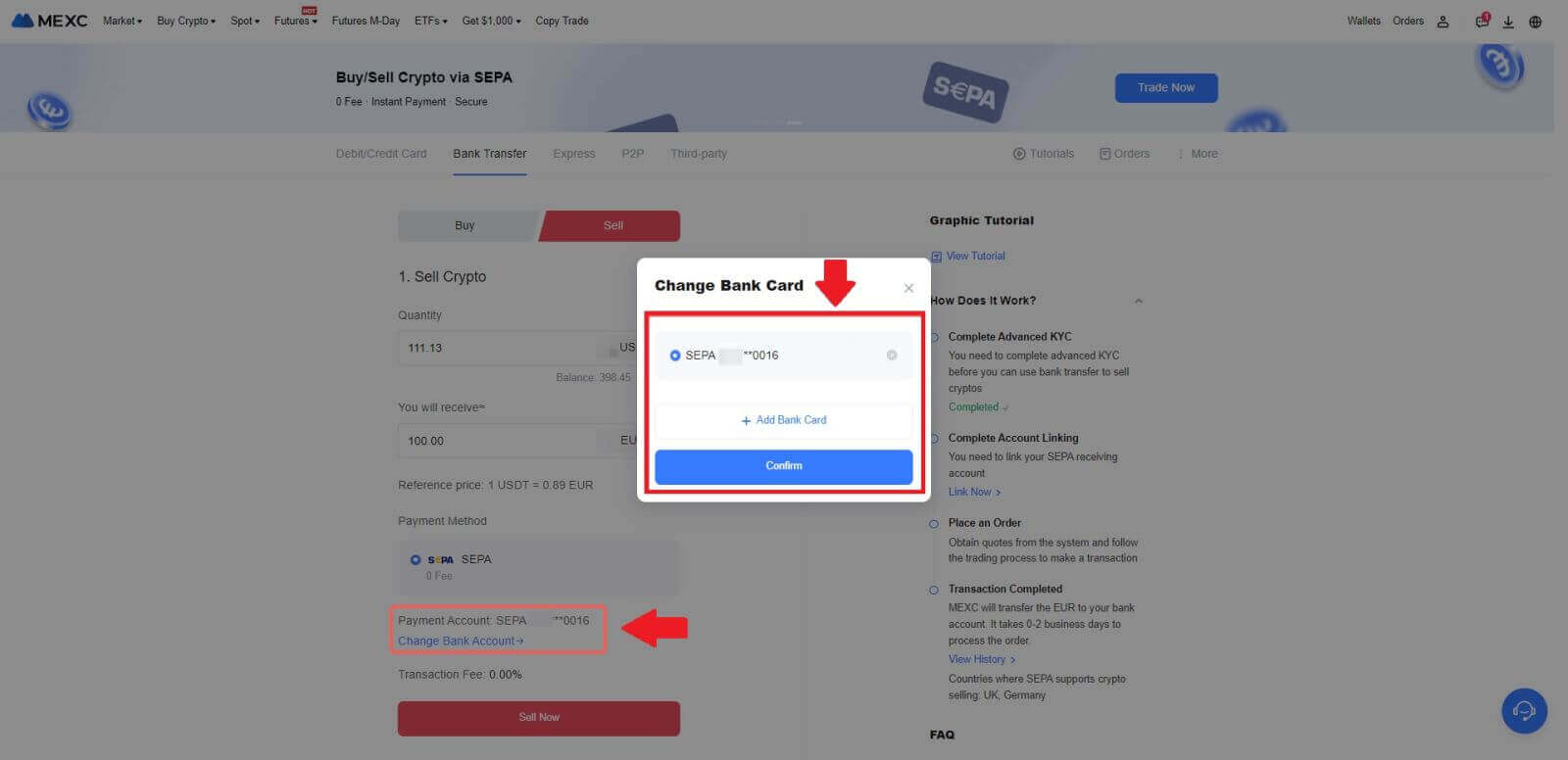
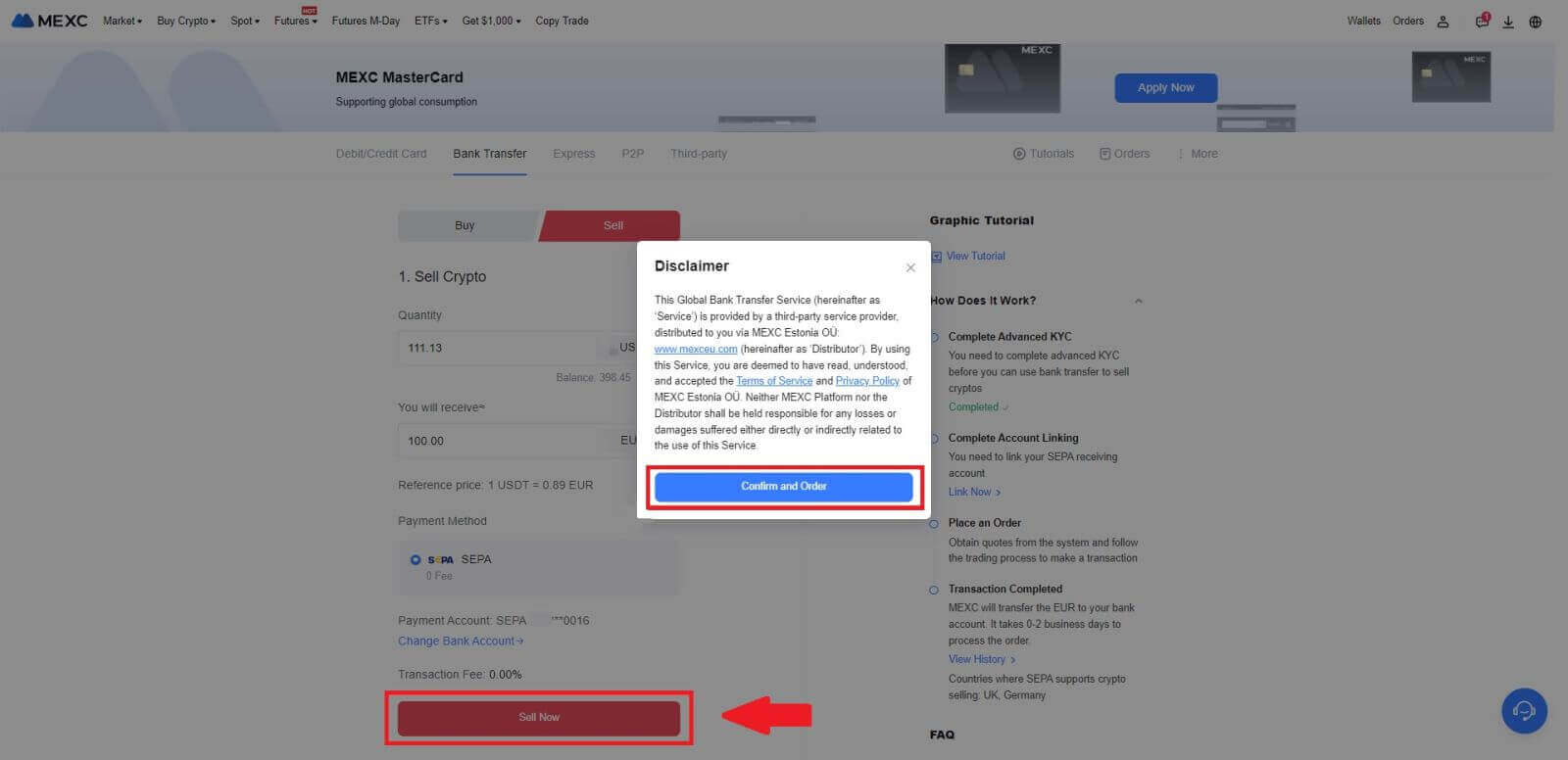
5. Vo vyskakovacom okne Potvrdenie potvrďte podrobnosti objednávky a kliknite na [Odoslať] , aby ste mohli pokračovať po overení
Zadajte šesť (6)-miestny bezpečnostný kód Google Authenticator 2FA z vašej aplikácie Google Authenticator. Potom kliknite na [Áno] a pokračujte v transakcii Fiat Sell.
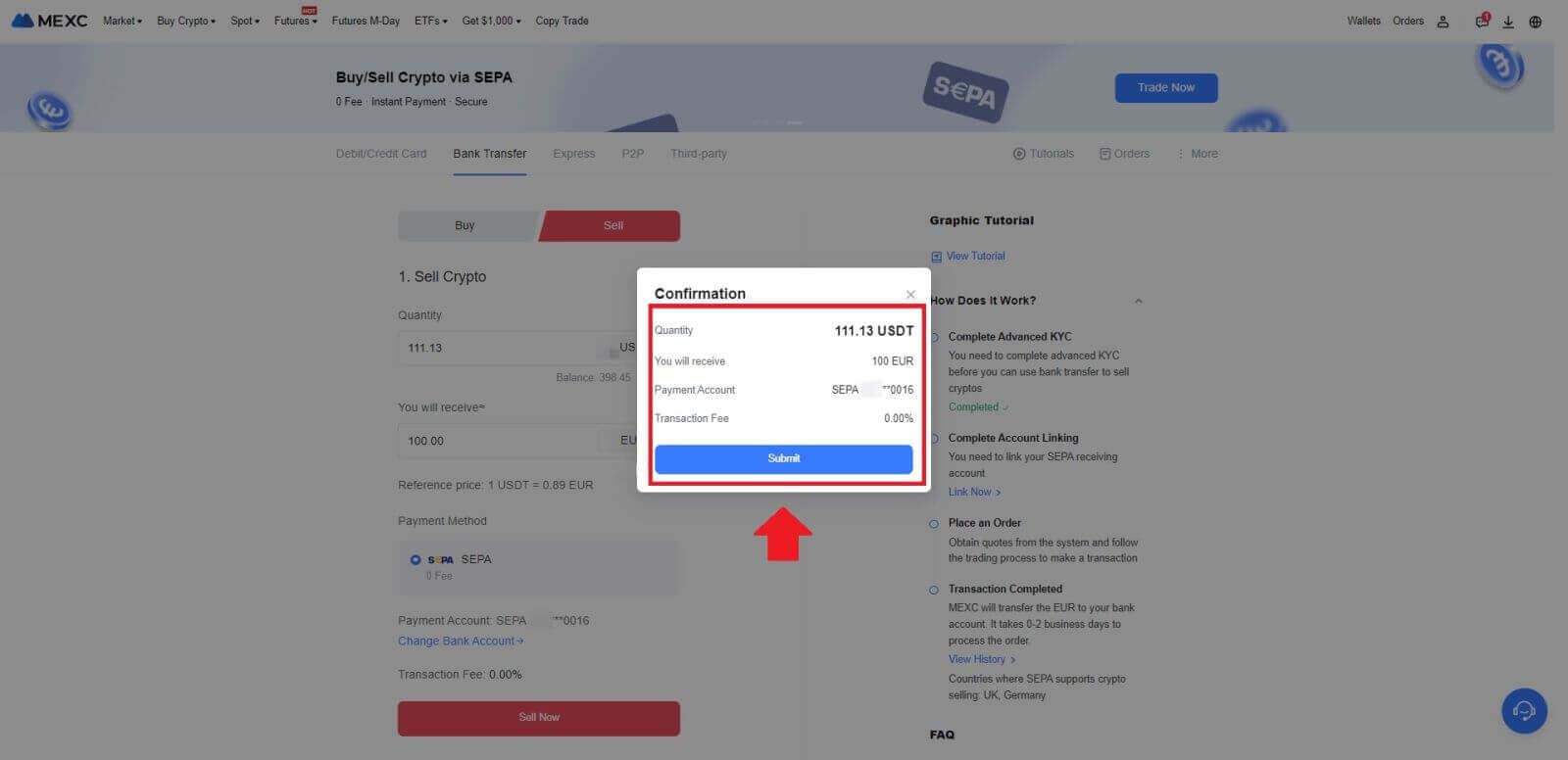
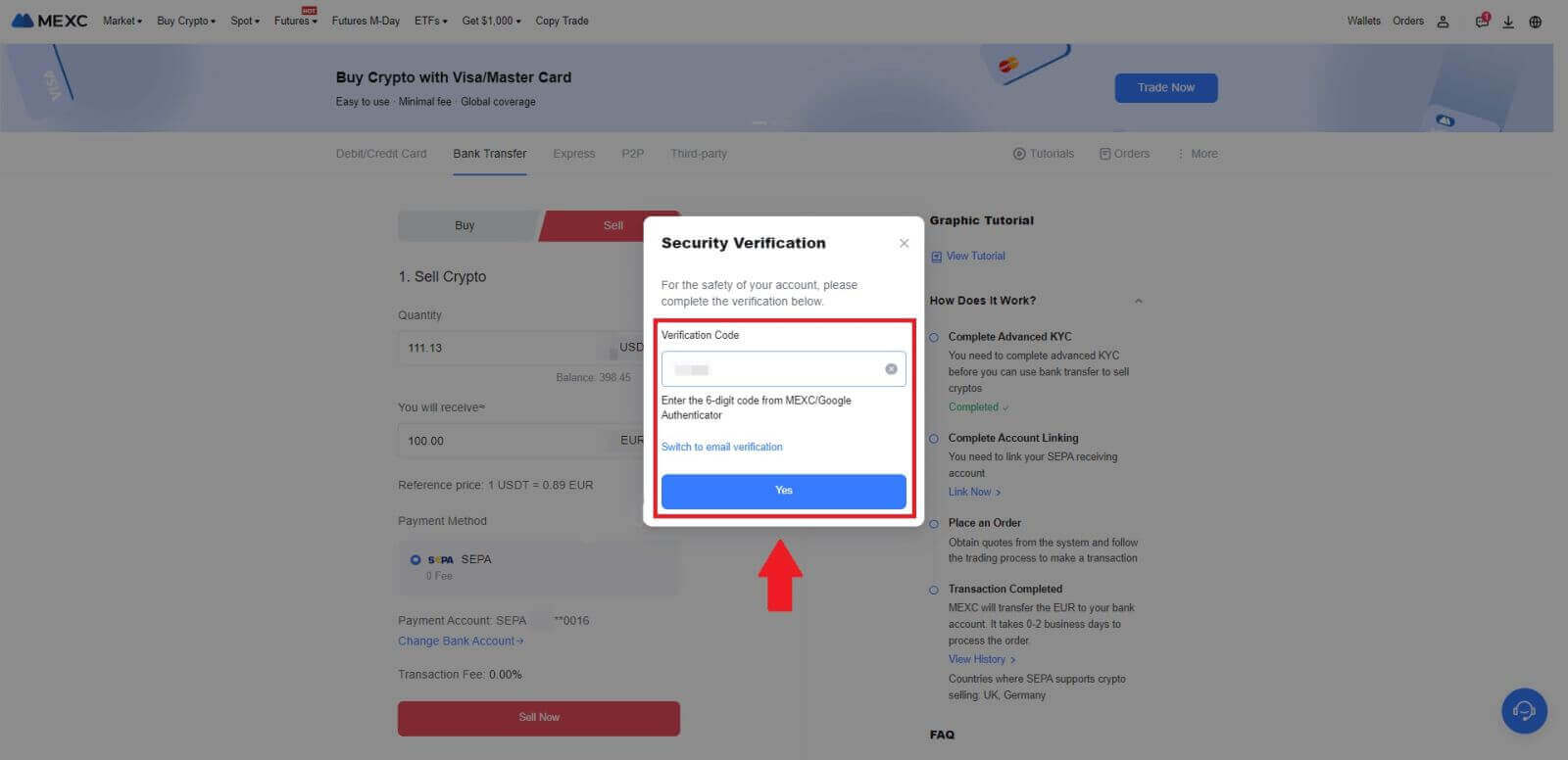 6. Gratulujeme! Váš predaj Fiat bol spracovaný. Očakávajte, že prostriedky budú pripísané na váš určený platobný účet do 2 pracovných dní.
6. Gratulujeme! Váš predaj Fiat bol spracovaný. Očakávajte, že prostriedky budú pripísané na váš určený platobný účet do 2 pracovných dní.
Ako predávať krypto cez P2P na MEXC
Predávajte krypto cez P2P na MEXC (webová stránka)
1. Prihláste sa do svojho MEXC , kliknite na [Kúpiť krypto] a vyberte [P2P Trading].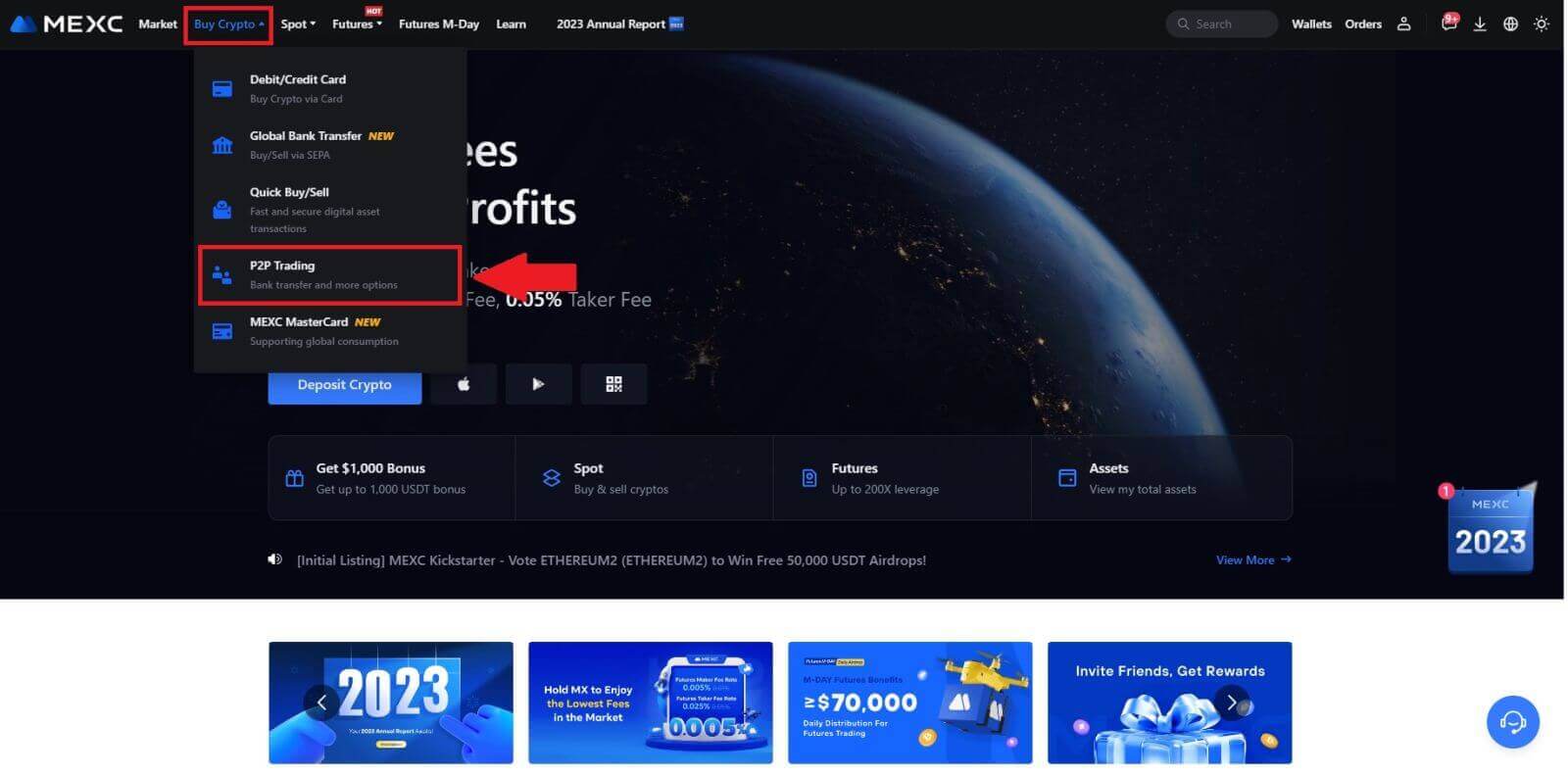 2. Na stránke transakcie kliknite na [Predaj] a vyberte menu, ktorú chcete predať (ako príklad je zobrazený USDT) a kliknite na [Predať USDT].
2. Na stránke transakcie kliknite na [Predaj] a vyberte menu, ktorú chcete predať (ako príklad je zobrazený USDT) a kliknite na [Predať USDT]. 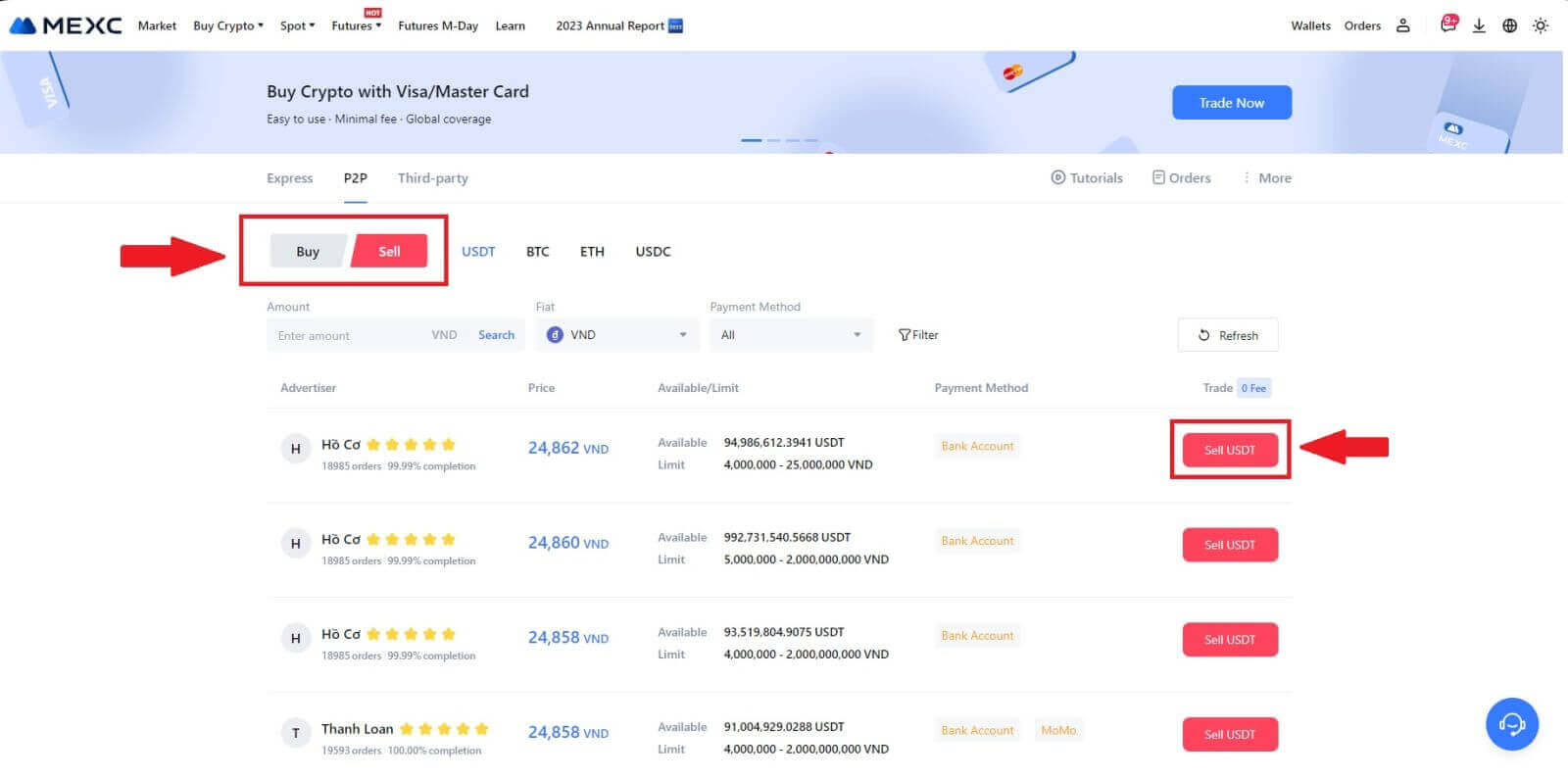
3. Zadajte množstvo (vo vašej fiat mene) alebo množstvo (v kryptomenách), ktoré chcete predať.
Pridajte spôsob zberu, zaškrtnite políčko a kliknite na [Predať USDT].
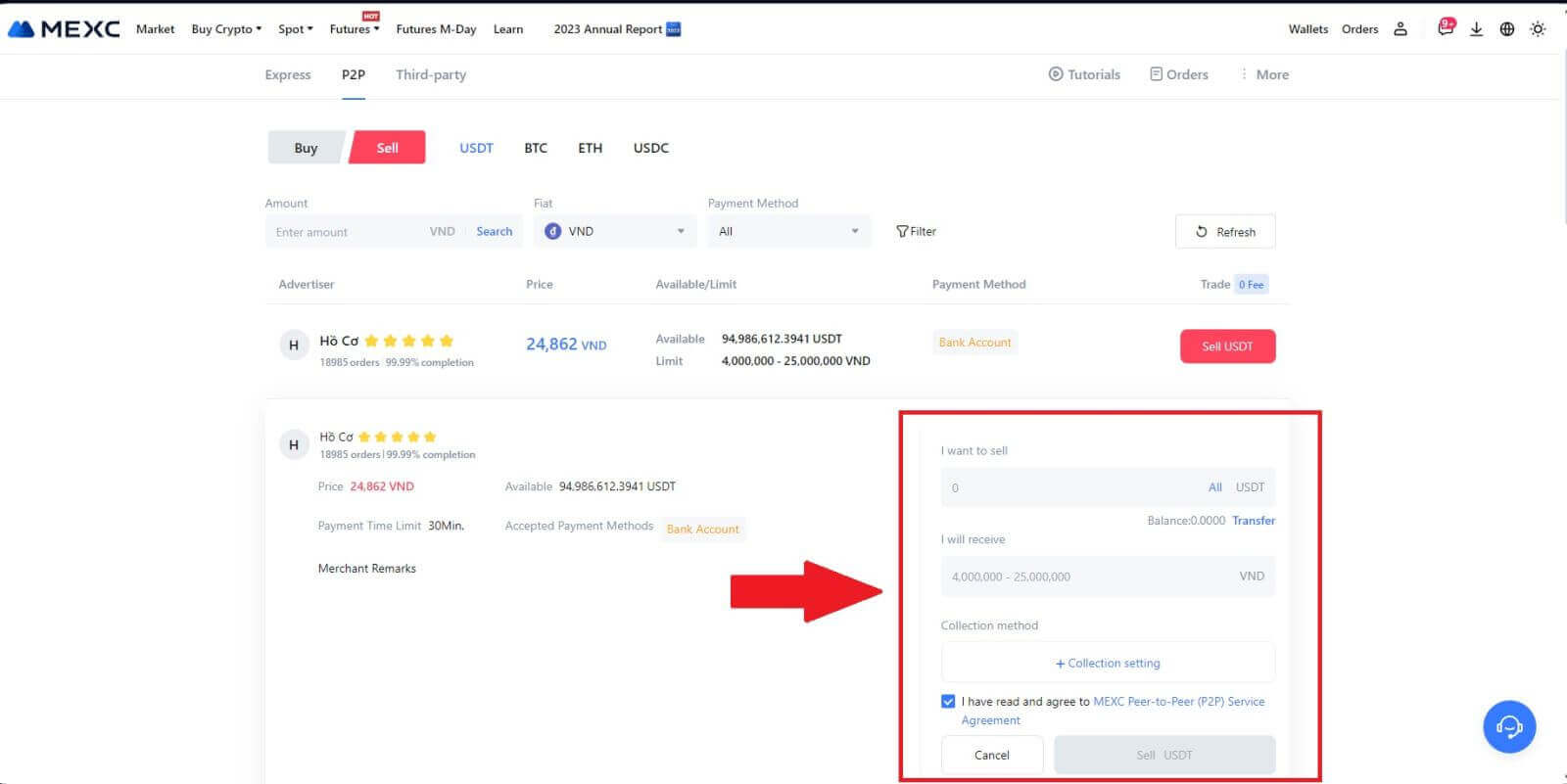
4. Na stránke objednávky má P2P obchodník k dispozícii 15 minút na uskutočnenie platby na vami určený bankový účet. Pozorne si prečítajte [Informácie o objednávke] . Potvrďte, že názov účtu uvedený v [Metóde zberu] sa zhoduje s vaším registrovaným názvom na MEXC; nezrovnalosti môžu mať za následok odmietnutie objednávky zo strany P2P obchodníka.
Využite box Live Chat na komunikáciu s obchodníkmi v reálnom čase, čo uľahčuje rýchlu a efektívnu interakciu.
Poznámka: Predaj kryptomeny prostredníctvom P2P bude umožnený výlučne prostredníctvom účtu Fiat. Pred začatím transakcie sa uistite, že sú vaše prostriedky k dispozícii na vašom účte Fiat.  5. Po úspešnom prijatí platby od obchodníka P2P začiarknite políčko [ Platba prijatá ].
5. Po úspešnom prijatí platby od obchodníka P2P začiarknite políčko [ Platba prijatá ]. 
6. Kliknutím na [ Potvrdiť ] pokračujte v objednávke P2P Sell;  7. Zadajte šesť (6)-miestny bezpečnostný kód z aplikácie Google Authenticator. Následne kliknite na [Áno] na ukončenie transakcie P2P Sell.
7. Zadajte šesť (6)-miestny bezpečnostný kód z aplikácie Google Authenticator. Následne kliknite na [Áno] na ukončenie transakcie P2P Sell. 
8. Gratulujeme! Vaša objednávka P2P predaja bola úspešne dokončená. 
Ak chcete skontrolovať svoje minulé transakcie P2P, jednoducho kliknite na tlačidlo Objednávky . To vám poskytne komplexný prehľad o všetkých vašich predchádzajúcich P2P transakciách, aby ste ich mohli ľahko sledovať a sledovať.
Predávajte krypto cez P2P na MEXC (aplikácia)
1. Otvorte aplikáciu MEXC a kliknite na [Viac].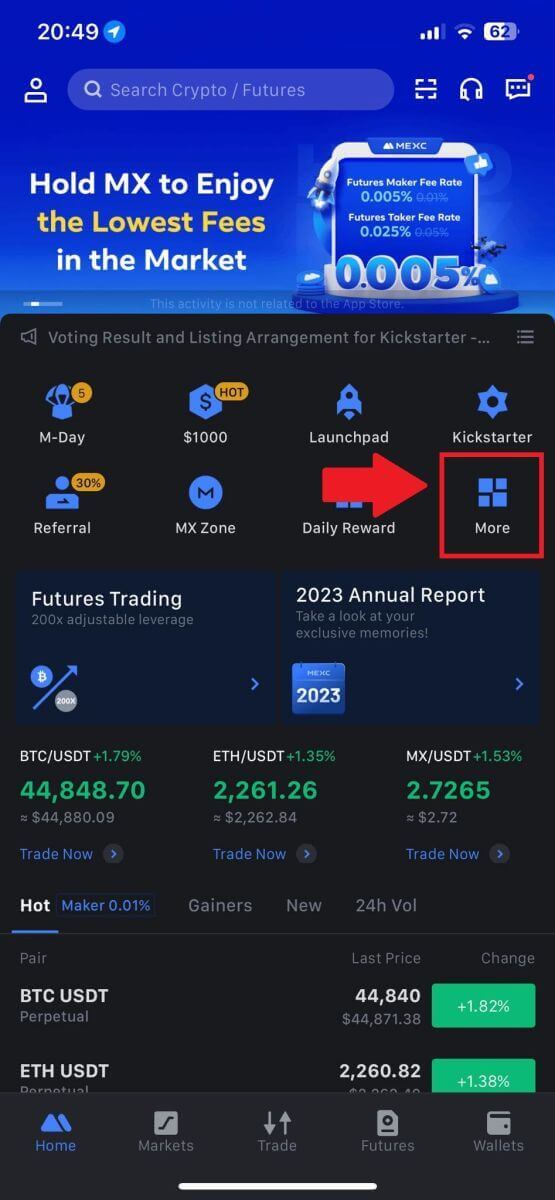
2. Vyberte položku [Kúpiť krypto].
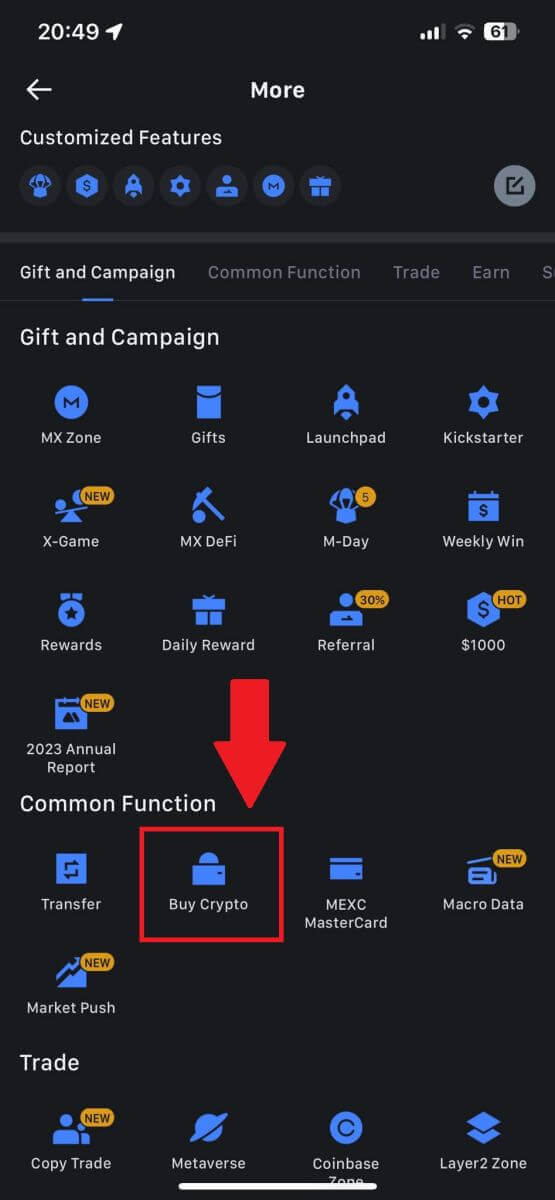
3. Vyberte P2P.
Na stránke transakcie kliknite na [Predaj] a vyberte menu, ktorú chcete predať, potom kliknite na [Predať USDT].
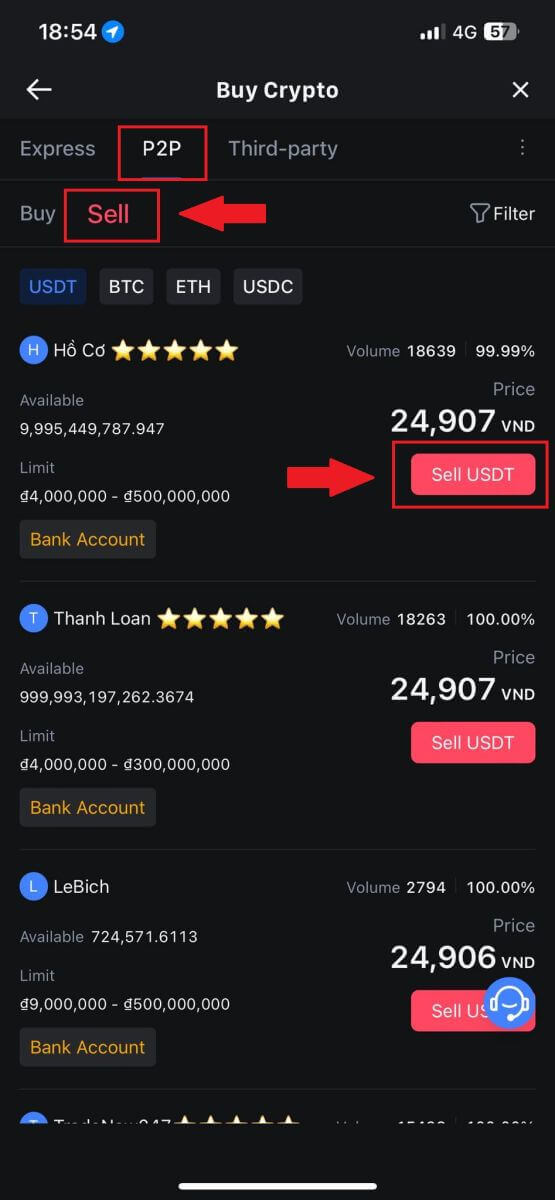
4. Zadajte množstvo (vo vašej fiat mene) alebo množstvo (v kryptomenách), ktoré chcete predať.
Pridajte spôsob zberu, zaškrtnite políčko a kliknite na [Predať USDT].
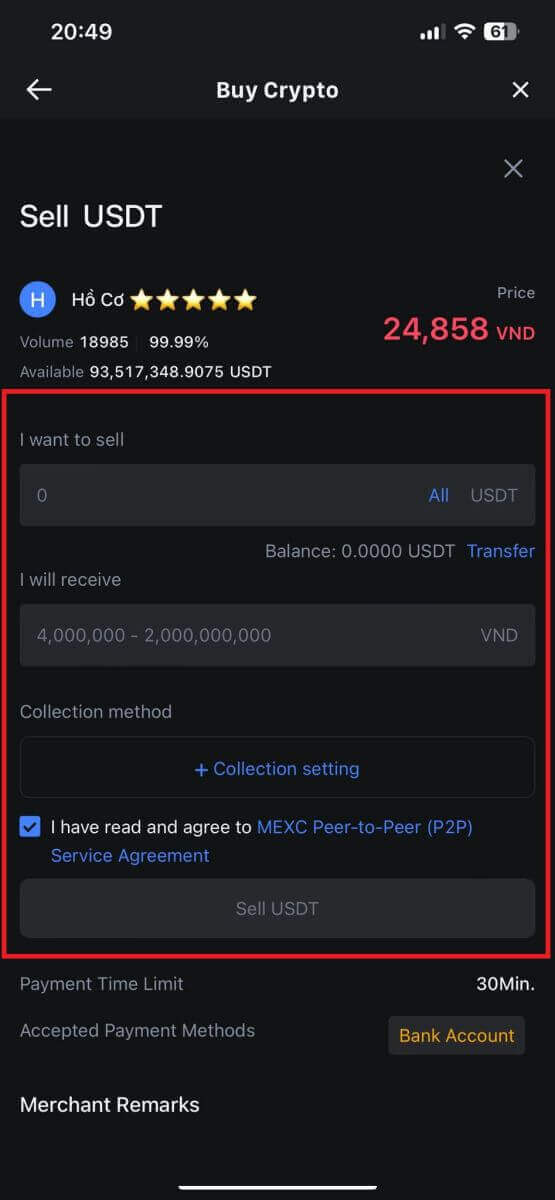
5. Skontrolujte informácie o objednávke. Uistite sa, že názov účtu zobrazený v metóde zberu zodpovedá vášmu registrovanému názvu v MEXC. V opačnom prípade môže P2P obchodník odmietnuť objednávku.
Po úspešnom prijatí platby od P2P obchodníka klepnite na [ Platba prijatá ].
Kliknutím na [ Potvrdiť ] pokračujte v objednávke P2P Sell.
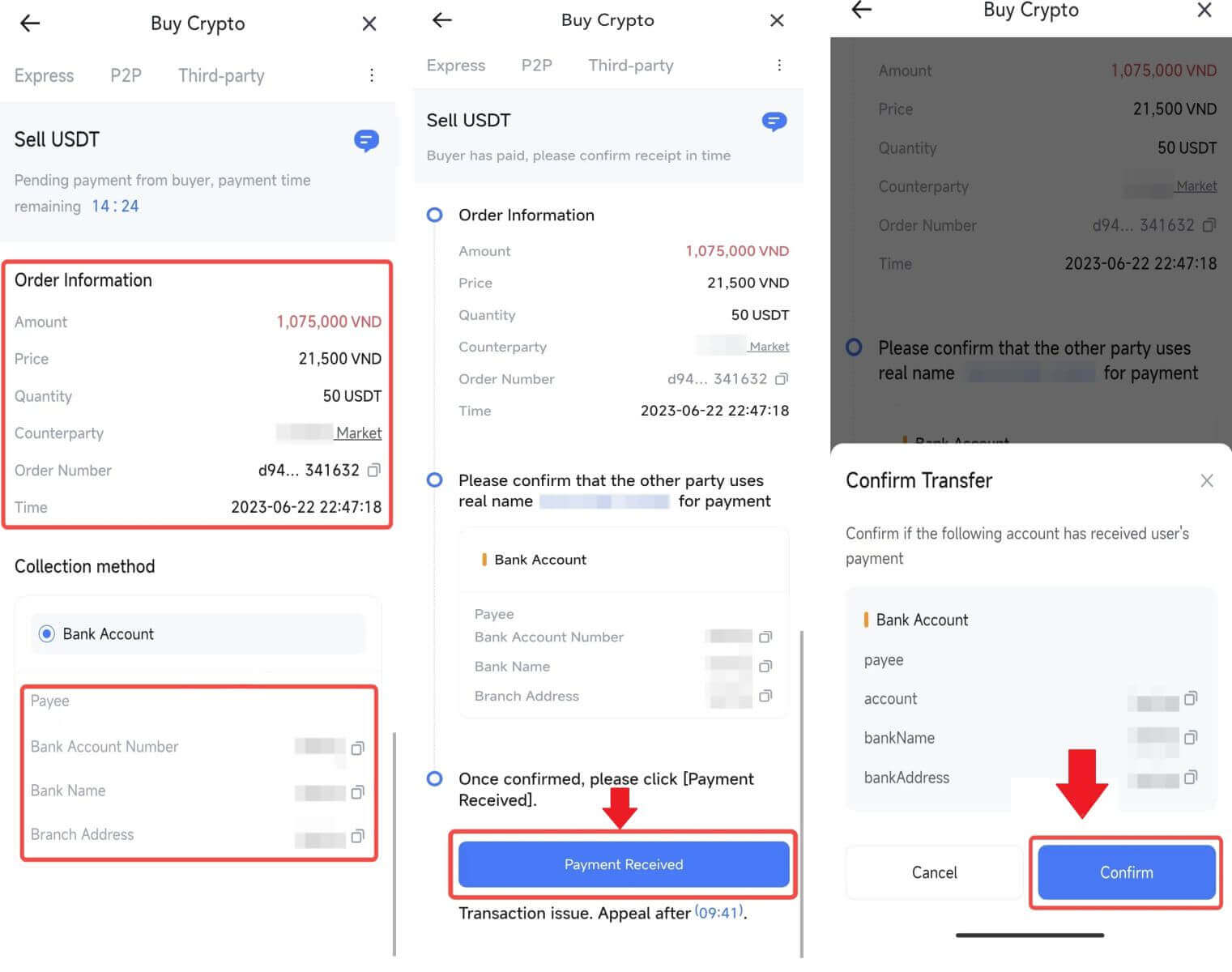
6. Zadajte šesťmiestny bezpečnostný kód vygenerovaný vašou aplikáciou Google Authenticator na zabezpečenie transakcie predaja P2P. Pozrite si komplexnú príručku o zabezpečenom uvoľnení tokenov v P2P. Po zadaní kliknite na [Áno] , aby ste dokončili a dokončili objednávku P2P Sell.
Gratulujeme, vaša transakcia P2P Predaj je teraz úspešne dokončená!
Poznámka: Na uskutočnenie predaja kryptomeny prostredníctvom P2P bude transakcia využívať výlučne účet Fiat. Preto je dôležité pred začatím transakcie potvrdiť, že máte na účte Fiat k dispozícii prostriedky.
 |
 |
 |
7. Prejdite do pravého horného rohu a vyberte ponuku Pretečenie. Nájdite a kliknite na tlačidlo Objednávky . To vám umožní prístup ku komplexnému zoznamu všetkých vašich predchádzajúcich P2P transakcií, aby ste si ich mohli jednoducho prezerať a odkazovať.
 |
 |
Ako vybrať krypto na MEXC
Vybrať krypto na MEXC (webová stránka)
1. Prihláste sa do svojho MEXC , kliknite na [Peňaženky] a vyberte [Vybrať].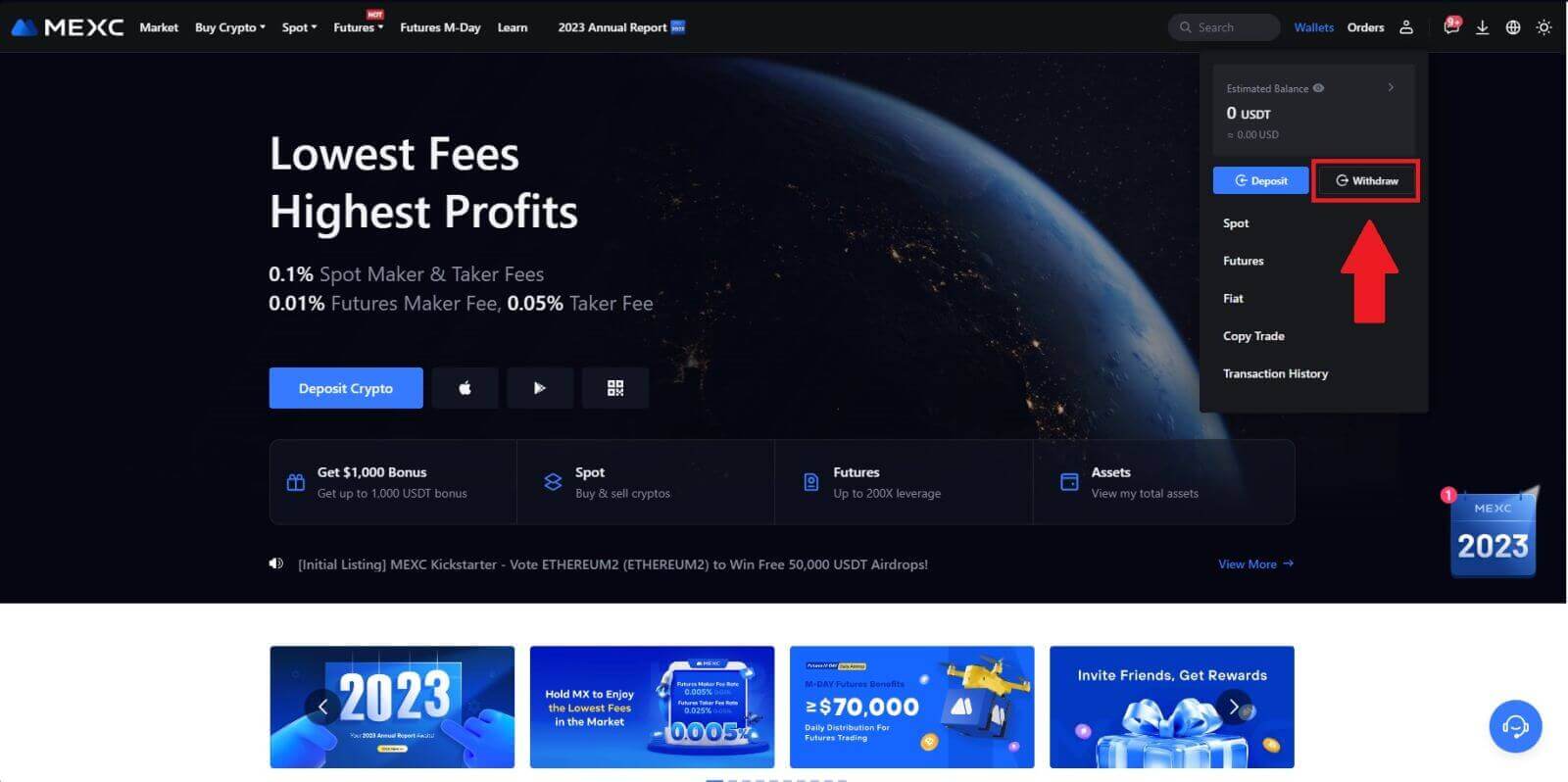
2. Vyberte krypto, ktoré chcete vybrať.
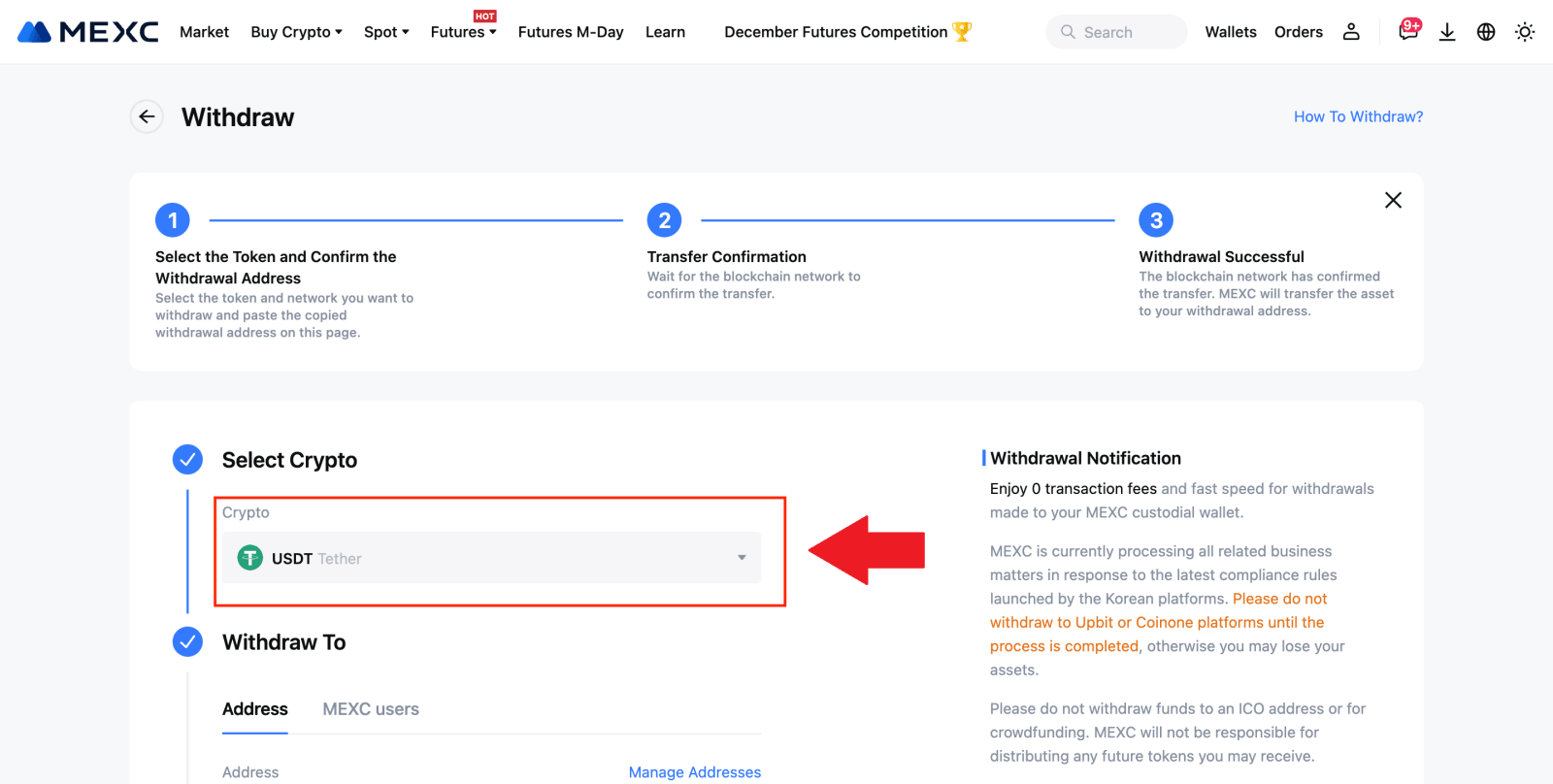
3. Vyplňte adresu výberu, sieť a sumu výberu a kliknite na [Odoslať].
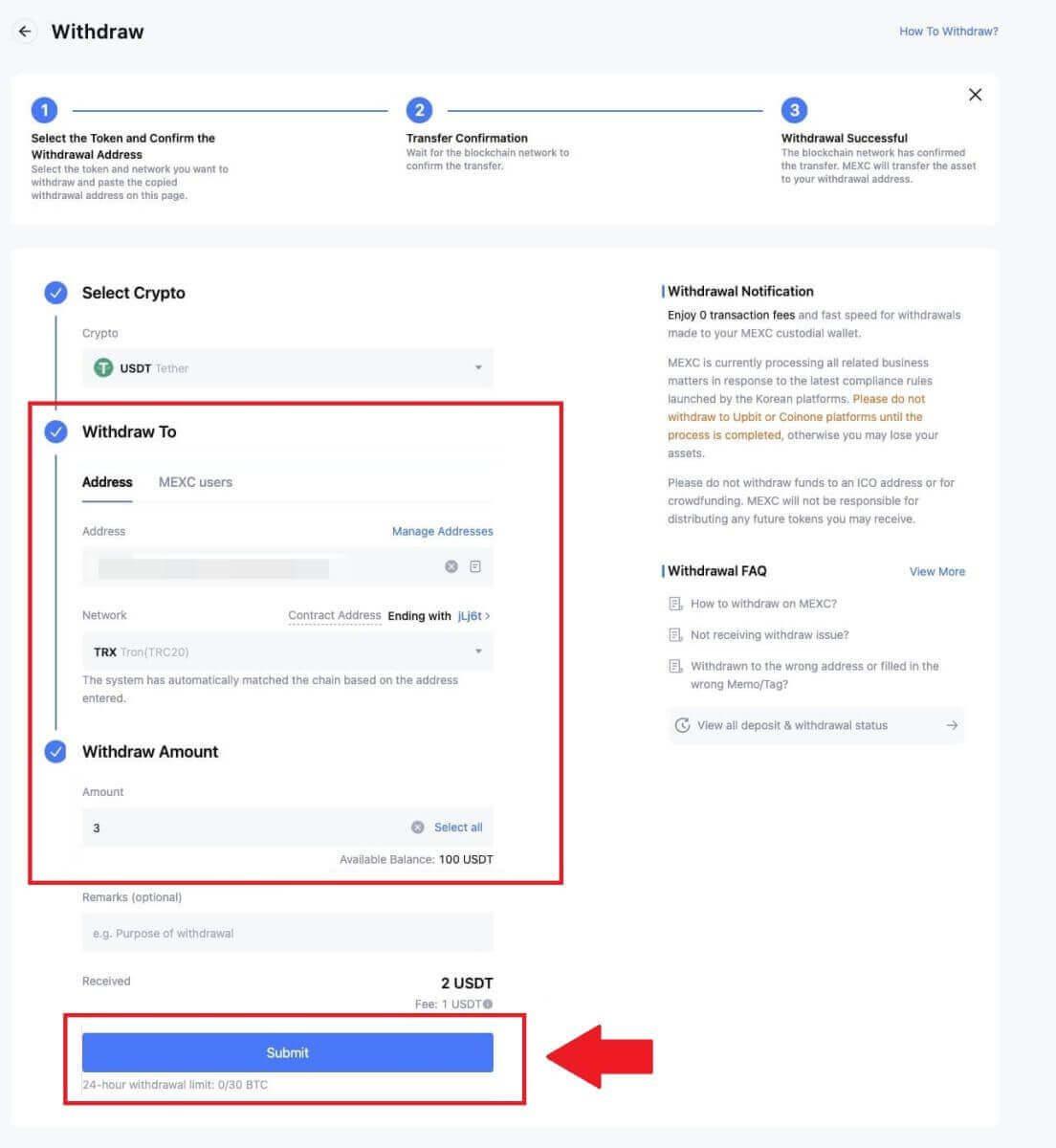
4. Zadajte overovací e-mail a kódy Google Authenticator a kliknite na [Odoslať].
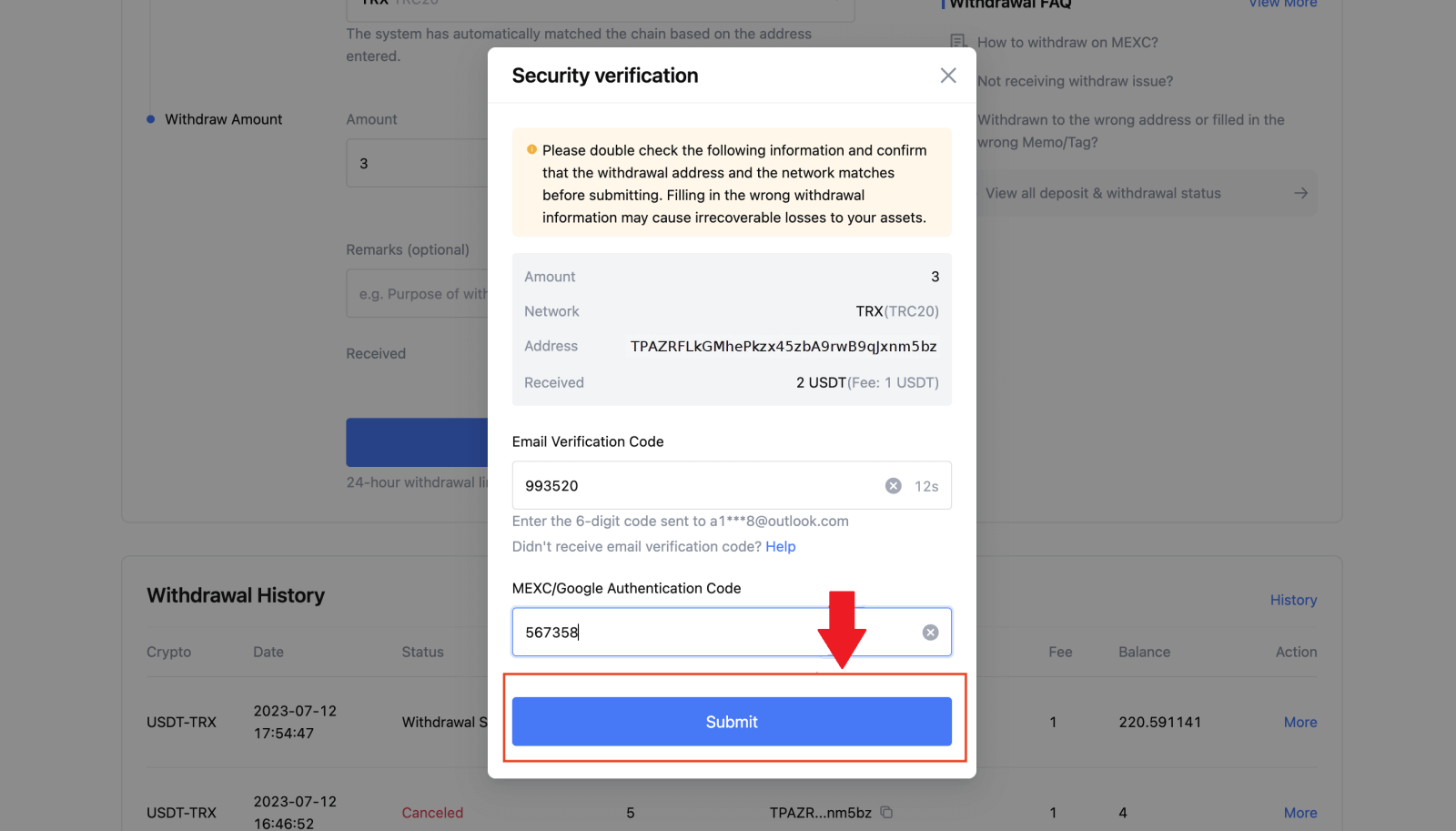
5. Potom počkajte, kým sa výber úspešne dokončí.
Kliknutím na [Stav sledovania] zobrazíte svoj výber.
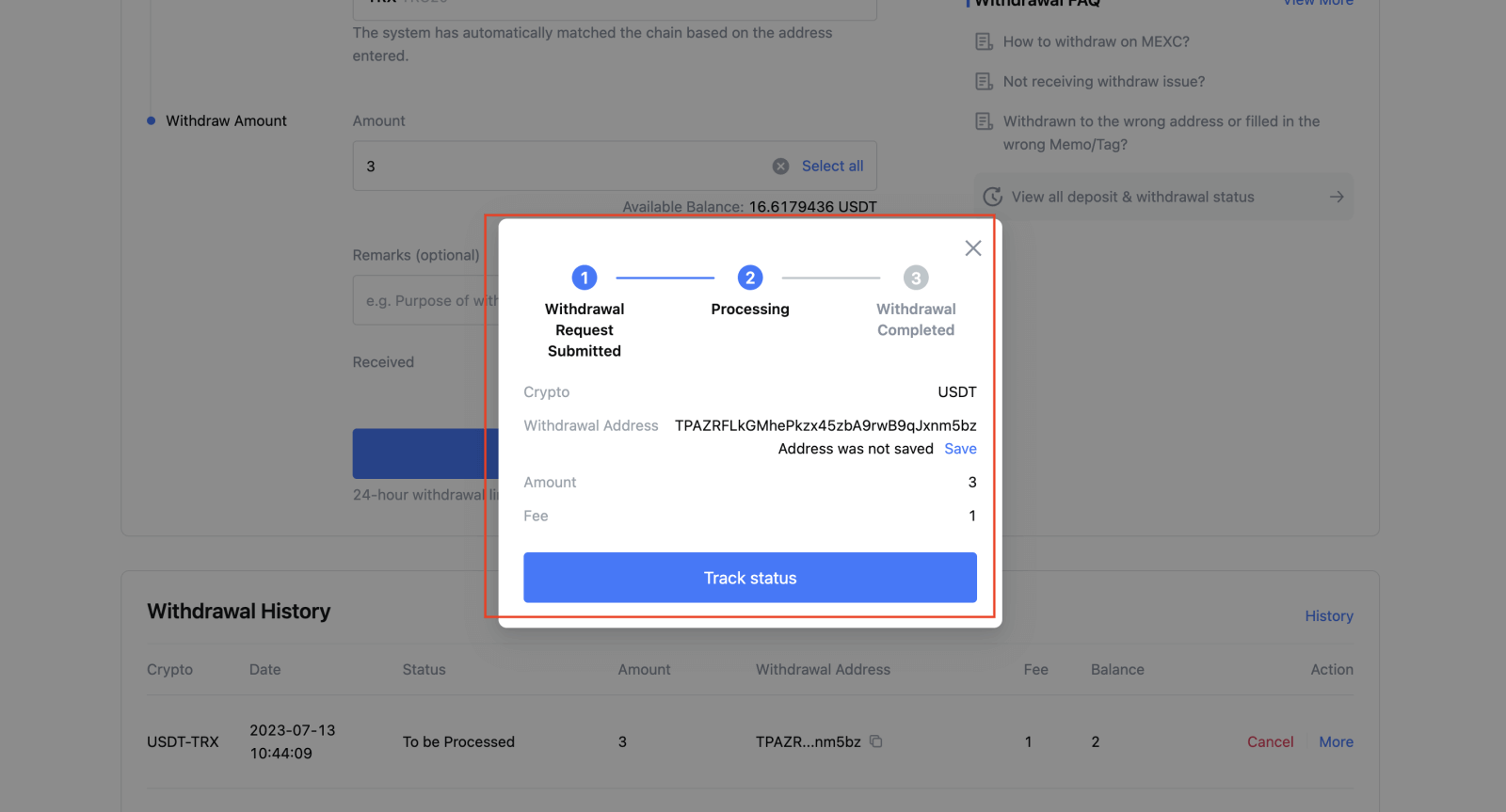
Výber kryptomien na MEXC (aplikácia)
1. Otvorte aplikáciu MEXC, kliknite na [Peňaženky].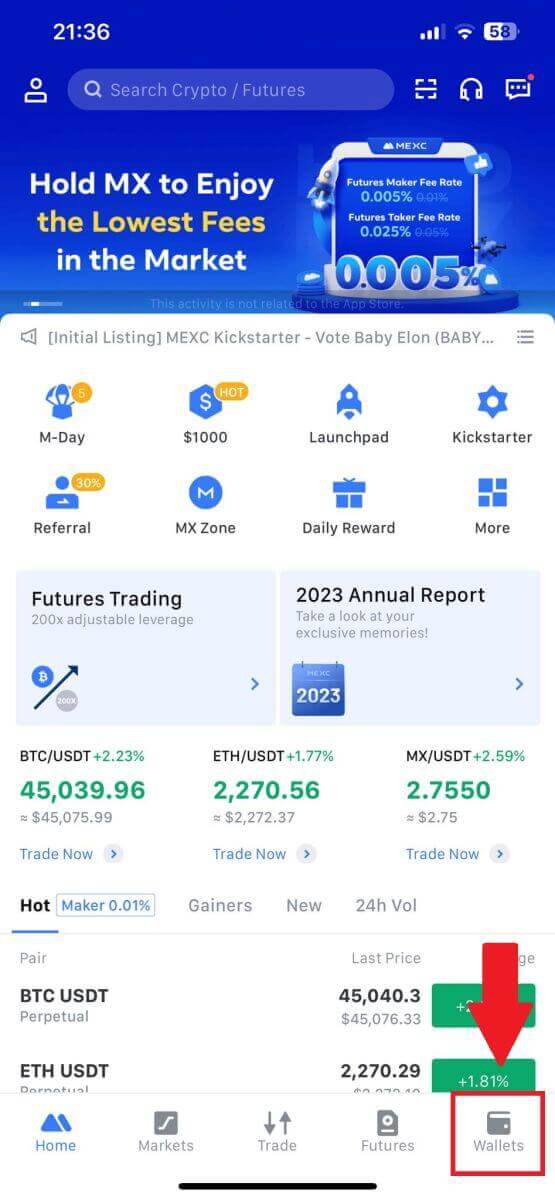
2. Klepnite na [Vybrať] .
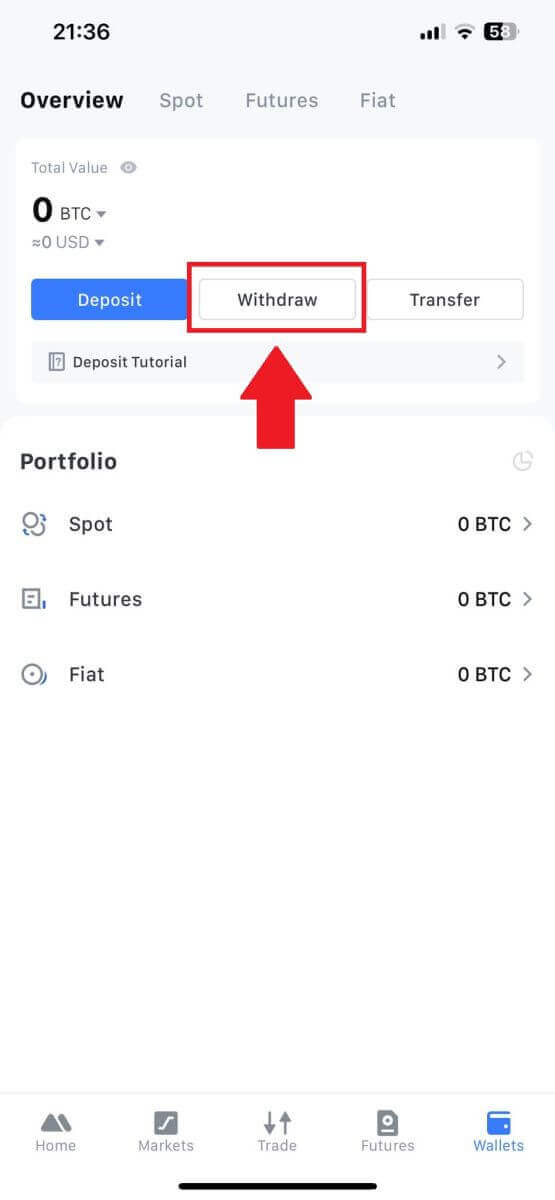
3. Vyberte krypto, ktoré chcete vybrať. Tu ako príklad používame USDT.
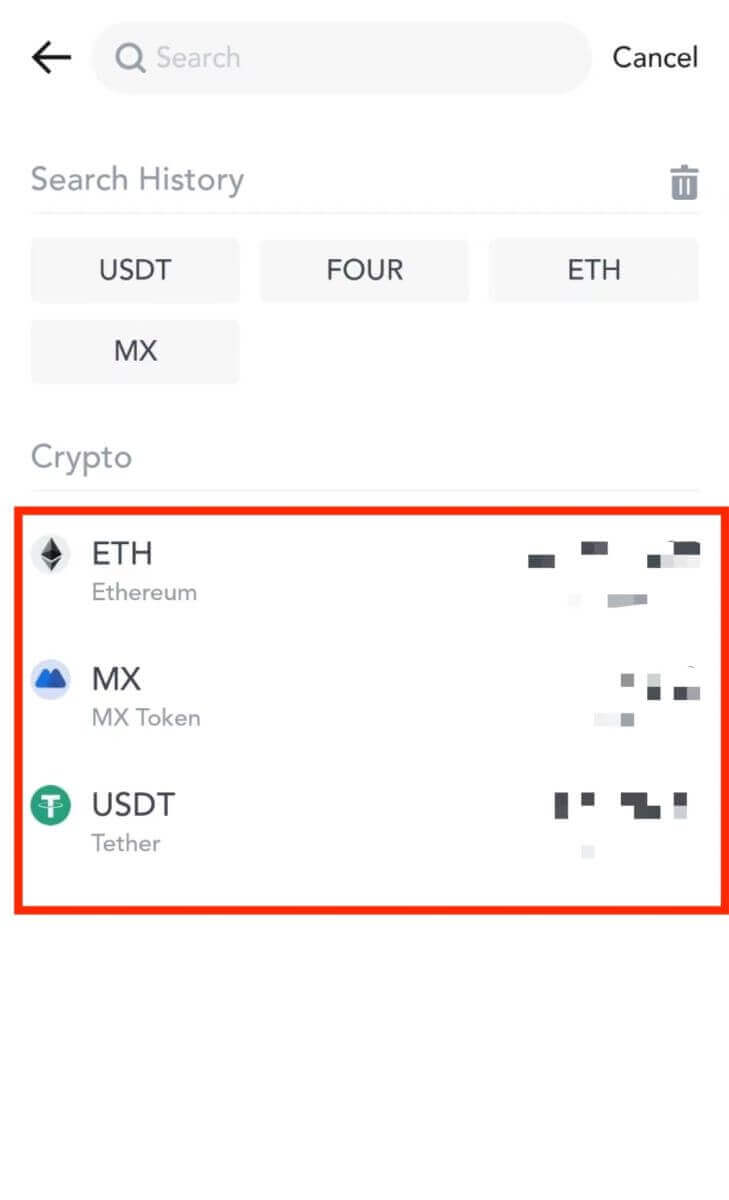
4. Zvoľte [On-chain Withdrawal].
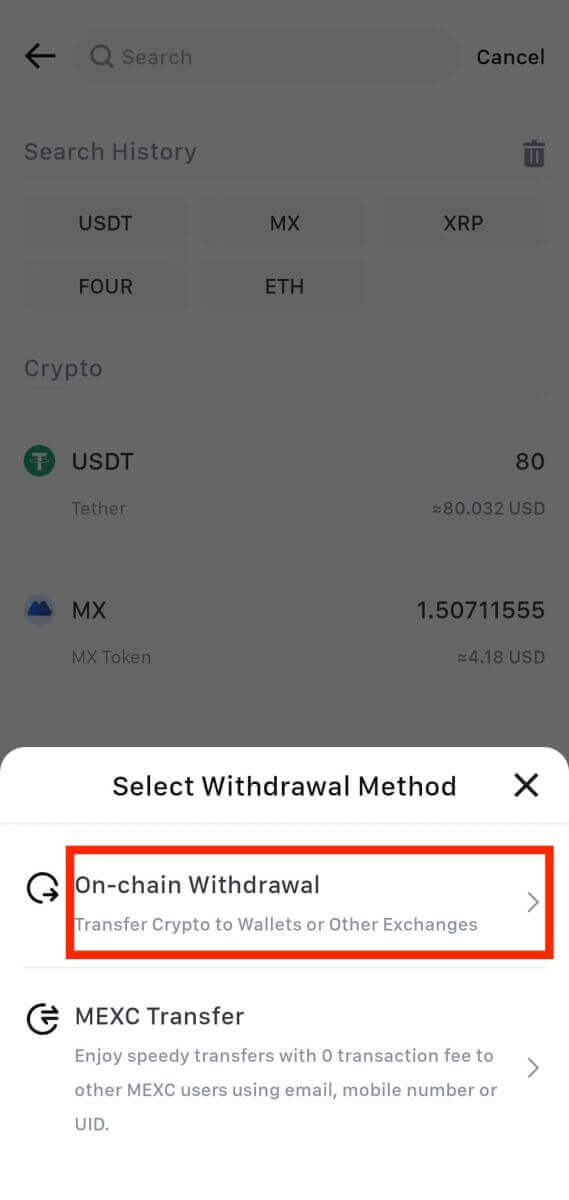
5. Zadajte adresu výberu, vyberte sieť a vyplňte sumu výberu. Potom klepnite na [Potvrdiť].
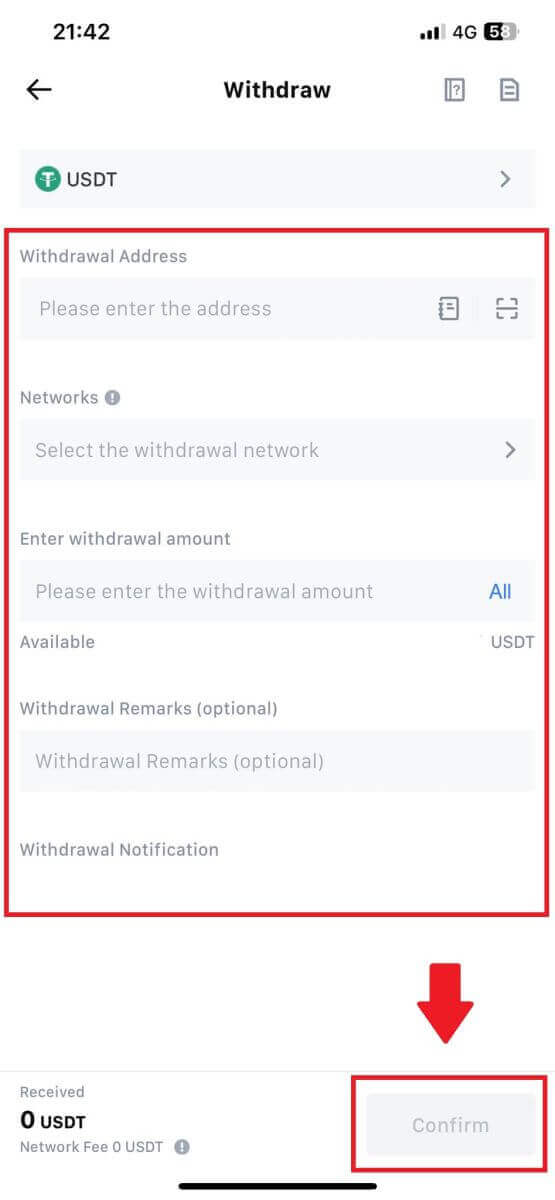
6. Po potvrdení správnosti informácií kliknite na [Potvrdiť výber].
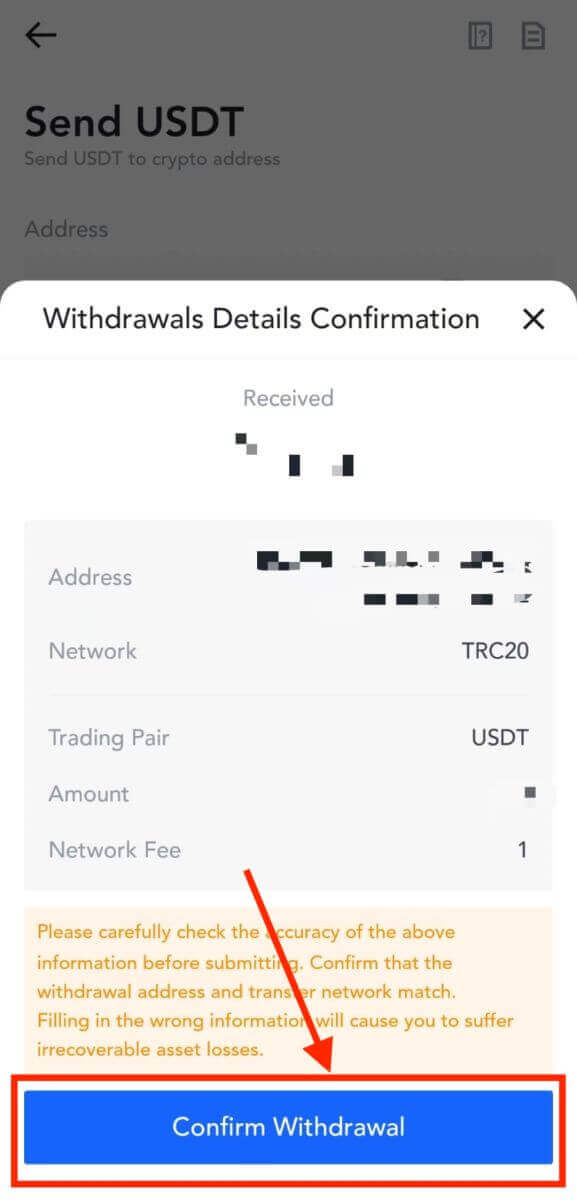
7. Zadajte overovací e-mail a kódy Google Authenticator. Potom klepnite na [Odoslať].
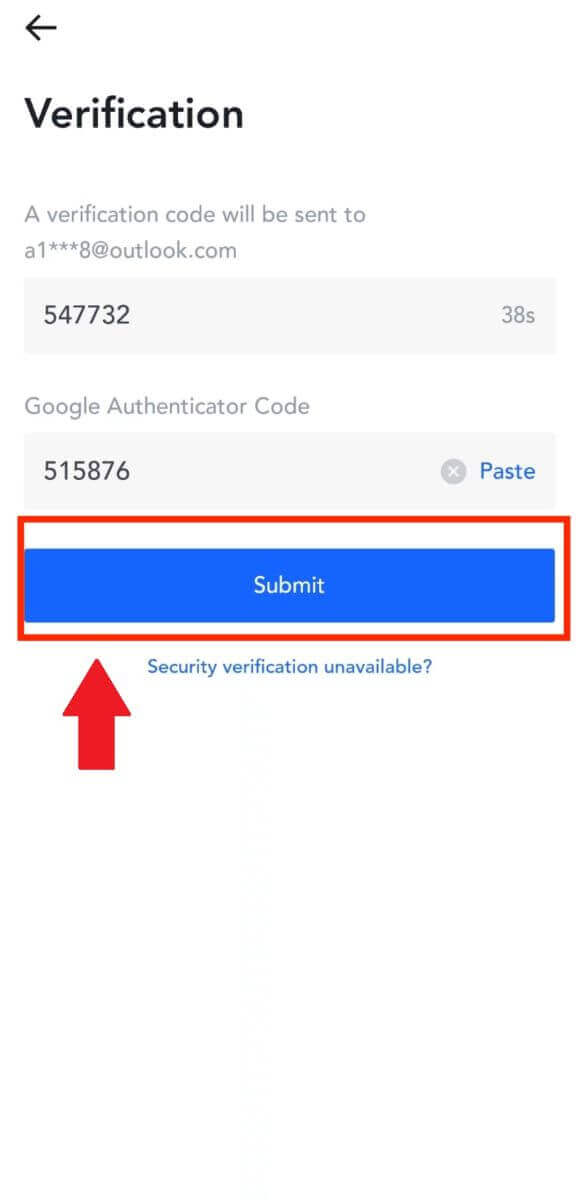
8. Po odoslaní žiadosti o výber počkajte na pripísanie prostriedkov.
Výber kryptomien prostredníctvom interného prevodu na MEXC (webová stránka)
1. Prihláste sa do svojho MEXC , kliknite na [Peňaženky] a vyberte [Vybrať].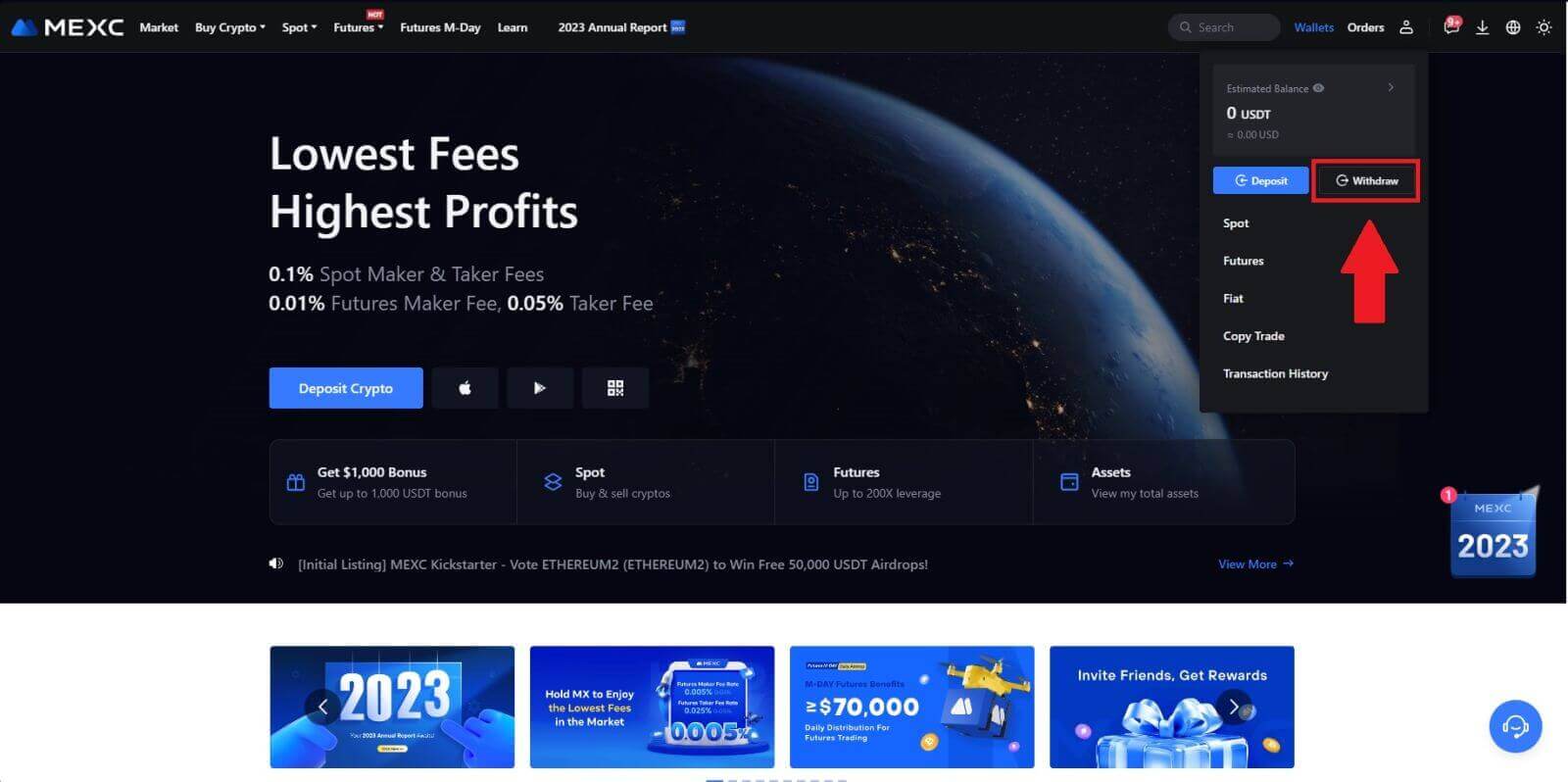
2. Vyberte krypto, ktoré chcete vybrať.
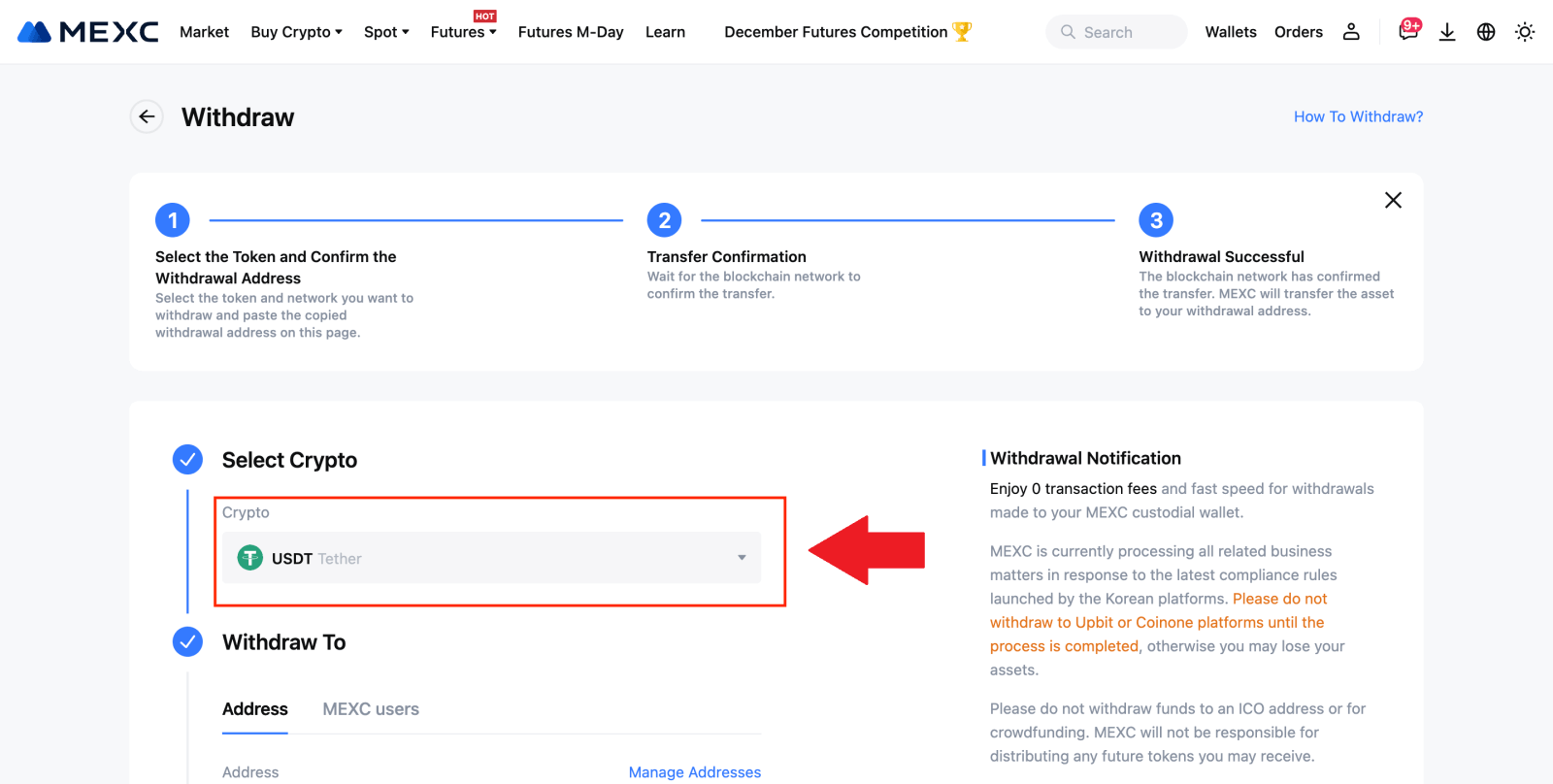
3. Zvoľte [MEXC users] . V súčasnosti môžete previesť pomocou UID, mobilného čísla alebo e-mailovej adresy.
Zadajte informácie nižšie a sumu prevodu. Potom vyberte [Odoslať].
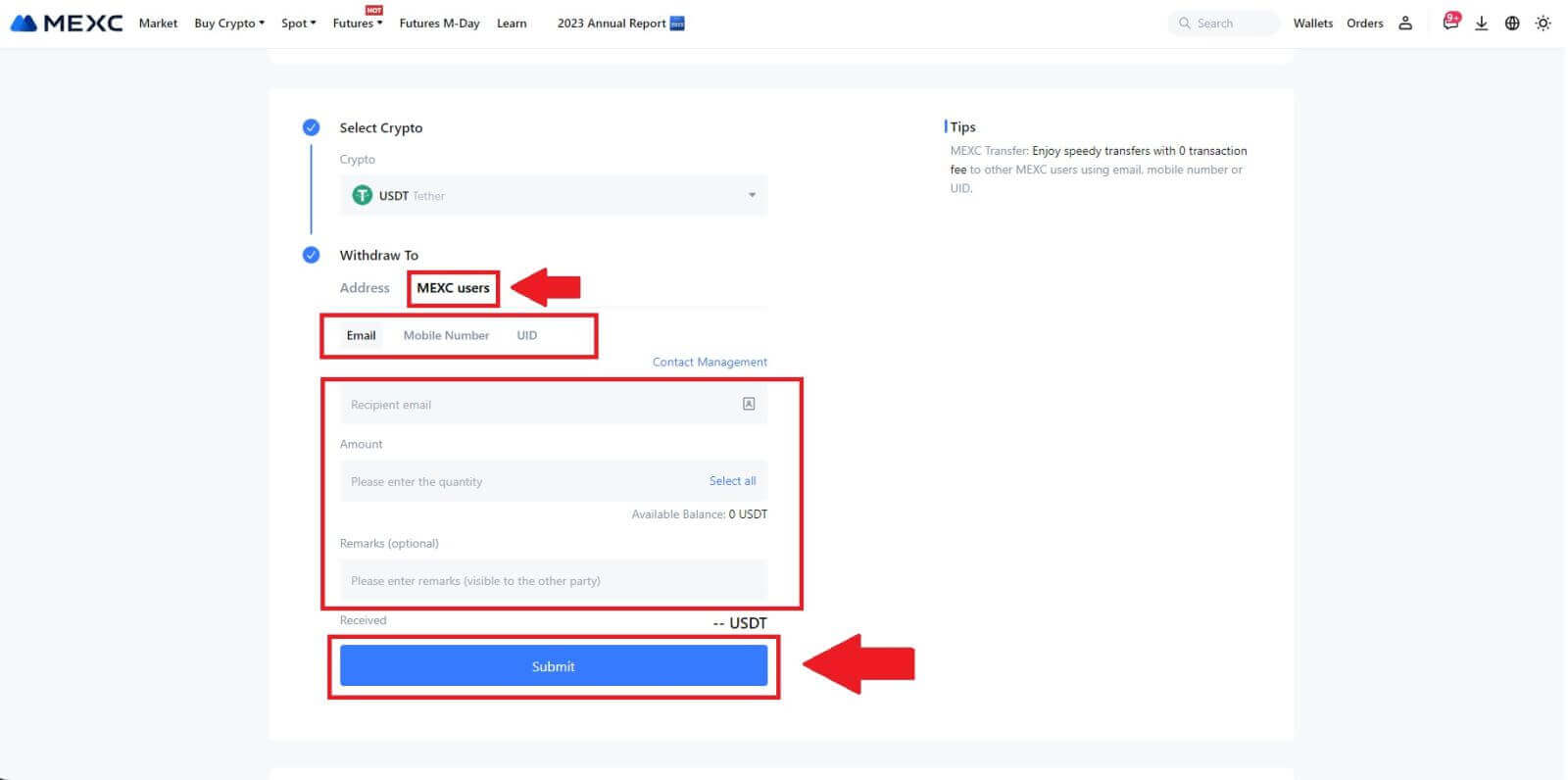
4. Zadajte overovací e-mail a kódy Google Authenticator a kliknite na [Odoslať].
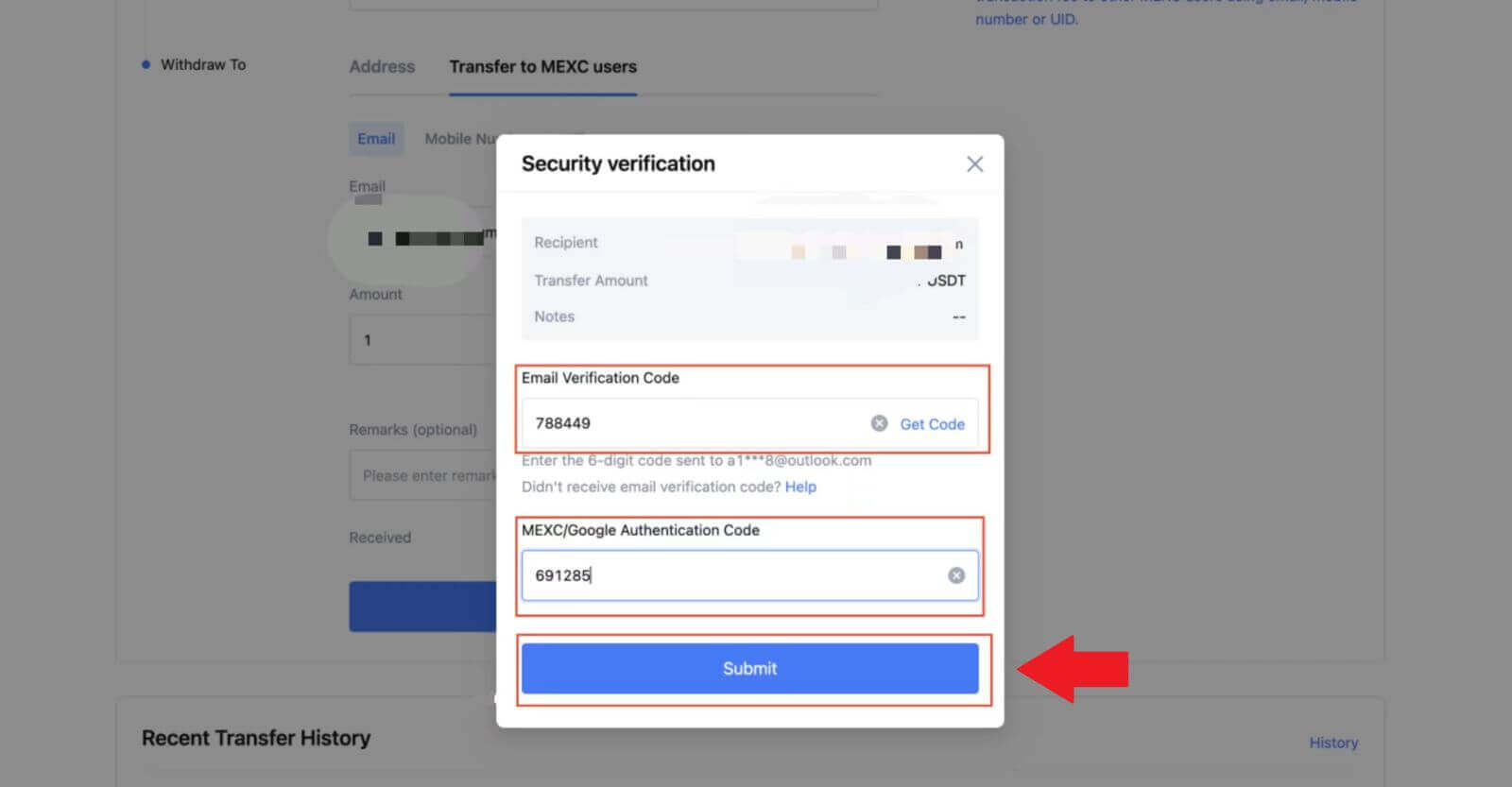 5. Potom je prenos dokončený. Ak chcete zobraziť svoj stav,
5. Potom je prenos dokončený. Ak chcete zobraziť svoj stav, kliknite na [Skontrolovať históriu prenosov] .
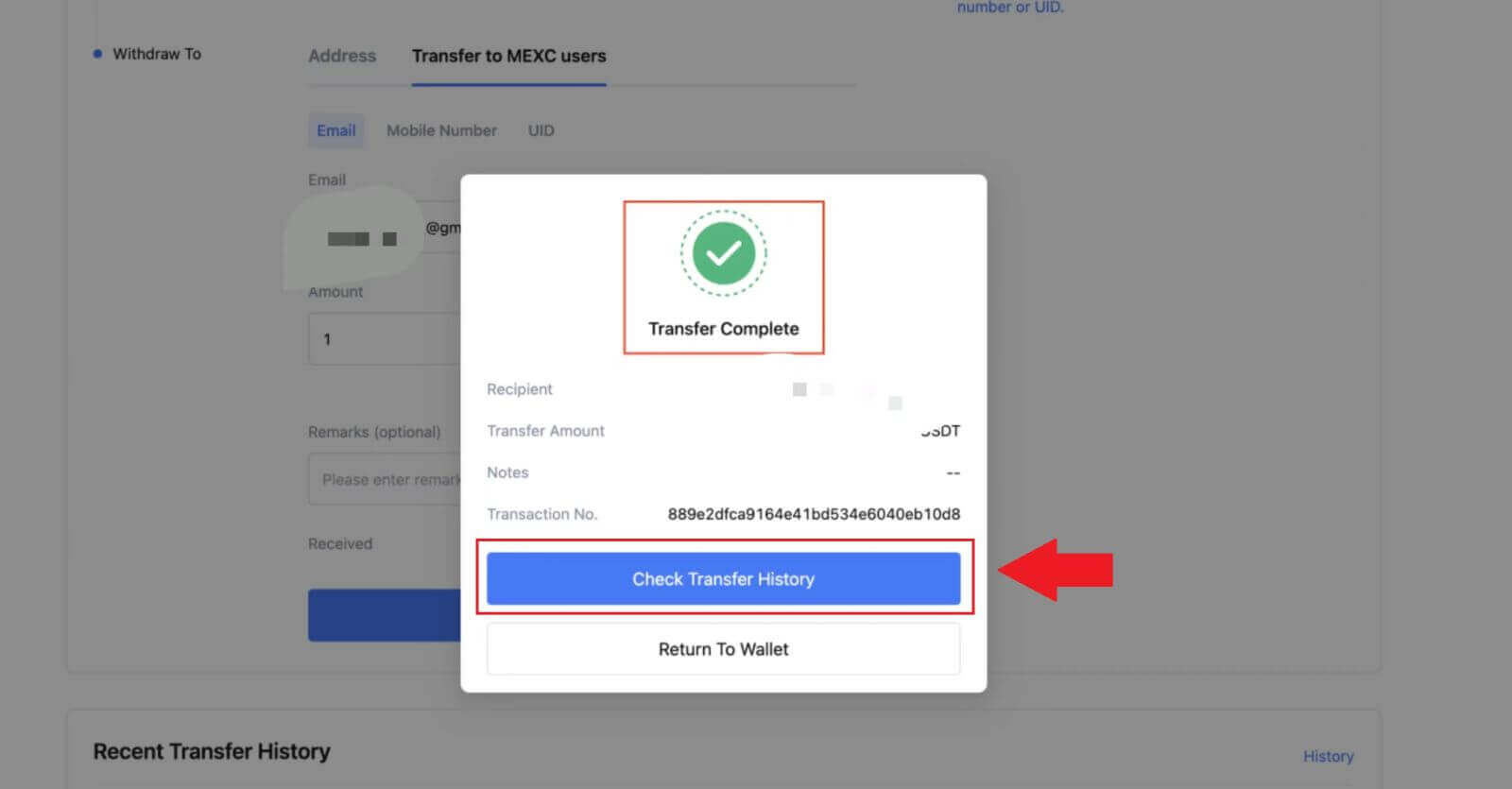
Výber kryptomien prostredníctvom interného prevodu na MEXC (aplikácia)
1. Otvorte aplikáciu MEXC, kliknite na [Peňaženky].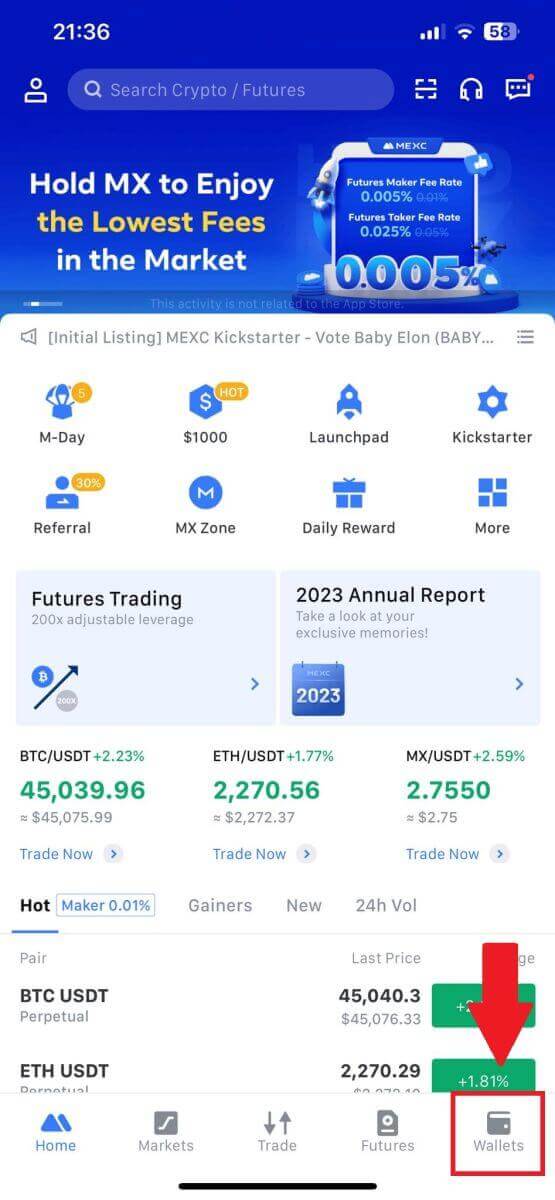
2. Klepnite na [Vybrať] .
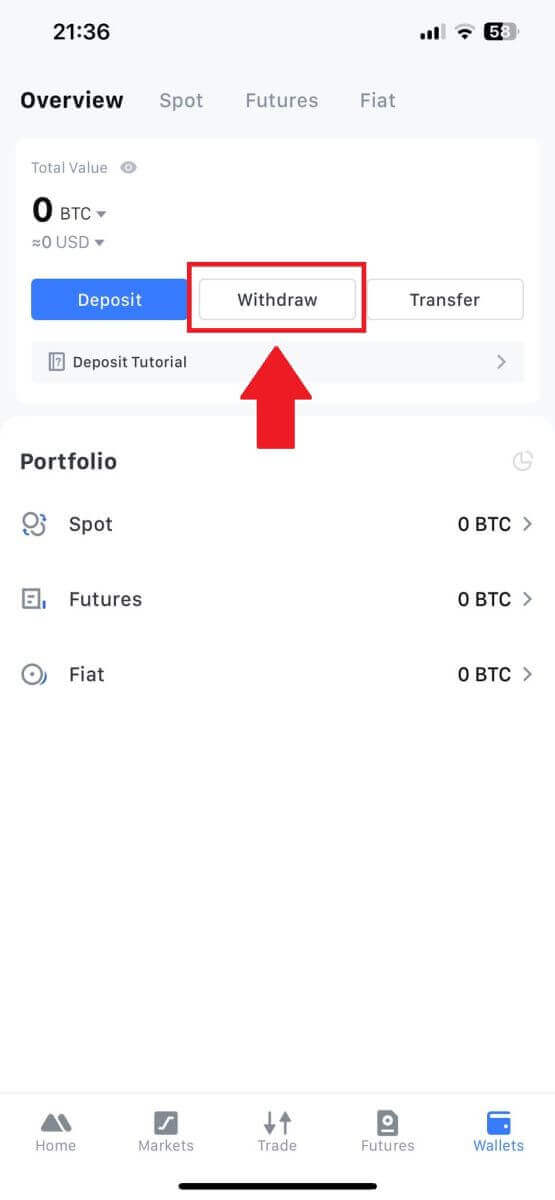
3. Vyberte krypto, ktoré chcete vybrať. Tu ako príklad používame USDT. 4. Ako spôsob výberu
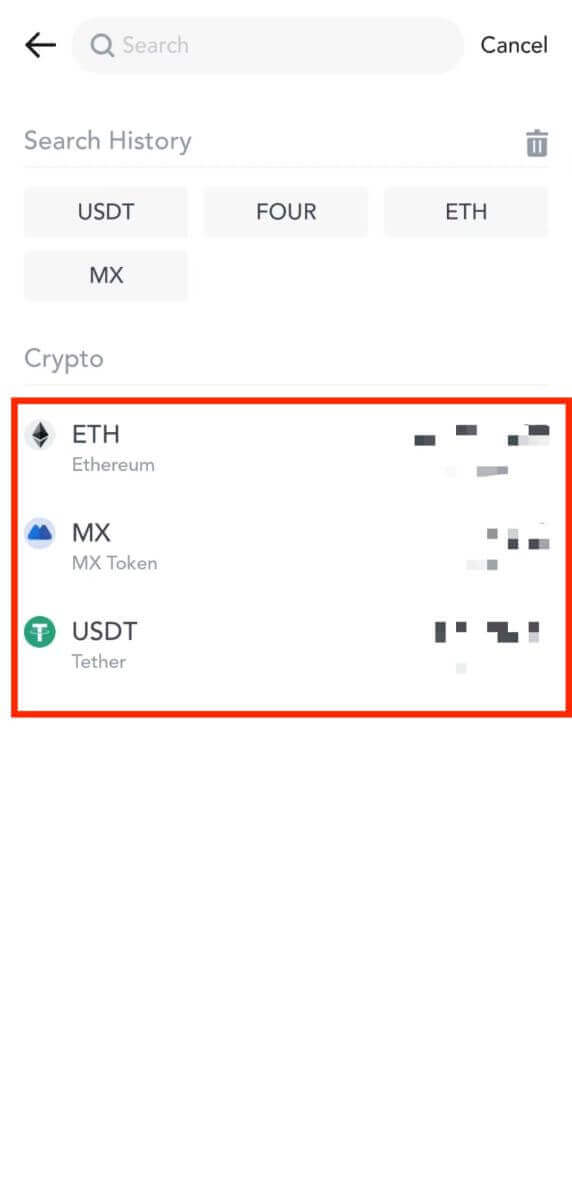
vyberte [MEXC Transfer] .
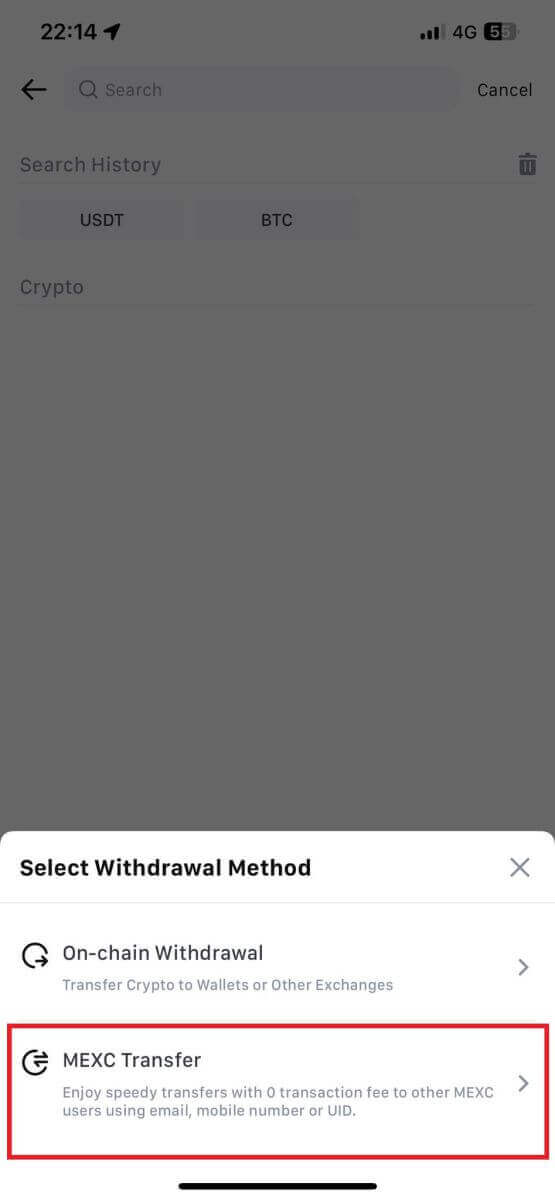
5. Aktuálne môžete previesť pomocou UID, mobilného čísla alebo e-mailovej adresy.
Zadajte informácie nižšie a sumu prevodu. Potom vyberte [Odoslať].
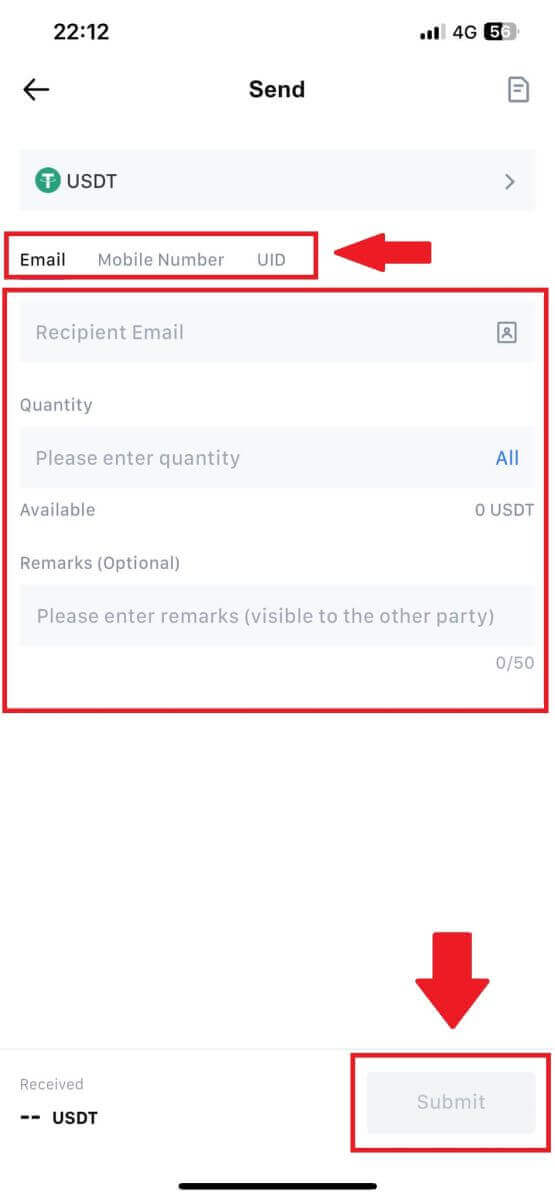
6. Skontrolujte svoje informácie a klepnite na [Potvrdiť].
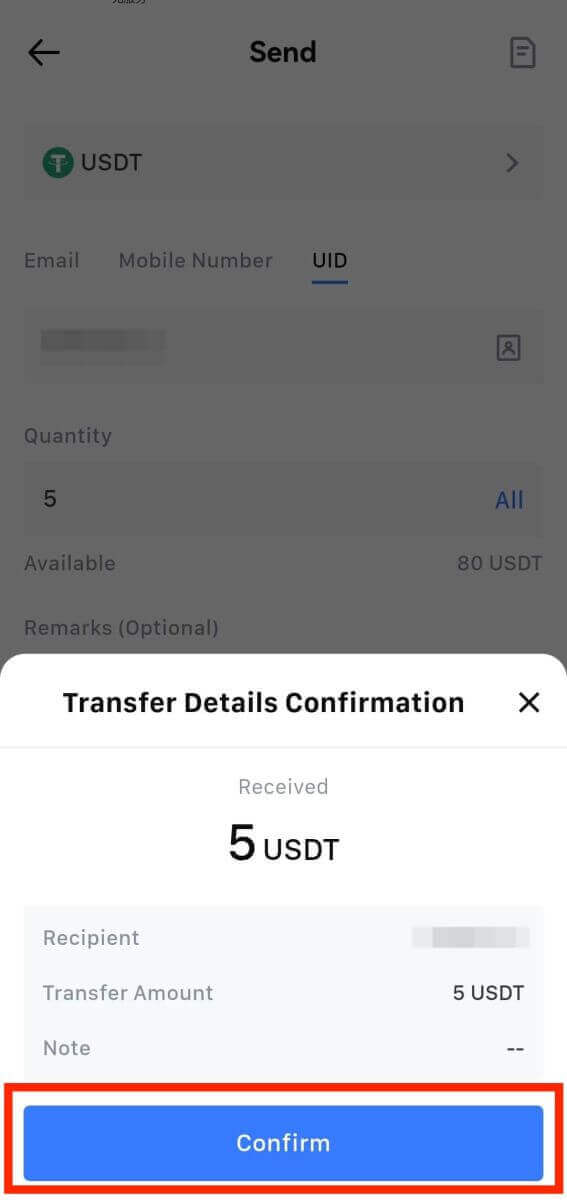
7. Zadajte overovací e-mail a kódy Google Authenticator. Potom klepnite na [Potvrdiť].
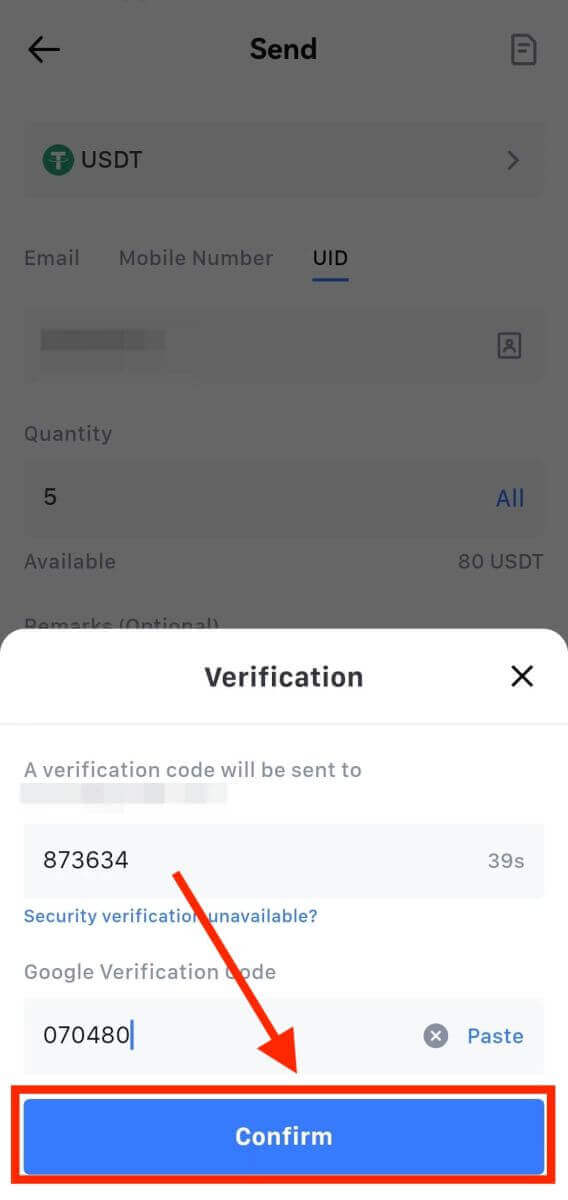
8. Potom bola vaša transakcia dokončená.
Klepnutím na [Skontrolovať históriu prenosov] zobrazíte svoj stav.
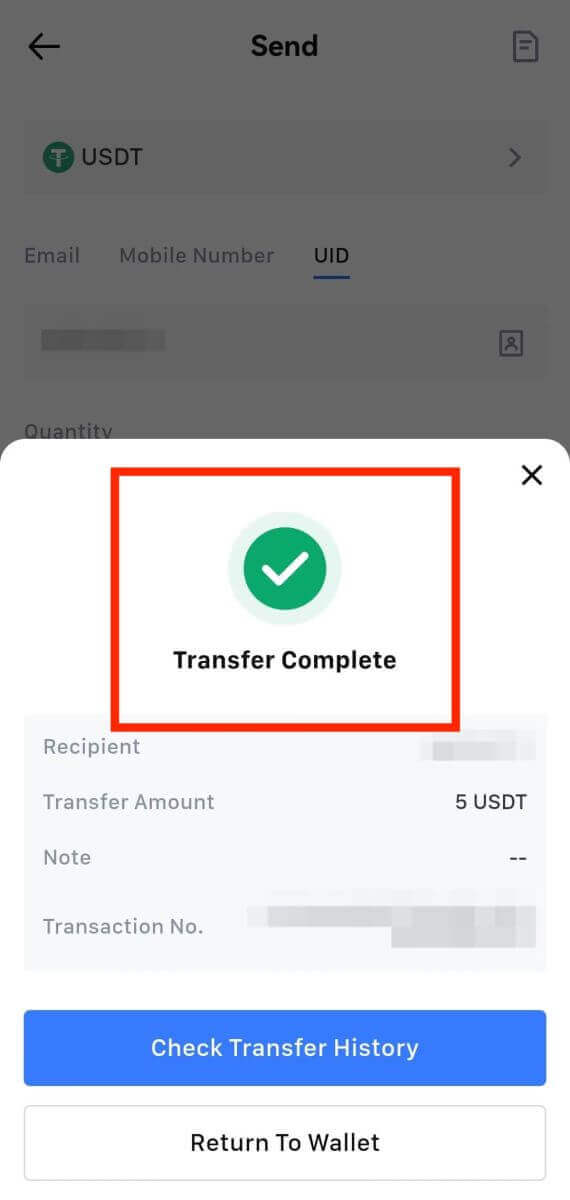
Dôležité informácie
- Pri výbere USDT a iných kryptomien s podporou viacerých reťazcov sa uistite, že sieť zodpovedá vašej adrese výberu.
- V prípade výberov požadovaných pre Memo skopírujte správne Memo z prijímacej platformy pred jeho zadaním, aby ste predišli strate aktív.
- Ak je adresa označená ako [Neplatná adresa], skontrolujte adresu alebo požiadajte o pomoc zákaznícky servis.
- Skontrolujte poplatky za výber pre každú kryptomenu v [Výber] – [Sieť].
- Nájdite [Poplatok za výber] pre konkrétnu kryptomenu na stránke výberu.
Často kladené otázky (FAQ)
Prečo neprišiel môj výber?
Prevod prostriedkov zahŕňa nasledujúce kroky:
- Transakcia výberu iniciovaná spoločnosťou MEXC.
- Potvrdenie blockchainovej siete.
- Uloženie na príslušnú platformu.
Za normálnych okolností sa TxID (ID transakcie) vygeneruje do 30–60 minút, čo znamená, že naša platforma úspešne dokončila operáciu výberu a že transakcie čakajú na blockchain.
Stále však môže chvíľu trvať, kým bude konkrétna transakcia potvrdená blockchainom a neskôr aj príslušnou platformou.
Z dôvodu možného preťaženia siete môže dôjsť k výraznému oneskoreniu pri spracovaní vašej transakcie. Na vyhľadanie stavu prevodu pomocou prieskumníka blockchainu môžete použiť ID transakcie (TxID).
- Ak prieskumník blockchainu ukáže, že transakcia nie je potvrdená, počkajte na dokončenie procesu.
- Ak blockchainový prieskumník ukáže, že transakcia je už potvrdená, znamená to, že vaše prostriedky boli úspešne odoslané z MEXC a nemôžeme vám v tejto záležitosti poskytnúť žiadnu ďalšiu pomoc. Budete musieť kontaktovať vlastníka alebo tím podpory cieľovej adresy a požiadať o ďalšiu pomoc.
Dôležité pokyny pre výbery kryptomien na platforme MEXC
- V prípade kryptomien, ktoré podporujú viacero reťazcov, ako je USDT, sa pri podávaní žiadostí o výber uistite, že ste vybrali zodpovedajúcu sieť.
- Ak si kryptomeny na výber vyžadujú MEMO, uistite sa, že ste skopírovali správne MEMO z prijímajúcej platformy a zadajte ho presne. V opačnom prípade môže dôjsť k strate majetku po stiahnutí.
- Ak po zadaní adresy stránka uvádza, že adresa je neplatná, skontrolujte adresu alebo kontaktujte náš online zákaznícky servis, ktorý vám poskytne ďalšiu pomoc.
- Poplatky za výber sa pre každú kryptomenu líšia a môžete si ich pozrieť po výbere kryptomeny na stránke výberu.
- Minimálnu sumu výberu a poplatky za výber pre príslušné kryptomeny si môžete pozrieť na stránke výberu.
Ako skontrolujem stav transakcie na blockchaine?
1. Prihláste sa do svojho MEXC, kliknite na [Wallets] a vyberte [Transaction History].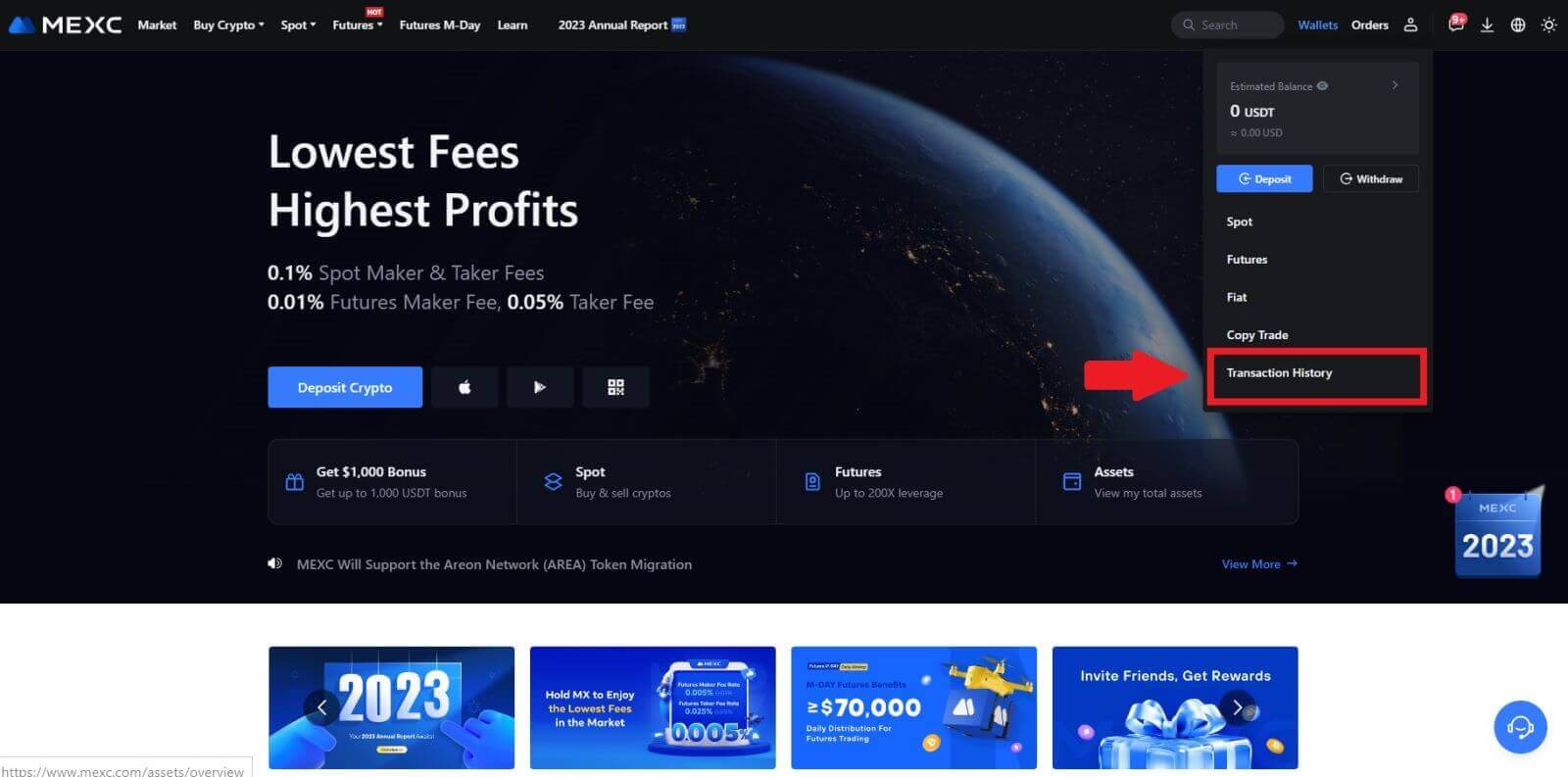
2. Kliknite na [Výber] a tu si môžete pozrieť stav svojej transakcie.
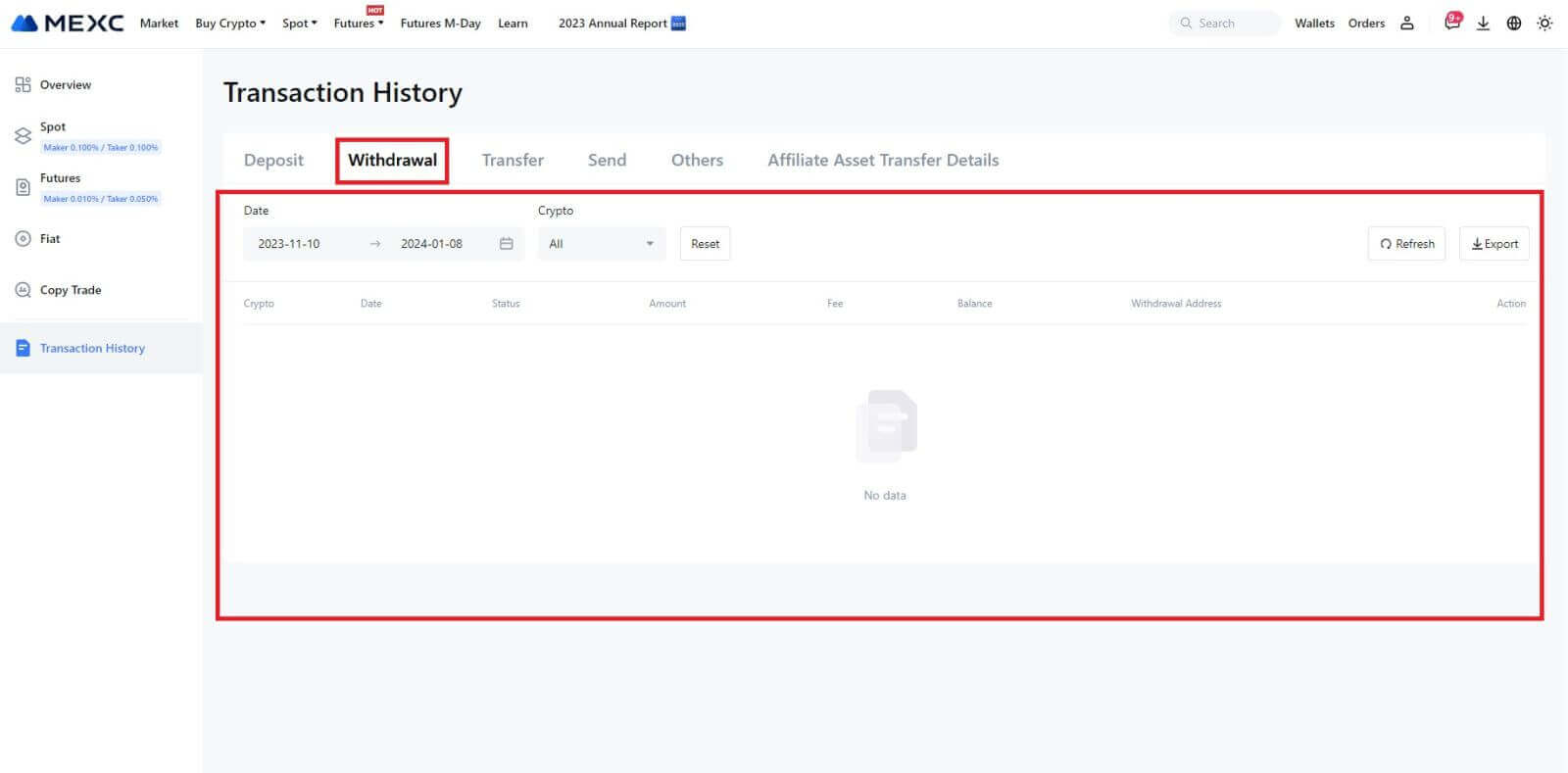
Ako vložiť na MEXC
Ako kúpiť kryptomeny pomocou kreditnej / debetnej karty na MEXC
Kúpte si Crypto s kreditnou/debetnou kartou na MEXC (webová stránka)
1. Prihláste sa do svojho účtu MEXC , kliknite na [Kúpiť krypto] a vyberte [Debetná/kreditná karta].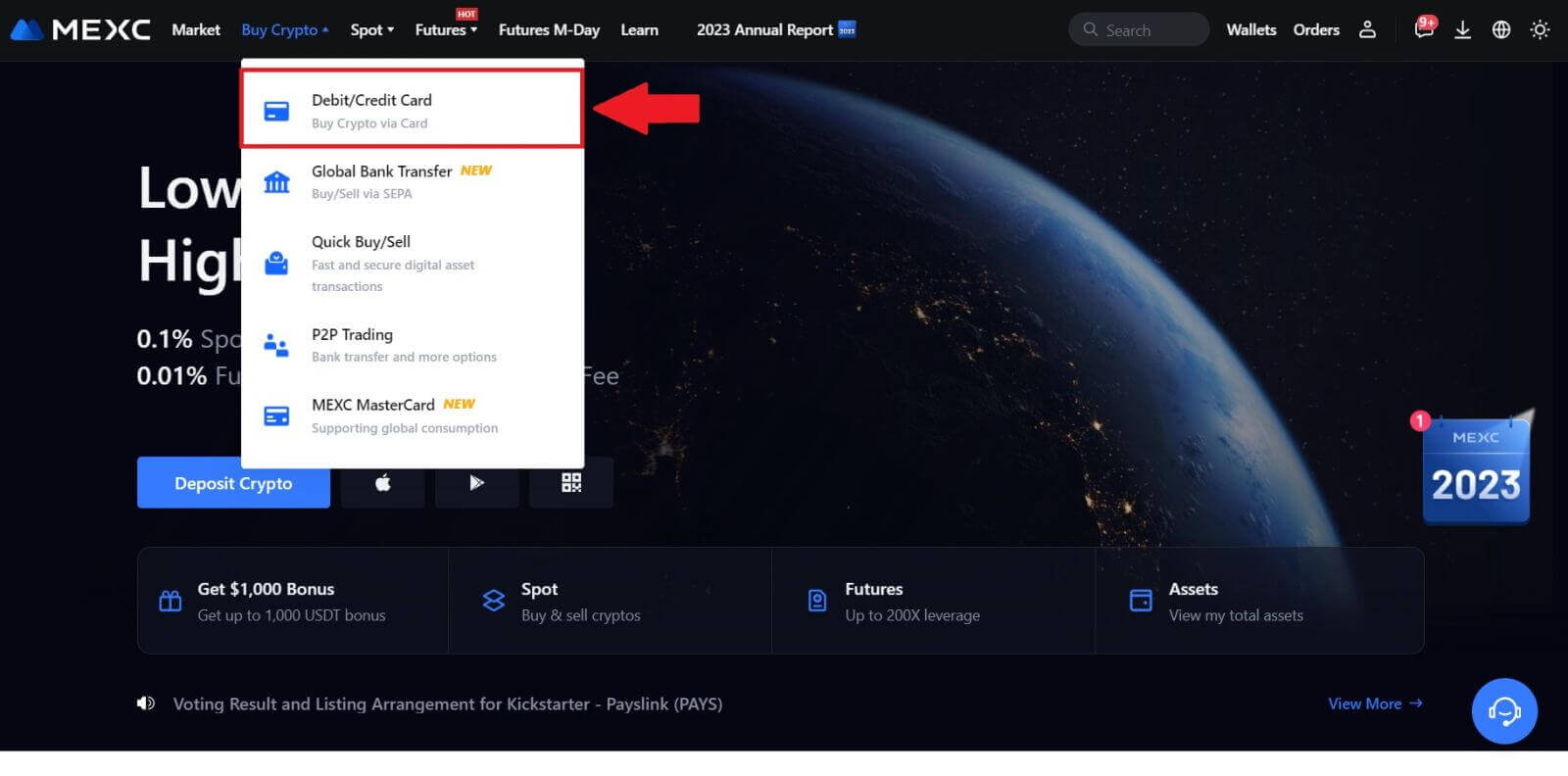
2. Kliknite na [Pridať kartu].
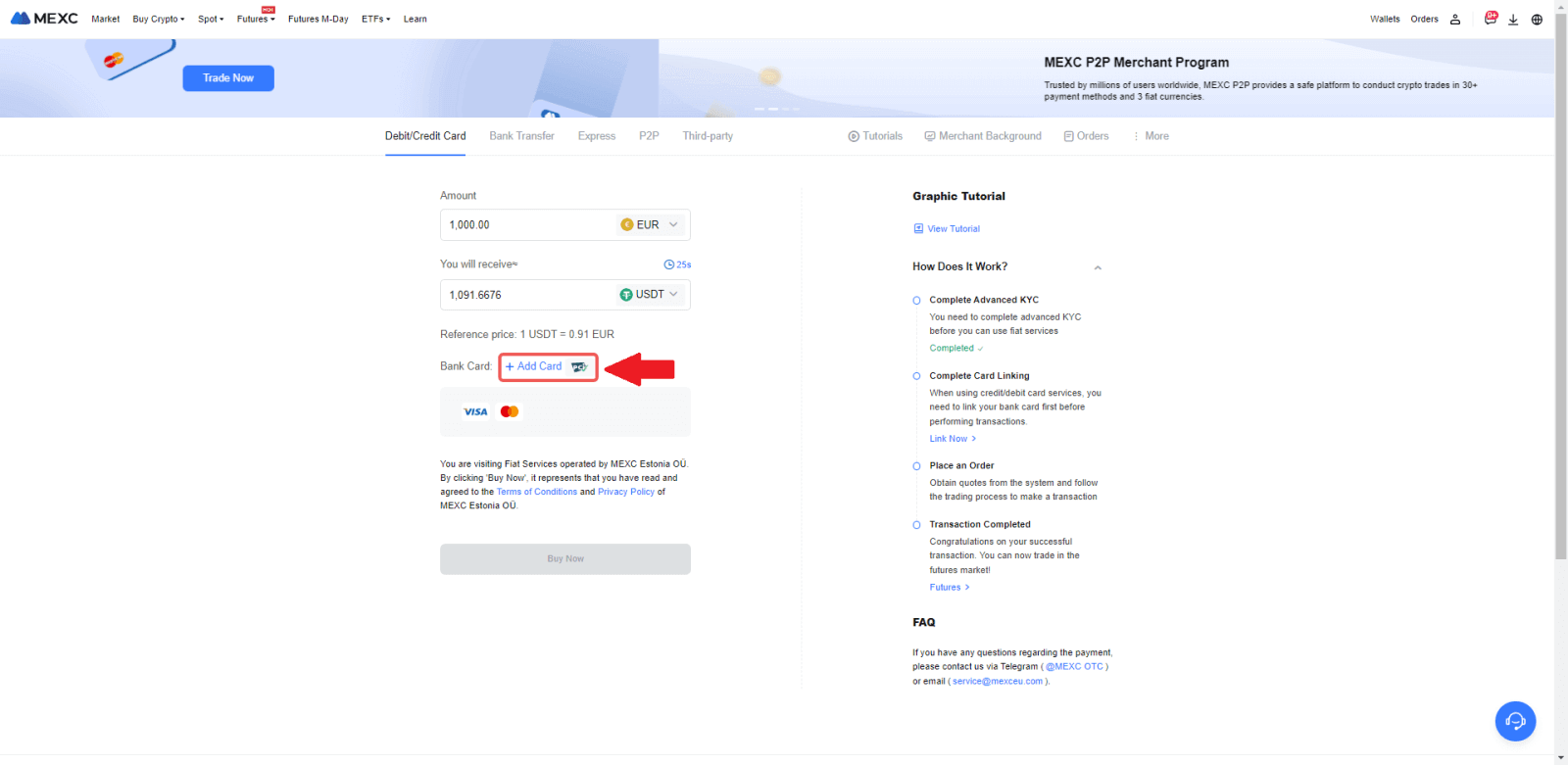
3. Zadajte údaje o svojej bankovej karte a kliknite na [Pokračovať].
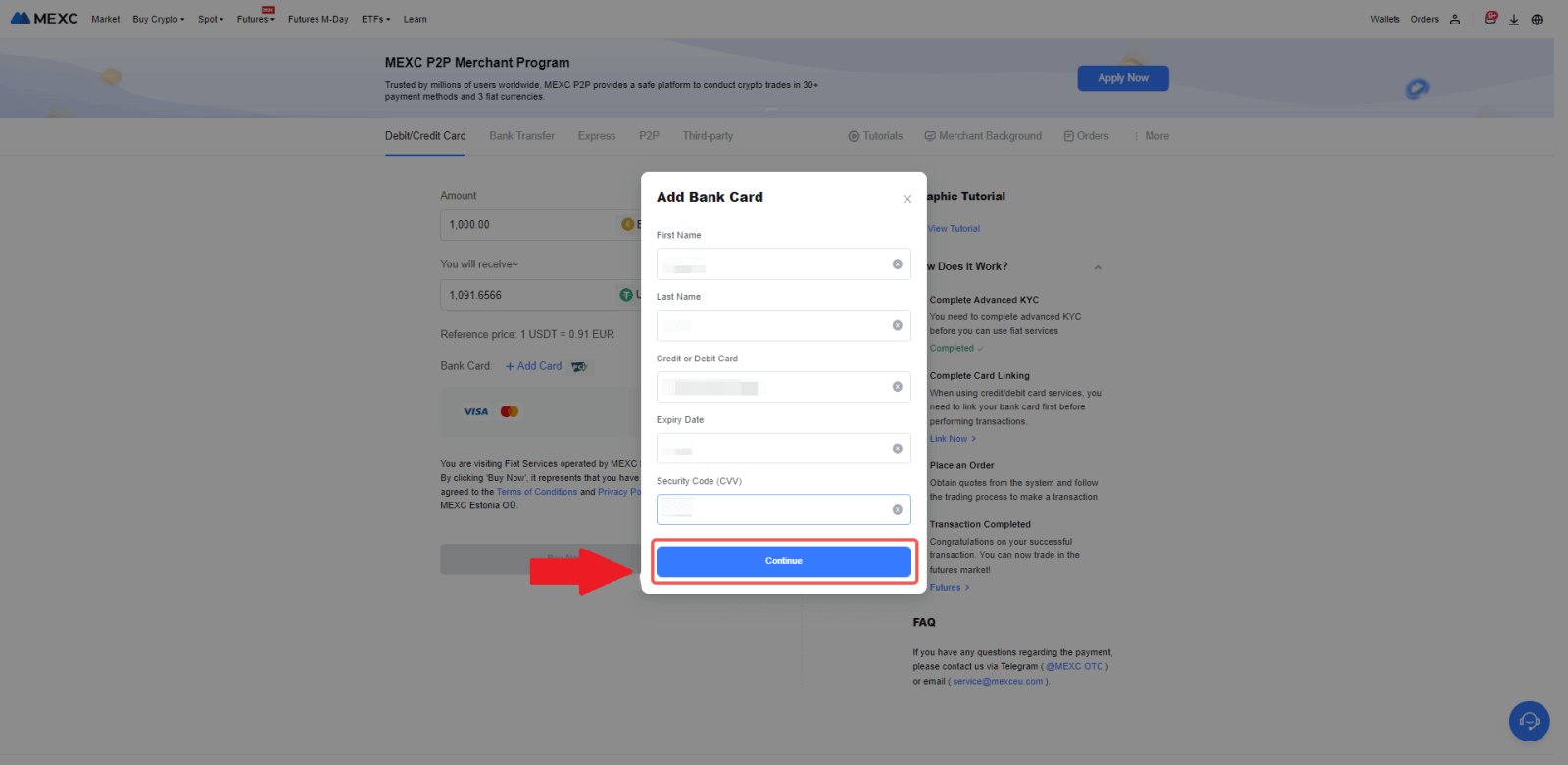
4. Začnite nákup kryptomeny pomocou debetnej/kreditnej karty tak, že najskôr dokončíte proces prepojenia karty.
Vyberte si preferovanú menu Fiat pre platbu, zadajte sumu za nákup. Systém vám okamžite ukáže zodpovedajúce množstvo kryptomeny na základe aktuálnej cenovej ponuky v reálnom čase.
Vyberte si debetnú/kreditnú kartu, ktorú plánujete použiť, a kliknutím na [Kúpiť teraz] pokračujte v nákupe kryptomeny.
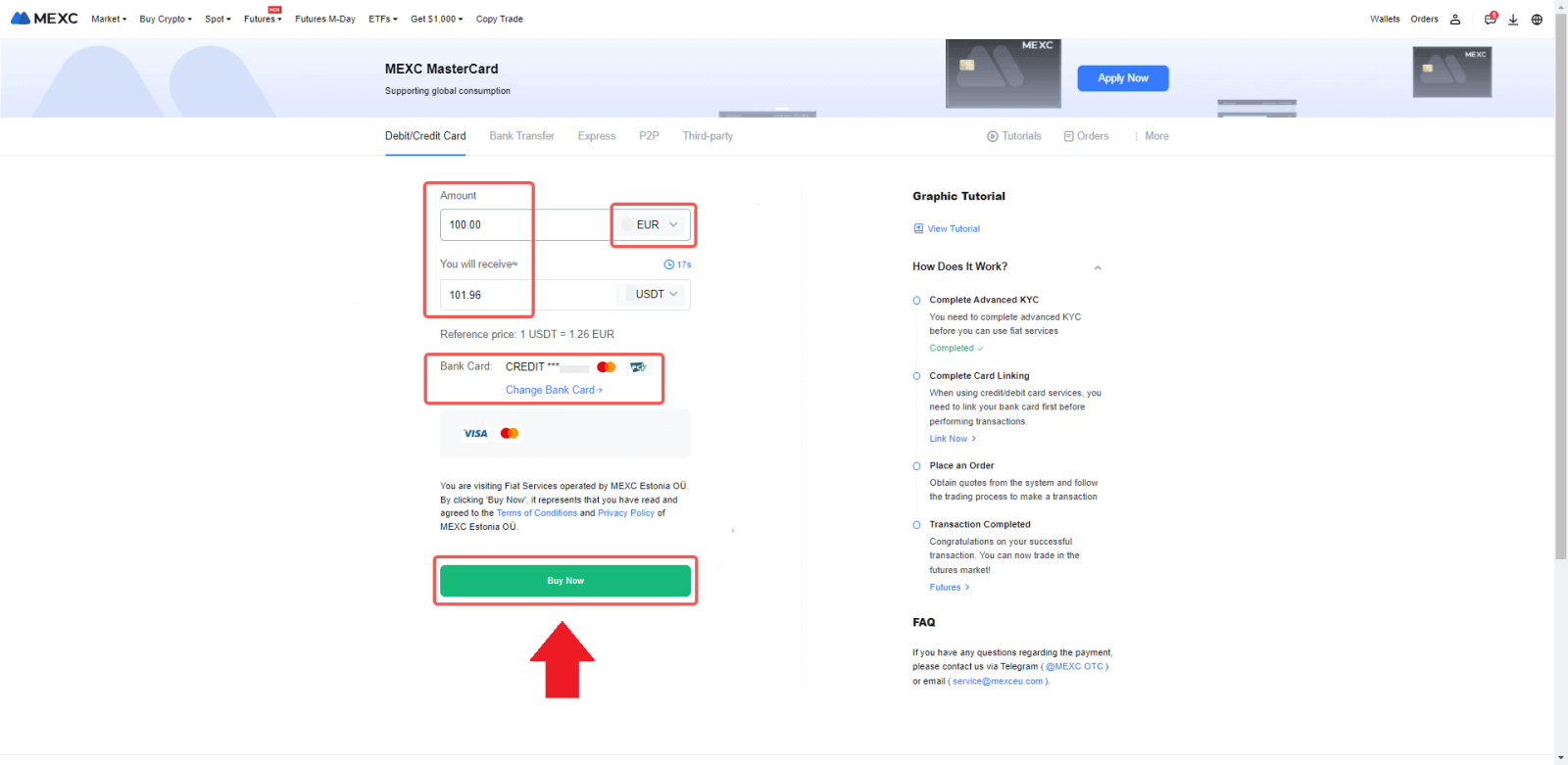
Kúpte si kryptomeny pomocou kreditnej/debetnej karty na MEXC (aplikácia)
1. Otvorte aplikáciu MEXC, na prvej stránke klepnite na [Viac].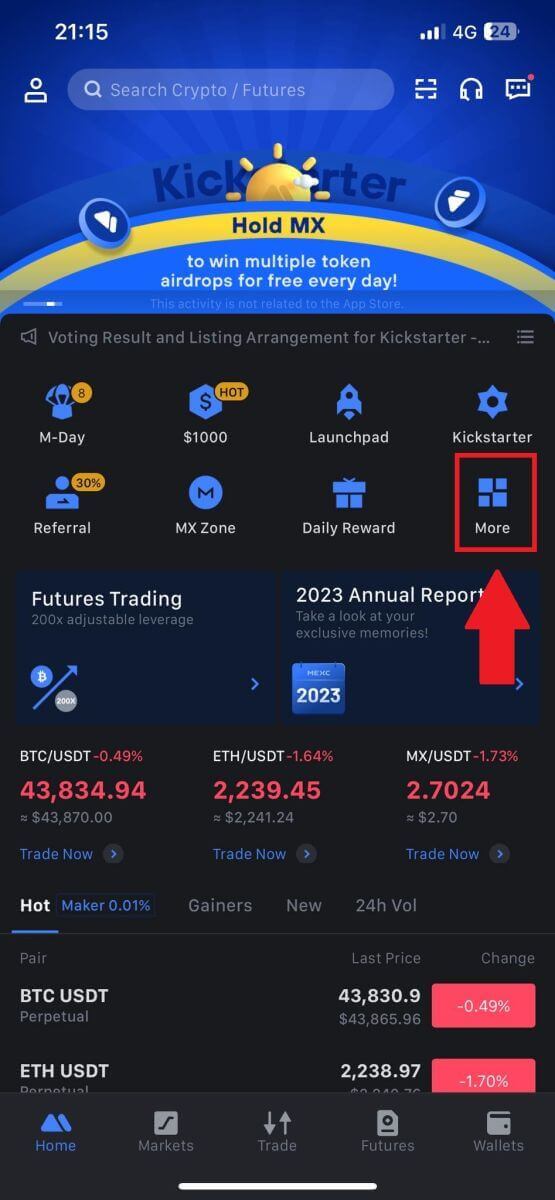
2. Pokračujte klepnutím na [Kúpiť krypto] .
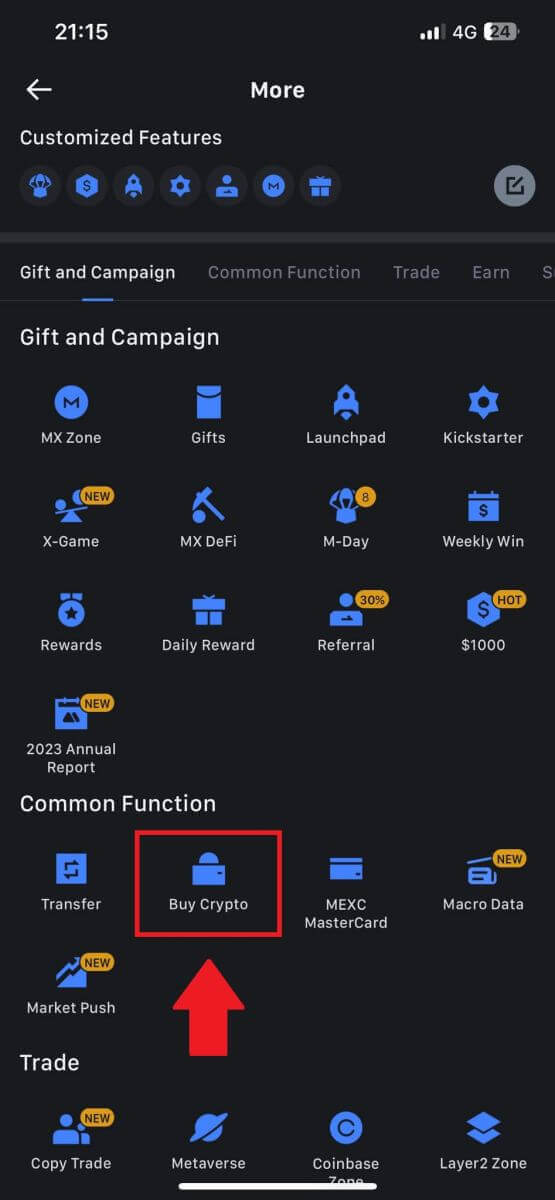
3. Prejdite nadol a vyhľadajte položku [Use Visa/MasterCard].
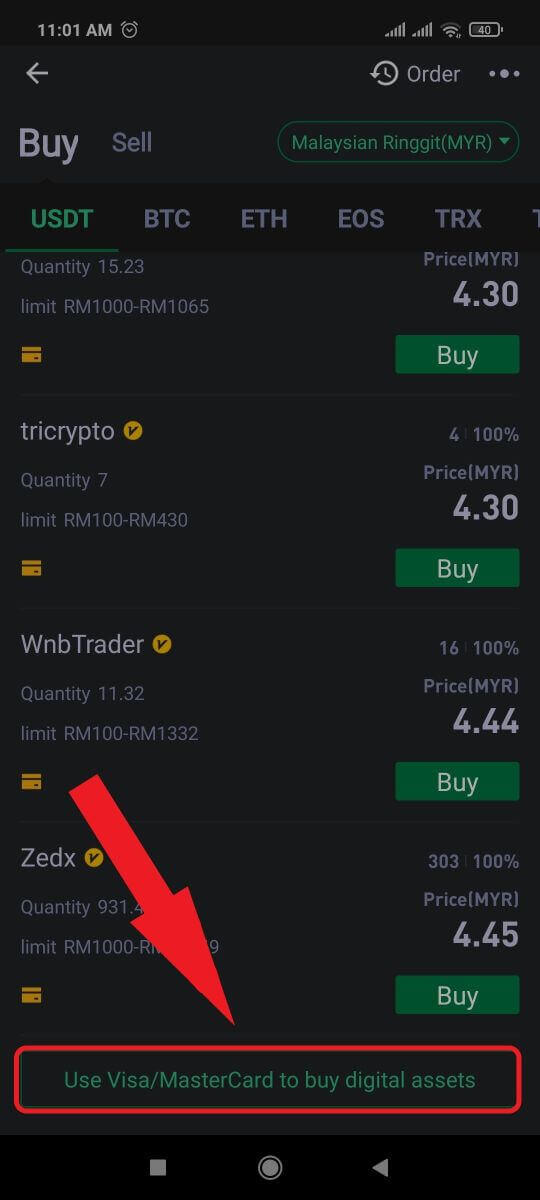
4. Vyberte svoju menu Fiat, vyberte krypto aktívum, ktoré chcete kúpiť, a potom vyberte poskytovateľa platobných služieb. Potom klepnite na [Áno].
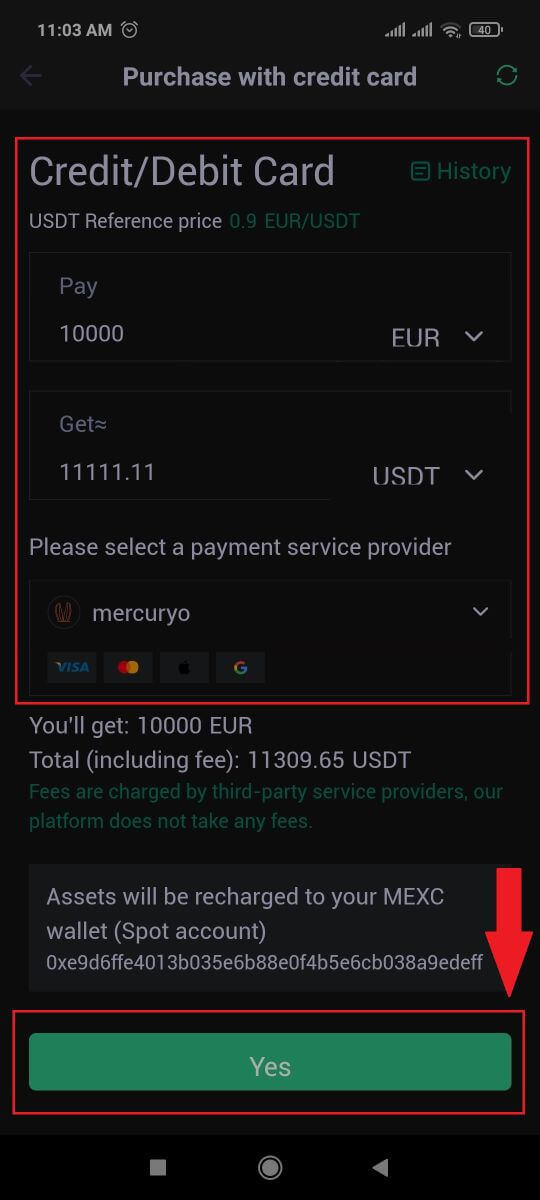
5. Majte na pamäti, že rôzni poskytovatelia služieb podporujú rôzne spôsoby platby a môžu mať rôzne poplatky a výmenné kurzy.
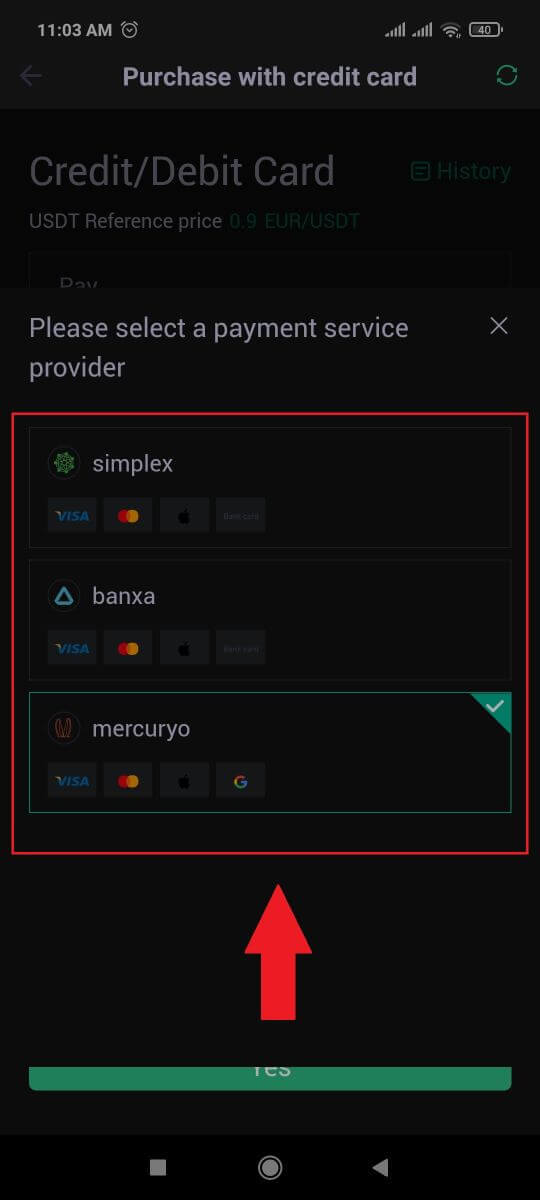
6. Zaškrtnite políčko a klepnite na [Ok]. Budete presmerovaní na stránku tretej strany. Dokončite transakciu podľa pokynov na tejto stránke.
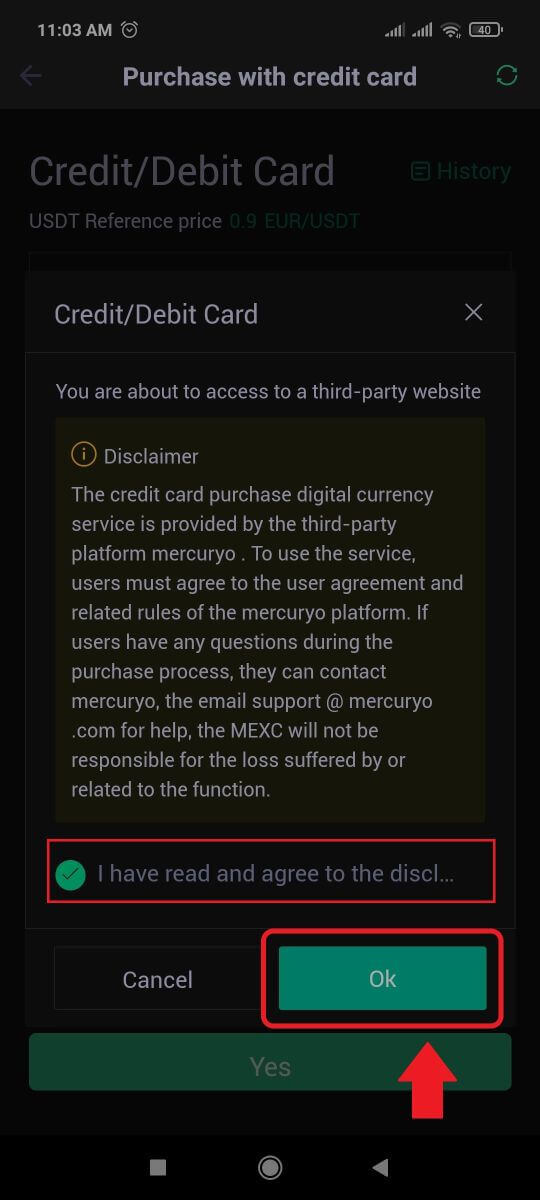
Ako nakupovať krypto cez bankový prevod - SEPA na MEXC
1. Prihláste sa na svoju webovú stránku MEXC , kliknite na [Kúpiť krypto] a vyberte [Globálny bankový prevod].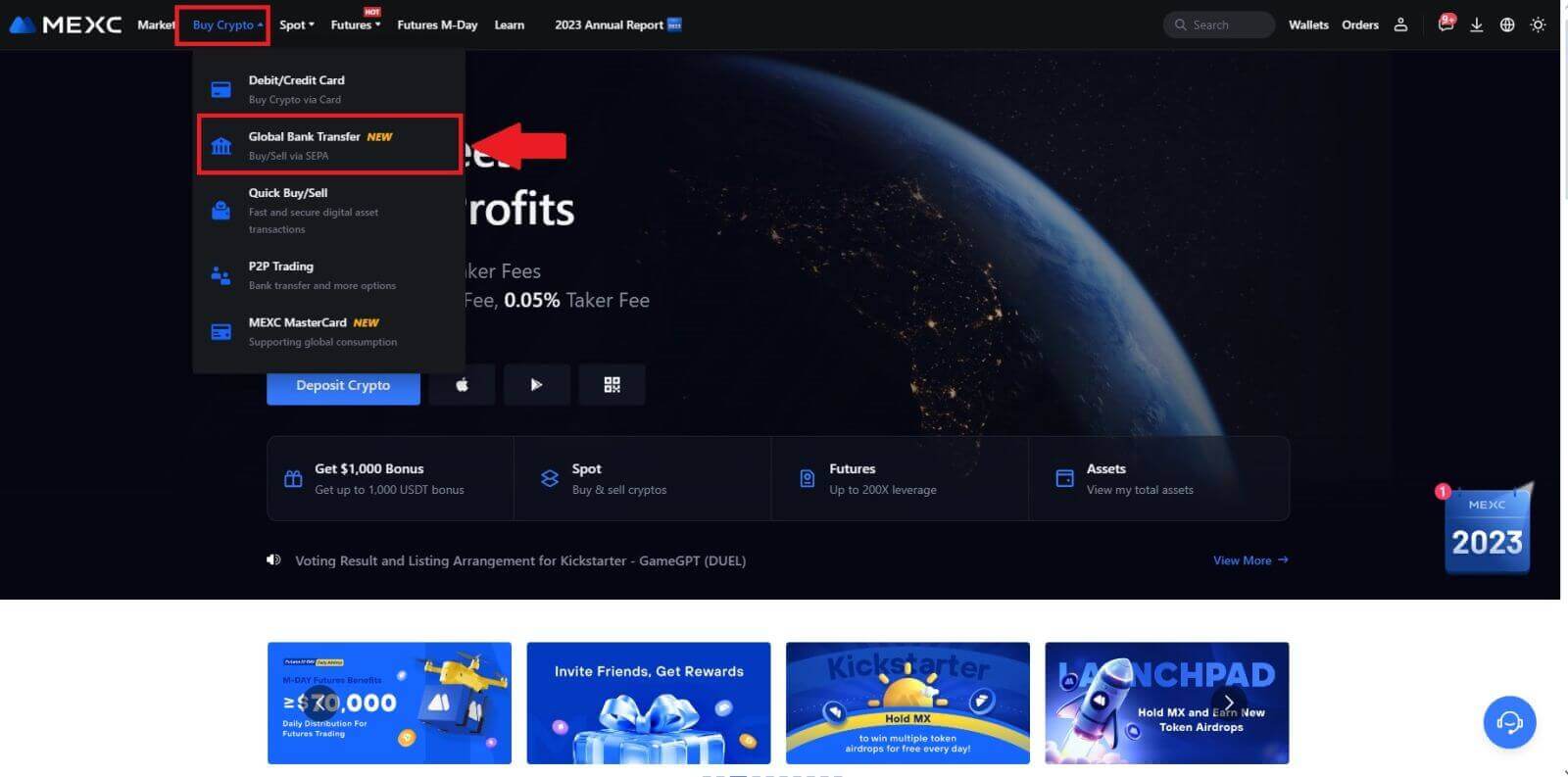
2. Zvoľte [Bankový prevod] , vyplňte množstvo kryptomien, ktoré chcete kúpiť, a kliknite na [Kúpiť teraz]
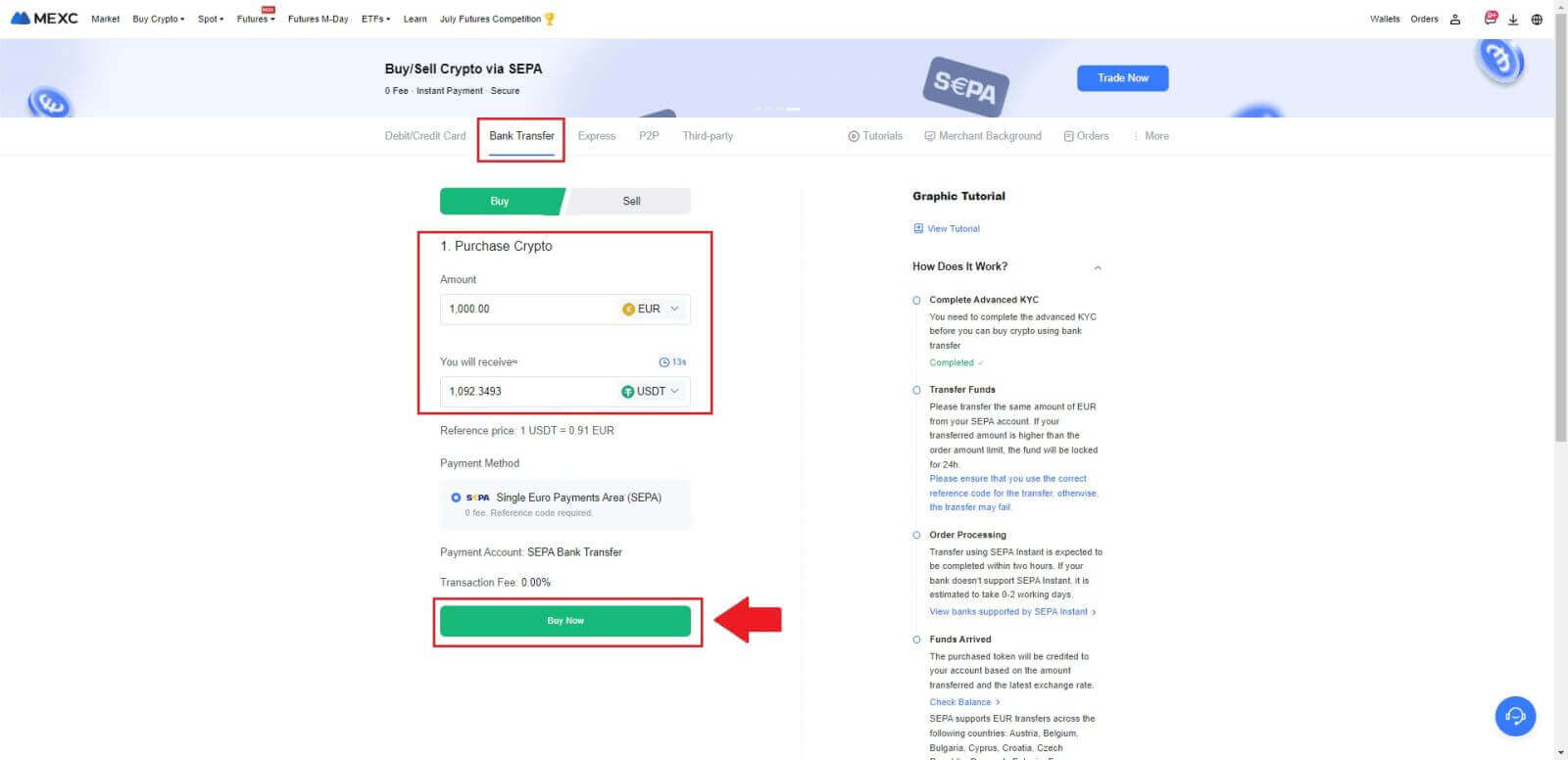
3. Po zadaní objednávky Fiat máte 30 minút na zaplatenie. Pokračujte kliknutím na [Potvrdiť] .
Na stránke objednávky skontrolujte [Informácie o banke príjemcu] a [Ďalšie informácie]. Po zaplatení potvrďte kliknutím na [Zaplatil som] .
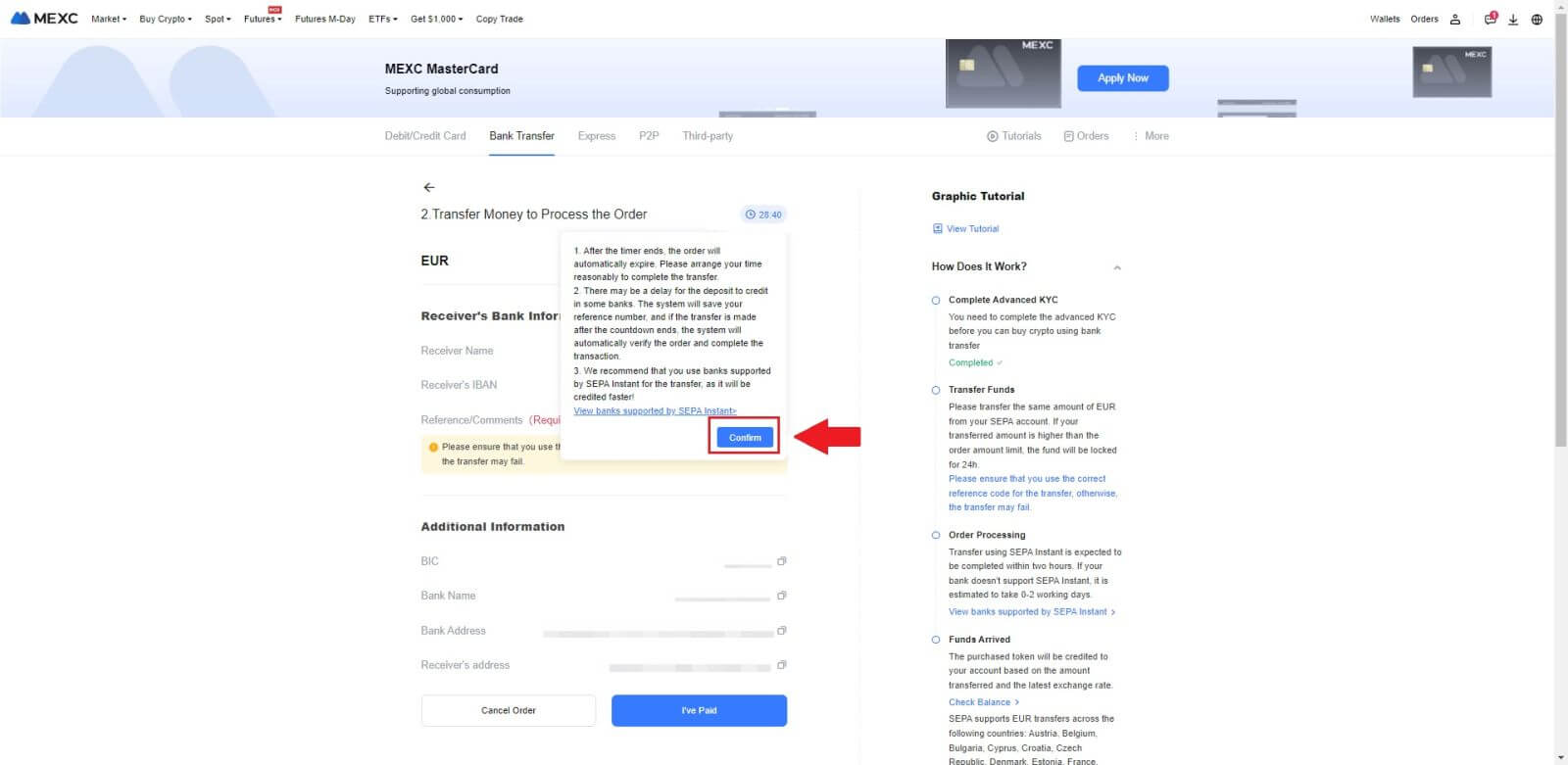
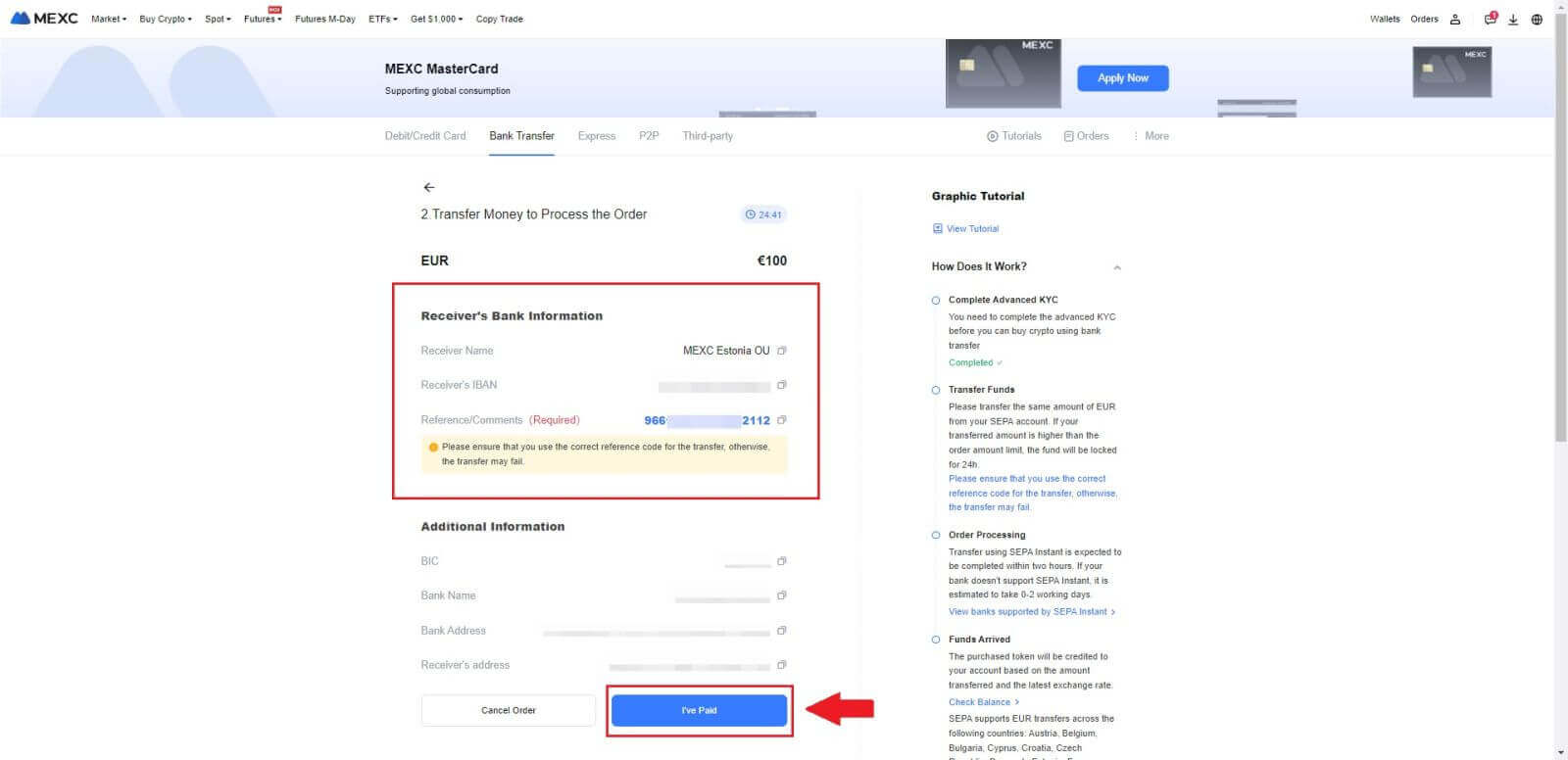
4. Keď označíte objednávku ako [Zaplatená] , platba bude spracovaná automaticky.
Ak ide o SEPA okamžitú platbu, objednávka Fiat je zvyčajne dokončená do dvoch hodín. V prípade iných spôsobov platby môže dokončenie objednávky trvať 0 až 2 pracovné dni.
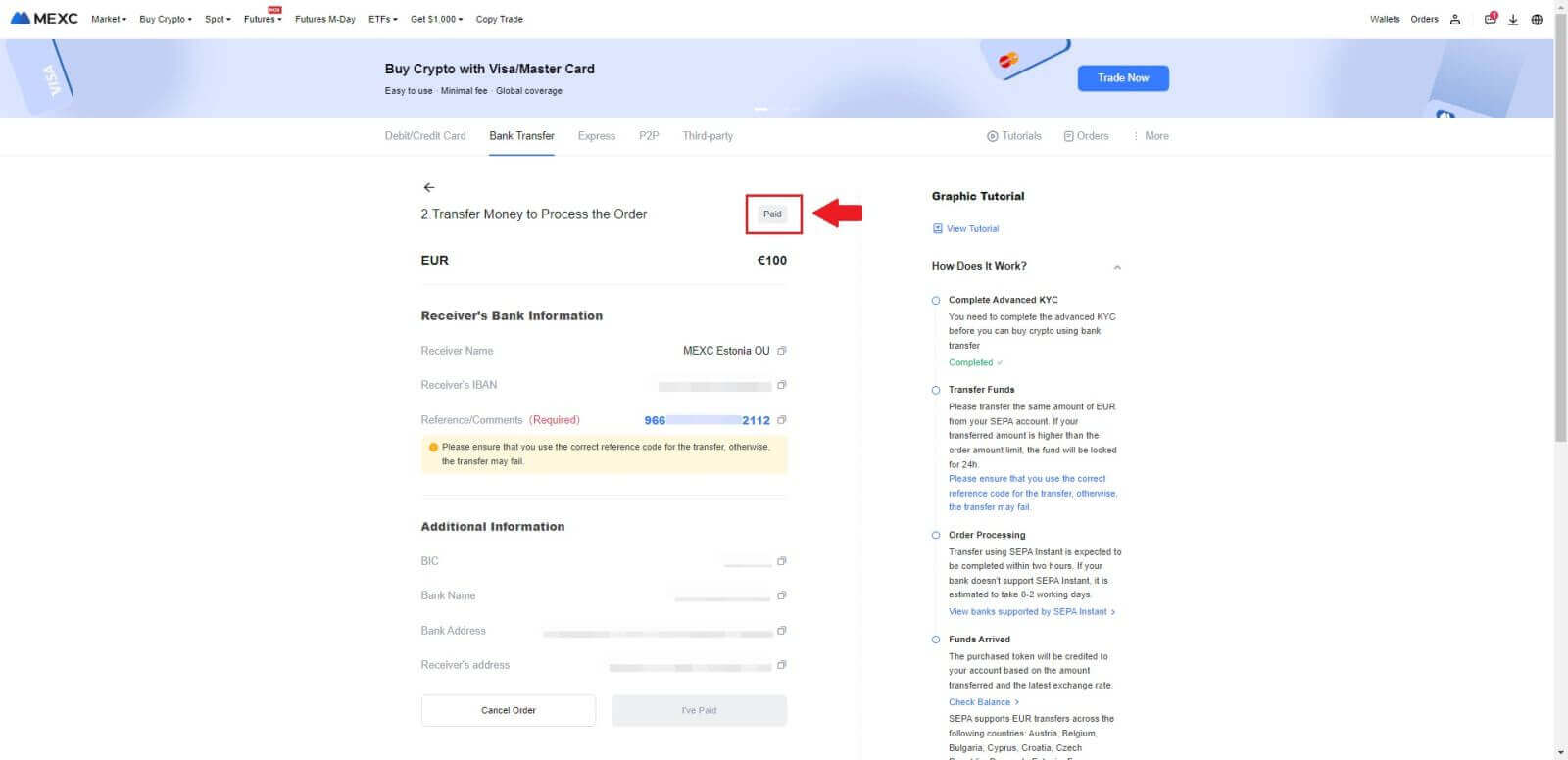
Ako kúpiť krypto cez kanál tretej strany na MEXC
Kúpiť krypto cez tretiu stranu na MEXC (webová stránka)
1. Prihláste sa na svoju webovú stránku MEXC , kliknite na [Kúpiť krypto].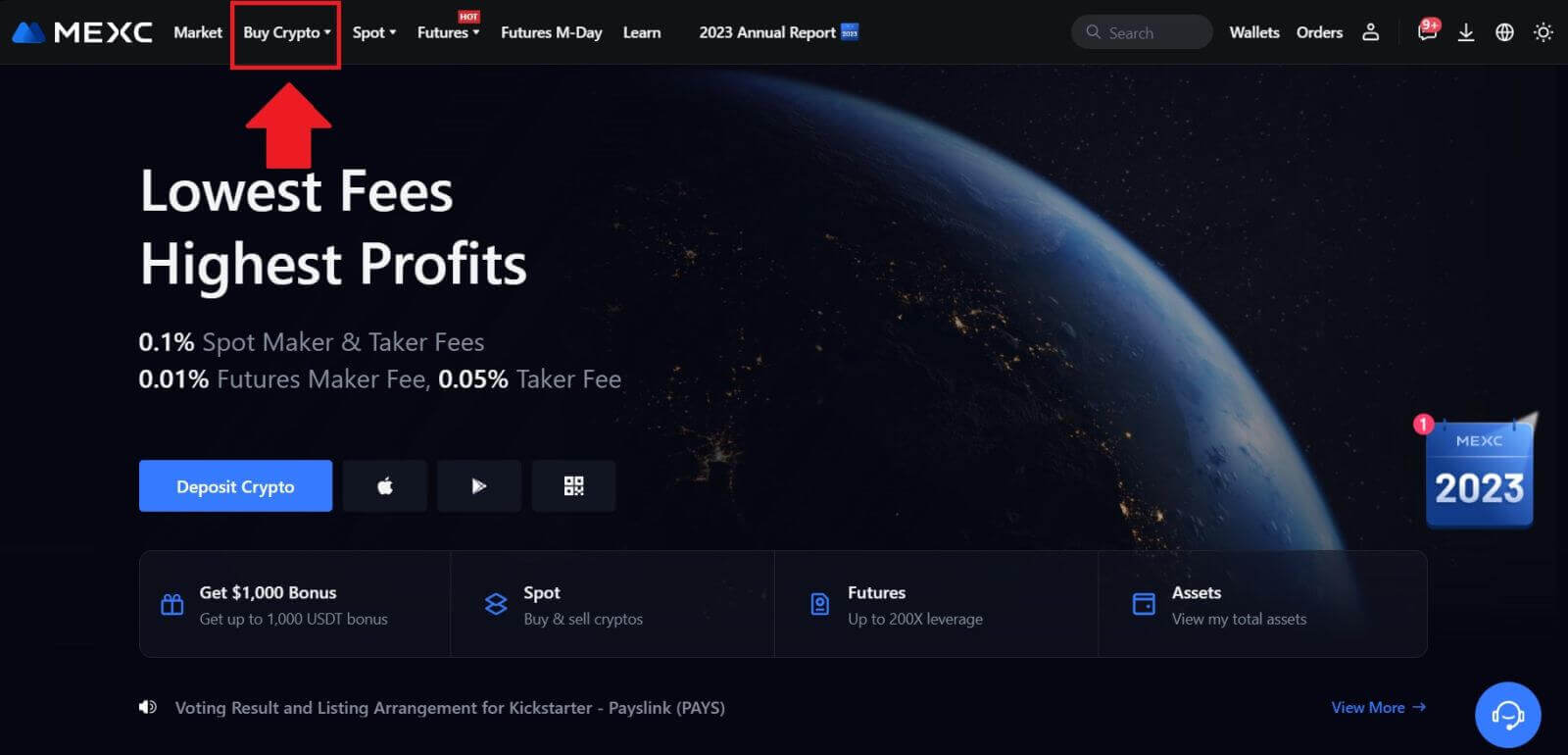 2. Zvoľte [Third-party].
2. Zvoľte [Third-party]. 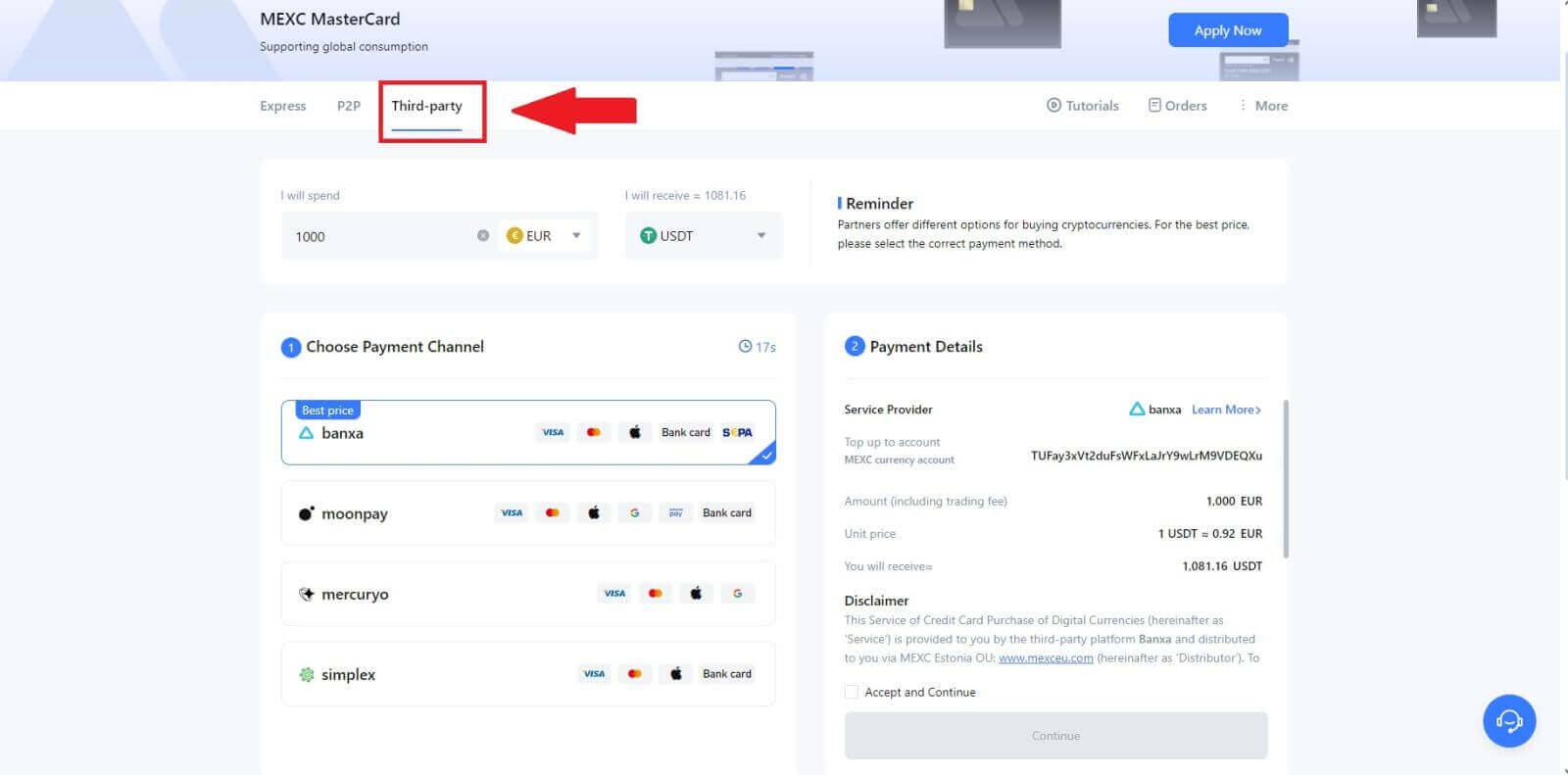
3. Zadajte a vyberte menu Fiat, za ktorú chcete platiť. Ako príklad uvádzame EUR.
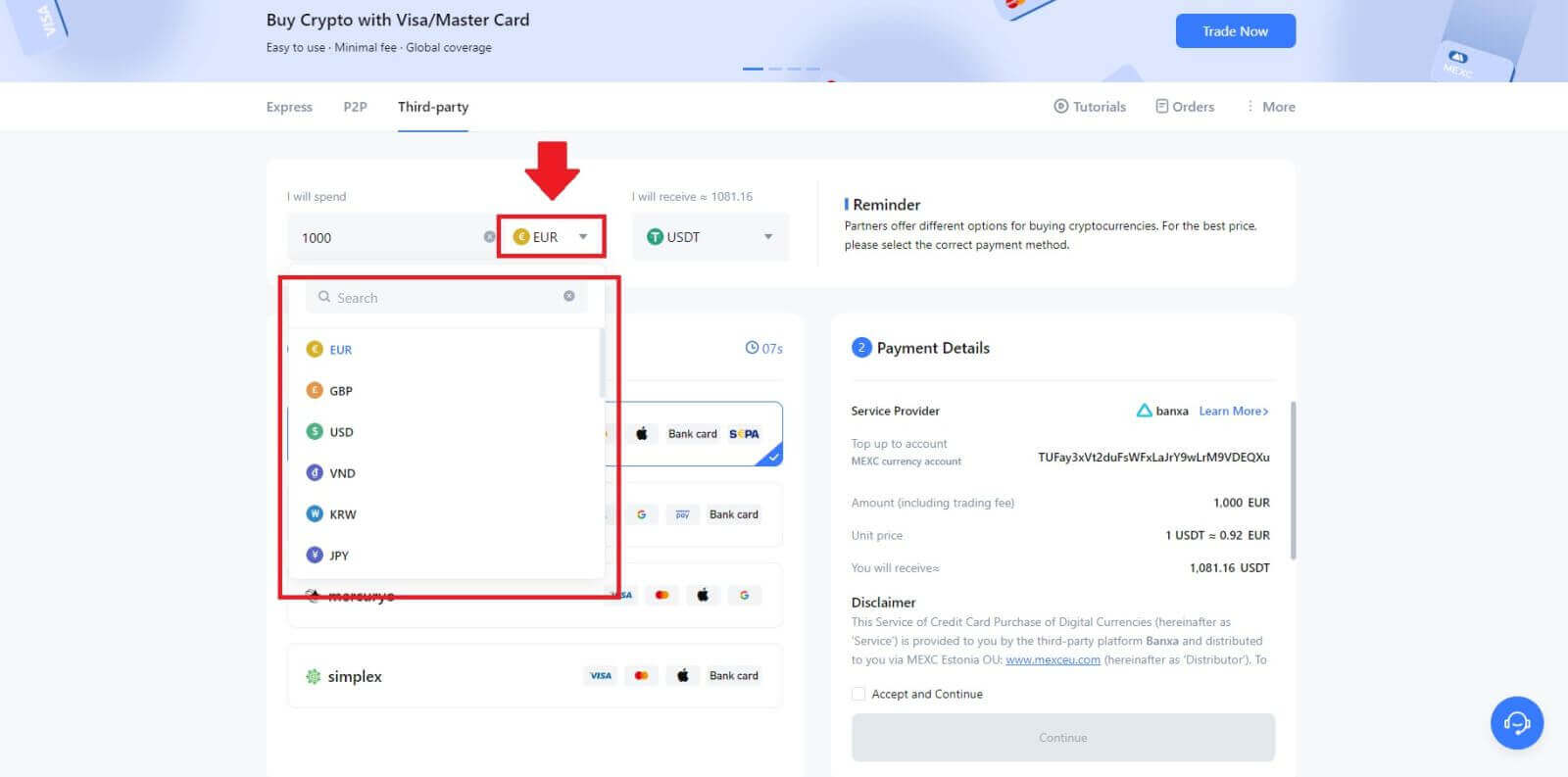
4. Vyberte si kryptomenu, ktorú chcete dostávať do svojej peňaženky MEXC. Možnosti zahŕňajú USDT, USDC, BTC a ďalšie bežne používané altcoiny a stablecoiny.
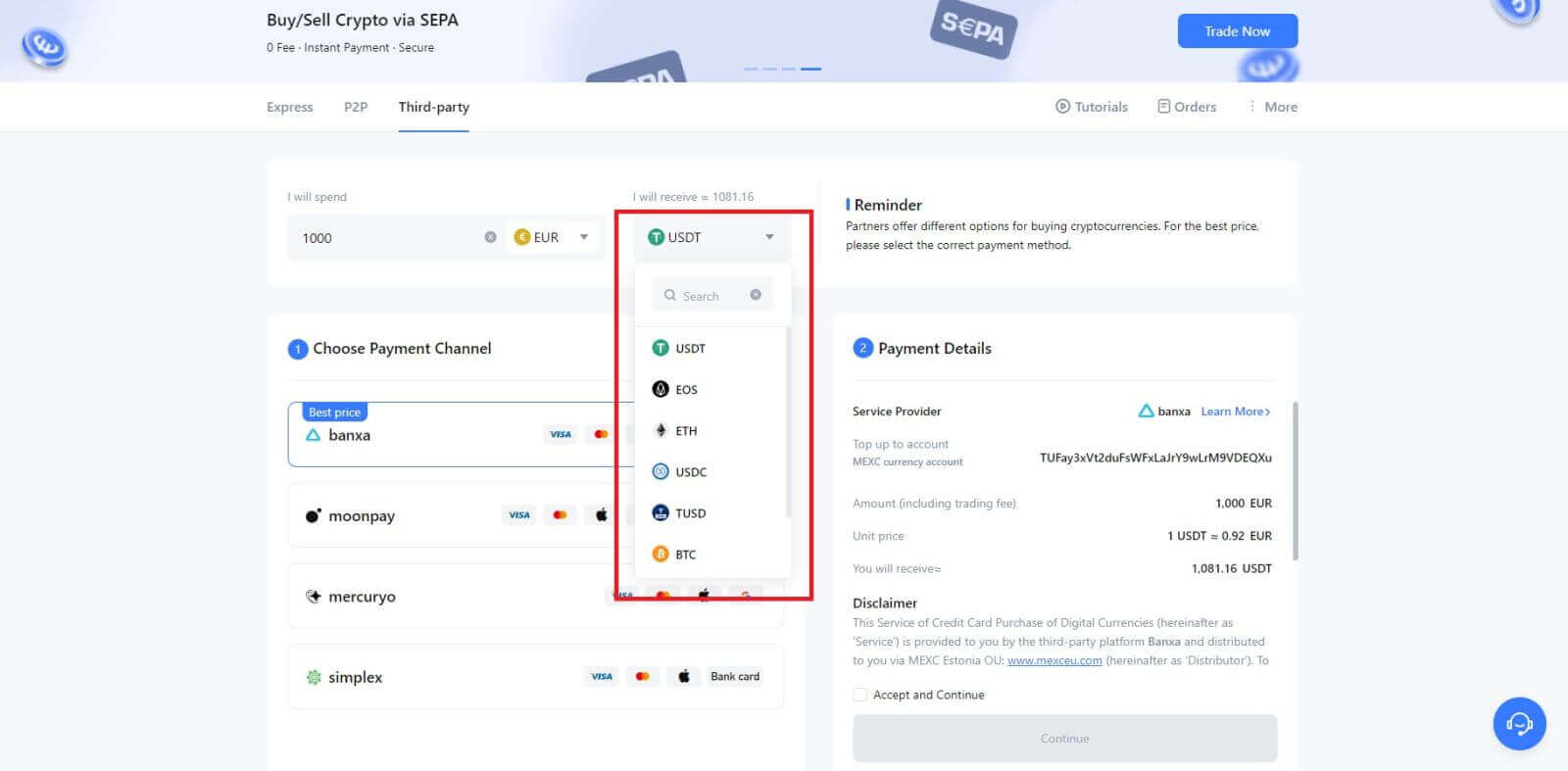
5. Vyberte si svoj platobný kanál a v sekcii Platobné údaje si môžete overiť jednotkovú cenu.
Zaškrtnite [Prijať a pokračovať] a kliknite na [Pokračovať] . Budete presmerovaní na oficiálnu webovú stránku poskytovateľa služieb tretej strany, aby ste mohli pokračovať v nákupe.
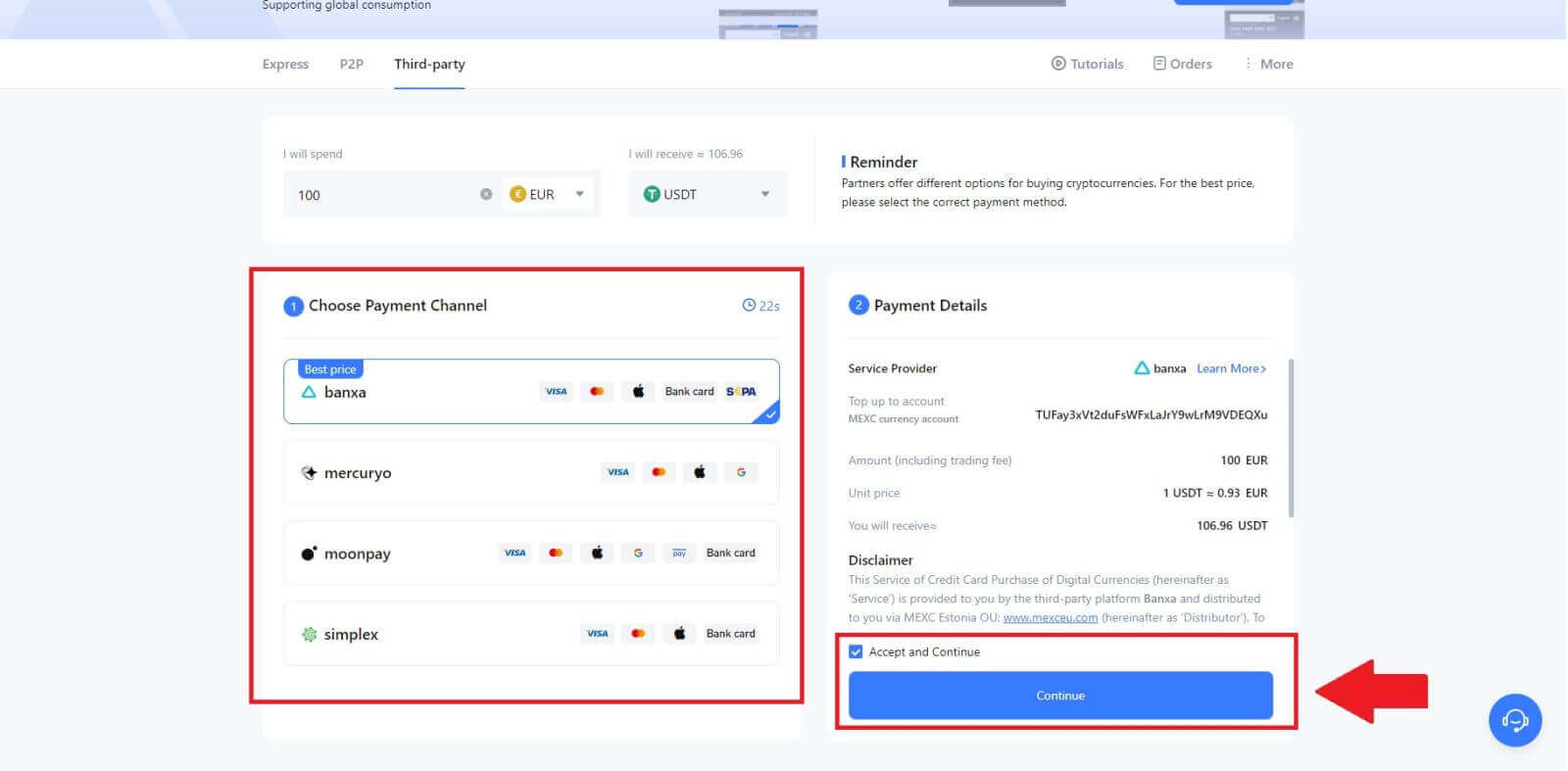
Kúpiť krypto cez tretiu stranu na MEXC (aplikácia)
1. Otvorte aplikáciu MEXC, na prvej stránke klepnite na [Viac]. 
2. Pokračujte klepnutím na [Kúpiť krypto] . 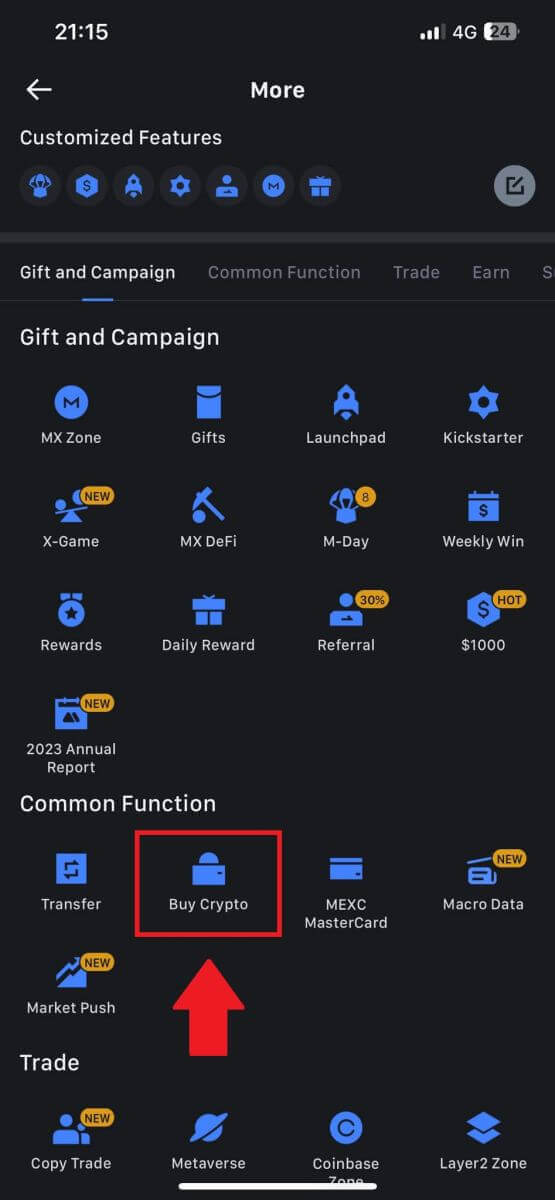
3. Vyberte si preferovanú menu Fiat pre platbu a zadajte sumu za nákup.
Vyberte kryptomenu, ktorú chcete dostávať do svojej peňaženky MEXC 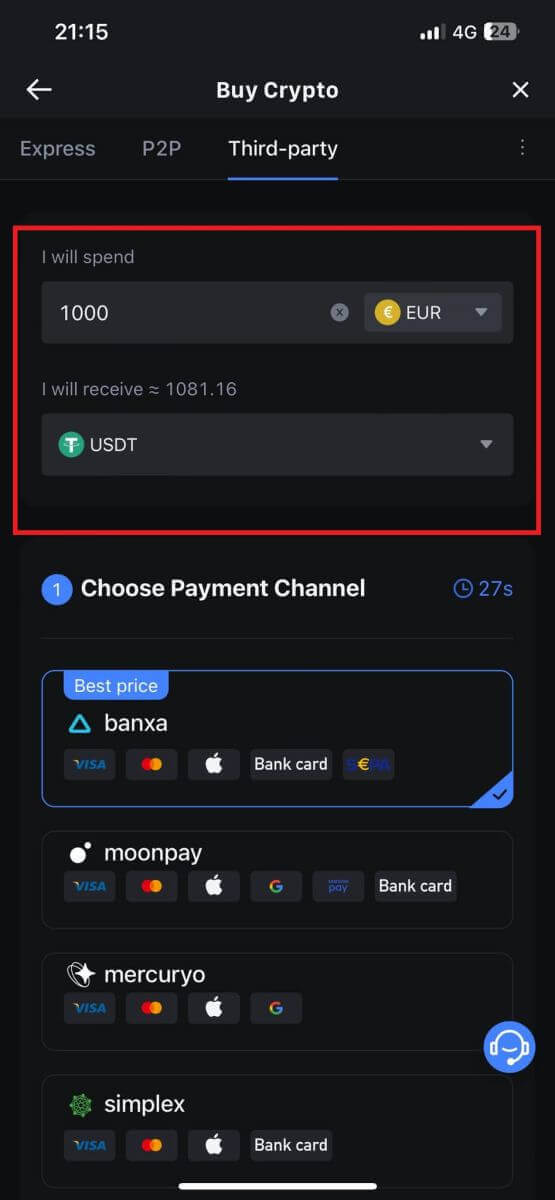
4. Vyberte platobnú sieť a klepnite na [Pokračovať]. 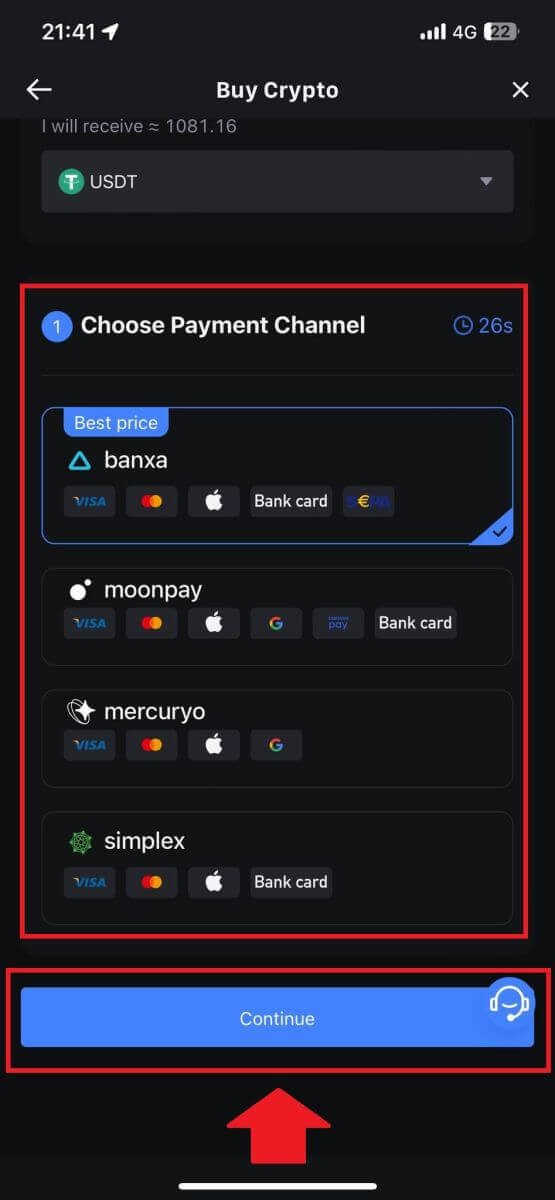
5. Skontrolujte svoje údaje, zaškrtnite tlačidlo [Prijať a pokračovať] a klepnite na [Pokračovať] . Budete presmerovaní na oficiálnu webovú stránku poskytovateľa služieb tretej strany, aby ste mohli pokračovať v nákupe. 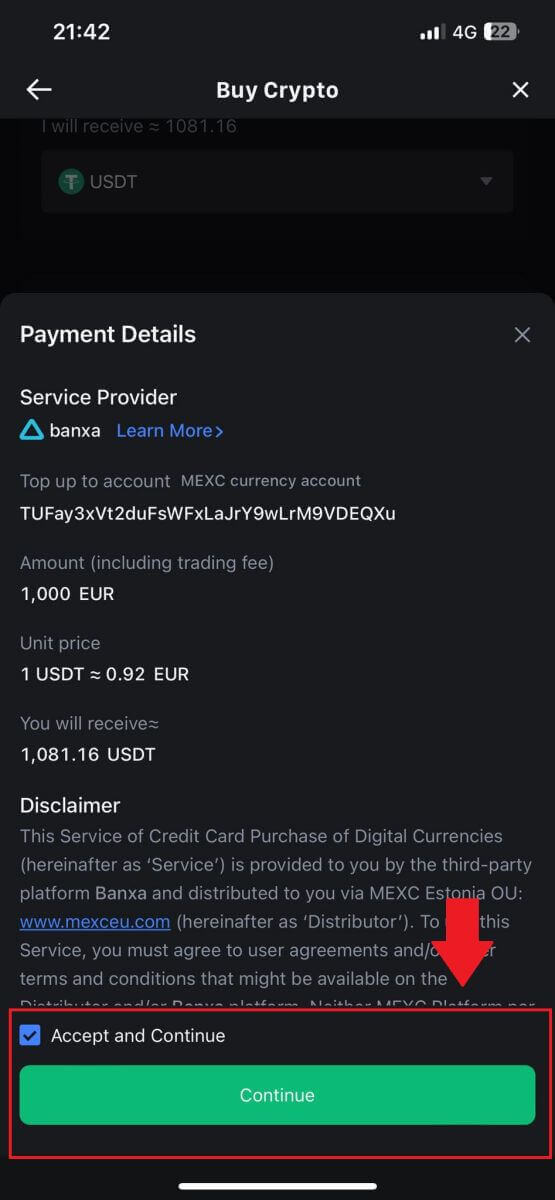
Ako kúpiť krypto cez P2P na MEXC
Kúpte si krypto cez P2P na MEXC (webová stránka)
1. Prihláste sa do svojho MEXC , kliknite na [Kúpiť krypto] a vyberte [P2P Trading]. 
2. Na stránke transakcie vyberte obchodníka, s ktorým chcete obchodovať, a kliknite na [Kúpiť USDT].  3. V stĺpci [Chcem zaplatiť]
3. V stĺpci [Chcem zaplatiť]
zadajte sumu meny Fiat, ktorú ste ochotní zaplatiť . Prípadne máte možnosť zadať množstvo USDT, ktoré chcete dostať, do stĺpca [Dostanem] . Zodpovedajúca čiastka platby v mene Fiat sa vypočíta automaticky alebo naopak na základe vášho zadania.
Po vykonaní vyššie uvedených krokov sa uistite, že ste zaškrtli políčko [Prečítal som si a súhlasím so zmluvou o poskytovaní služieb MEXC Peer-to-Peer (P2P)] . Kliknite na [Kúpiť USDT] a následne budete presmerovaní na stránku objednávky.
Poznámka: V stĺpcoch [Limit] a [Available] poskytli P2P obchodníci podrobnosti o dostupných kryptomenách na nákup. Okrem toho sú špecifikované aj minimálne a maximálne transakčné limity na P2P objednávku, prezentované vo fiat podmienkach pre každú reklamu.
4. Keď sa dostanete na stránku objednávky, máte 15-minútové okno na prevod prostriedkov na bankový účet P2P obchodníka. Uprednostnite kontrolu podrobností objednávky , aby ste sa uistili, že nákup je v súlade s vašimi požiadavkami na transakciu.
- Skontrolujte informácie o platbe zobrazené na stránke Objednávka a pokračujte v dokončení prevodu na bankový účet obchodníka P2P.
- Využite schránku Live Chat na komunikáciu s P2P obchodníkmi v reálnom čase a zaistite bezproblémovú interakciu.
- Po dokončení prevodu prostriedkov začiarknite políčko [Prevod dokončený, informujte predajcu].
Poznámka: MEXC P2P vyžaduje, aby používatelia po potvrdení objednávky manuálne previedli fiat menu zo svojho online bankovníctva alebo platobnej aplikácie určenému obchodníkovi P2P, pretože automatická platba nie je podporovaná. 
5. Ak chcete pokračovať v objednávke P2P nákupu, jednoducho kliknite na [Potvrdiť]. 
6. Počkajte, kým P2P obchodník uvoľní USDT a dokončí objednávku. 
7. Gratulujeme! Úspešne ste dokončili nákup kryptomien cez MEXC P2P. 
Kúpte si krypto cez P2P na MEXC (App)
1. Otvorte aplikáciu MEXC, na prvej stránke klepnite na [Viac].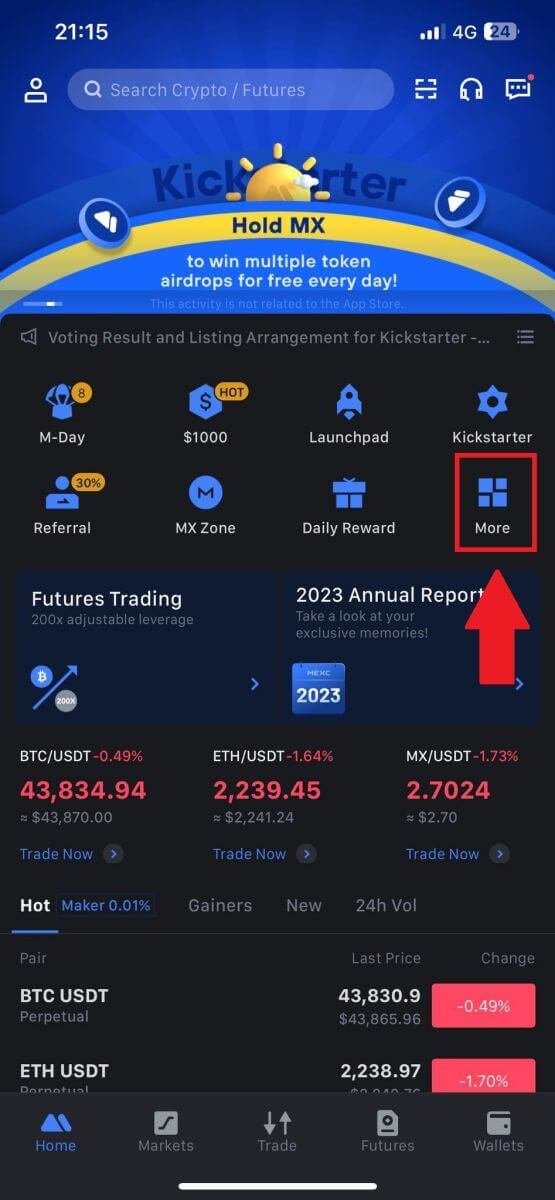
2. Pokračujte klepnutím na [Kúpiť krypto] .
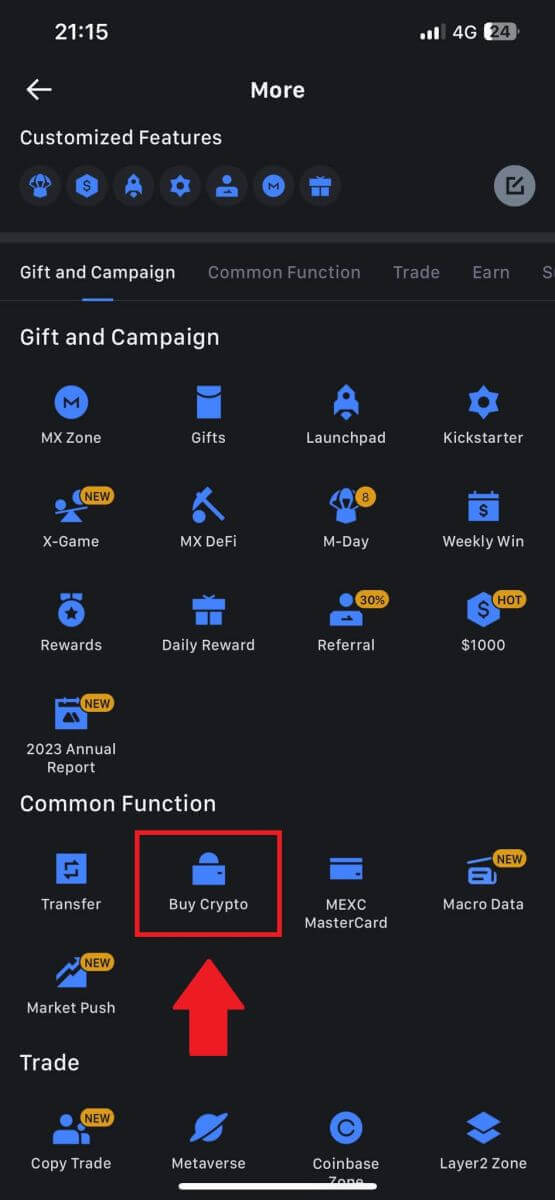
3. Na stránke transakcie vyberte obchodníka, s ktorým chcete obchodovať, a kliknite na [Kúpiť USDT].
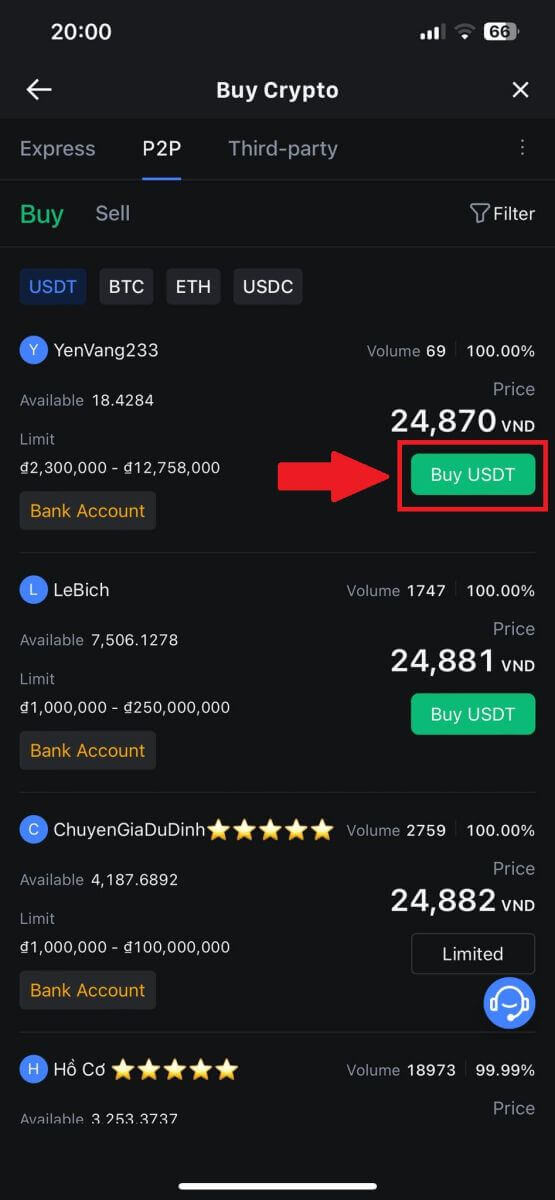 4. V stĺpci [Chcem zaplatiť]
4. V stĺpci [Chcem zaplatiť]zadajte sumu meny Fiat, ktorú ste ochotní zaplatiť . Prípadne máte možnosť zadať množstvo USDT, ktoré chcete dostať, do stĺpca [Dostanem] . Zodpovedajúca čiastka platby v mene Fiat sa vypočíta automaticky alebo naopak na základe vášho zadania.
Po vykonaní vyššie uvedených krokov sa uistite, že ste zaškrtli políčko [Prečítal som si a súhlasím so zmluvou o poskytovaní služieb MEXC Peer-to-Peer (P2P)] . Kliknite na [Kúpiť USDT] a následne budete presmerovaní na stránku objednávky.
Poznámka: V stĺpcoch [Limit] a [Available] poskytli P2P obchodníci podrobnosti o dostupných kryptomenách na nákup. Okrem toho sú špecifikované aj minimálne a maximálne transakčné limity na P2P objednávku, prezentované vo fiat podmienkach pre každú reklamu.
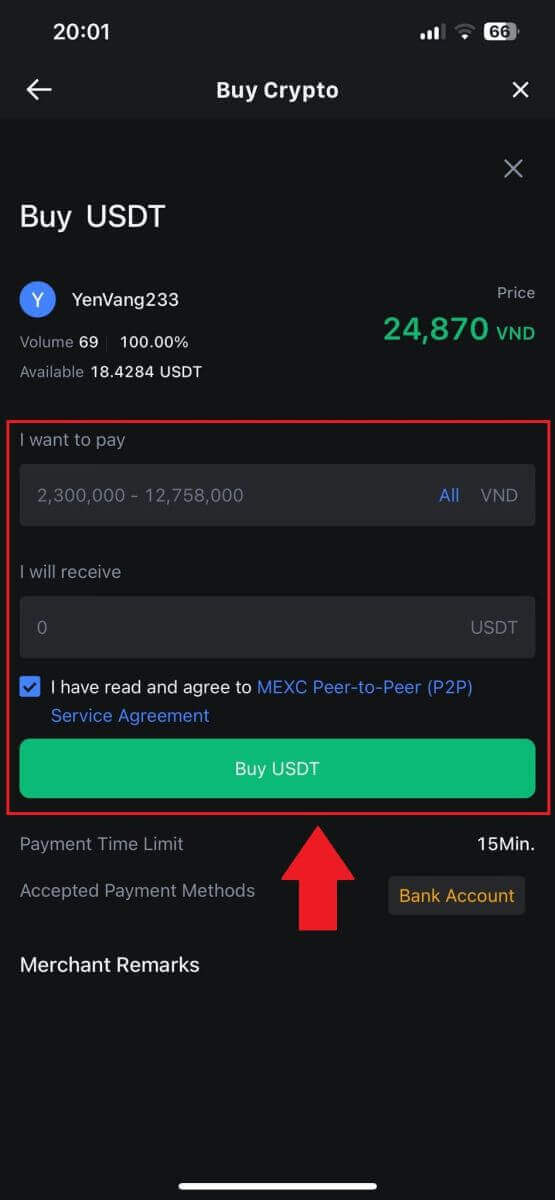
5. Skontrolujte [podrobnosti objednávky] , aby ste sa uistili, že nákup je v súlade s vašimi požiadavkami na transakciu.
- Nájdite si chvíľu na preskúmanie informácií o platbe zobrazených na stránke Objednávka a pokračujte v dokončení prevodu na bankový účet P2P obchodníka.
- Využite schránku Live Chat na komunikáciu s P2P obchodníkmi v reálnom čase a zaistite bezproblémovú interakciu
- Po dokončení platby kliknite na [Prevod dokončený, informovať predajcu].
- Obchodník platbu čoskoro potvrdí a kryptomena bude prevedená na váš účet.
Poznámka: MEXC P2P vyžaduje, aby používatelia po potvrdení objednávky manuálne previedli fiat menu zo svojho online bankovníctva alebo platobnej aplikácie určenému obchodníkovi P2P, pretože automatická platba nie je podporovaná.
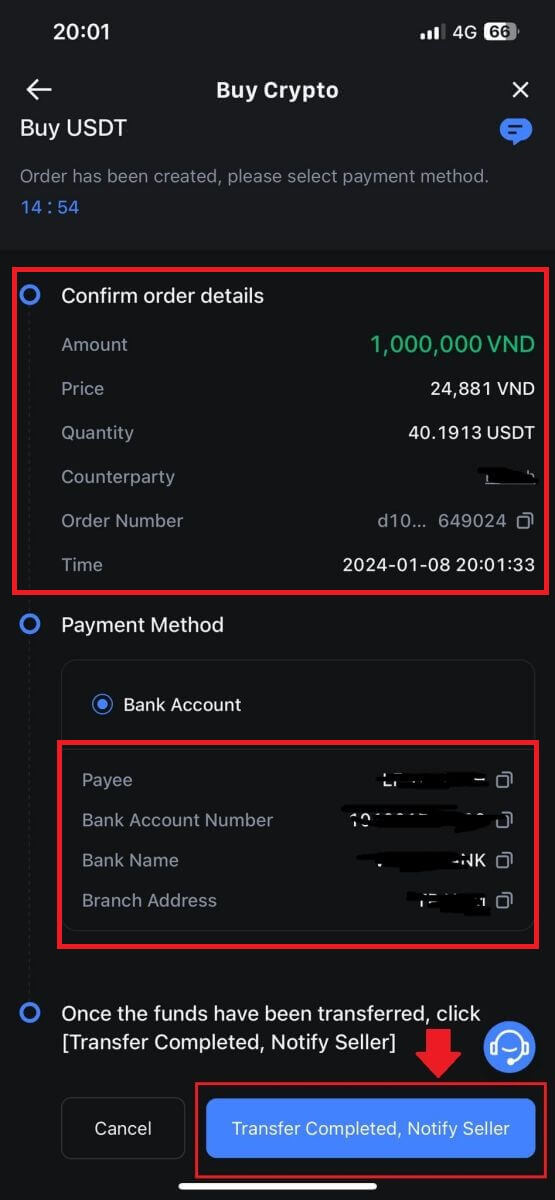
6. Ak chcete pokračovať v objednávke P2P nákupu, jednoducho kliknite na [Potvrdiť].
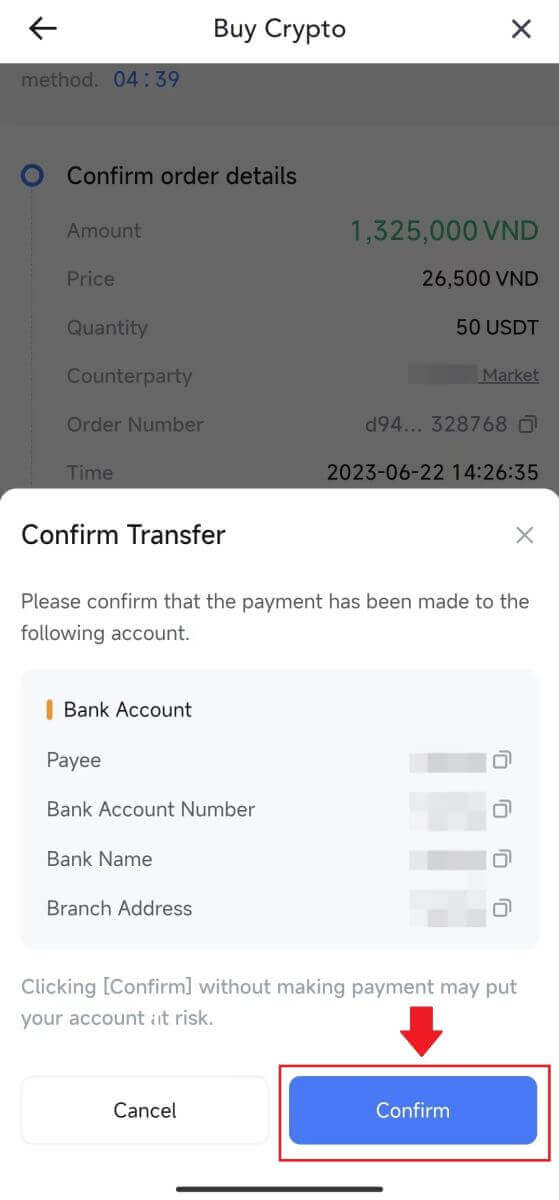
7. Počkajte, kým P2P obchodník uvoľní USDT a dokončí objednávku.
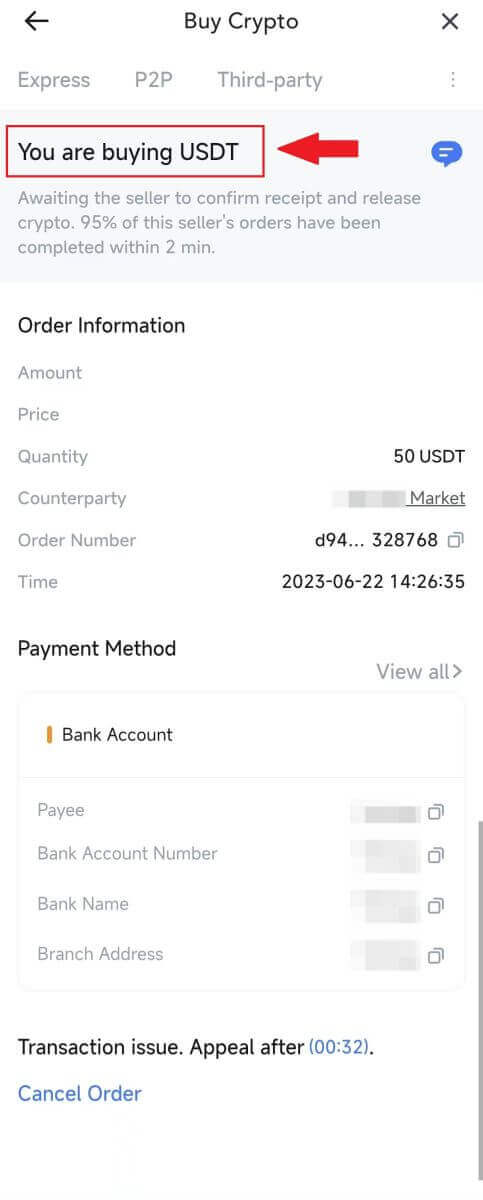
8. Gratulujeme! Úspešne ste dokončili nákup kryptomien cez MEXC P2P.
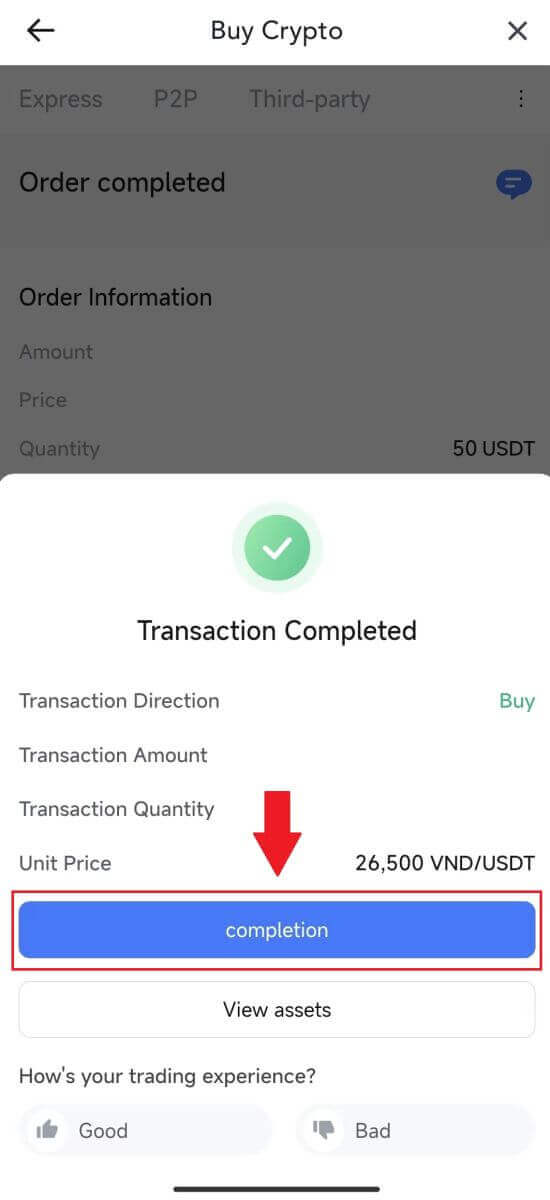
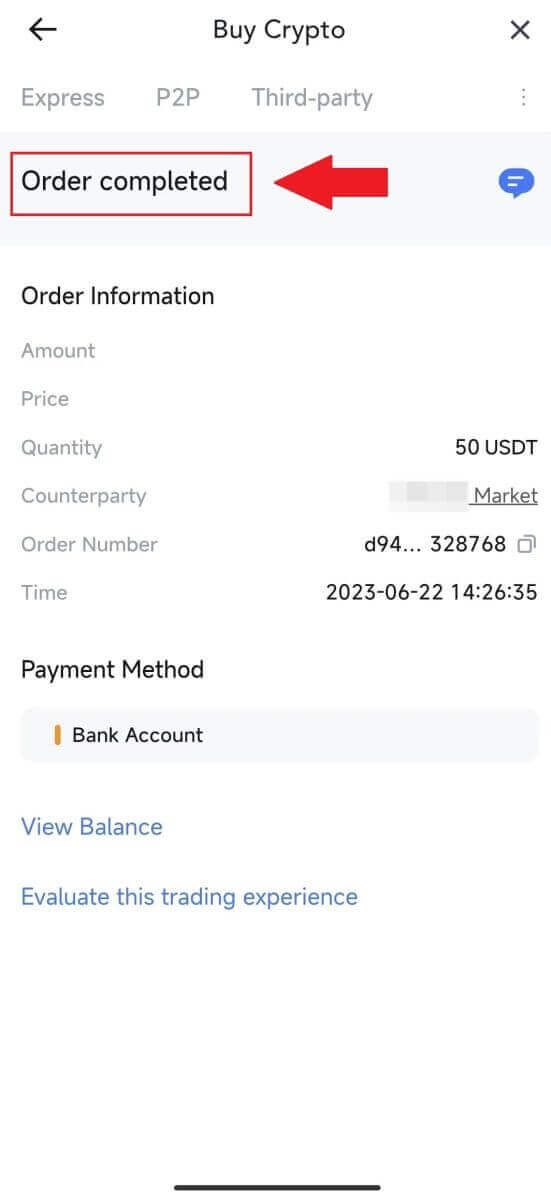
Ako vložiť na MEXC
Vklad kryptomien na MEXC (webová stránka)
1. Prihláste sa do svojho MEXC , kliknite na [Peňaženky] a vyberte [Vklad]. 
2. Vyberte kryptomenu, ktorú chcete vložiť, a vyberte svoju sieť. Tu používame MX ako príklad.
Poznámka: Rôzne siete majú rôzne transakčné poplatky. Môžete si vybrať sieť s nižšími poplatkami za výbery. 
3. Kliknite na tlačidlo kopírovať alebo naskenujte QR kód , aby ste získali adresu vkladu. Vložte túto adresu do poľa adresy na výber na platforme na výber. Ak chcete spustiť žiadosť o výber, postupujte podľa pokynov na platforme odstúpenia od zmluvy.
V prípade určitých sietí, ako je EOS, nezabudnite pri vkladaní spolu s adresou zahrnúť aj poznámku. Bez poznámky nemusí byť vaša adresa rozpoznaná. 4. Použime MetaMask peňaženku ako príklad na demonštráciu, ako stiahnuť MX token na platformu MEXC.
V peňaženke MetaMask vyberte [Odoslať]. 5. Skopírujte a vložte adresu vkladu do poľa adresy výberu v MetaMask. Uistite sa, že ste zvolili rovnakú sieť ako vaša vkladová adresa.
6. Zadajte čiastku, ktorú chcete vybrať, a kliknite na [Next]. 7. Skontrolujte sumu výberu pre MX token, overte aktuálny poplatok za sieťovú transakciu, potvrďte, že všetky informácie sú presné, a potom kliknutím na [ Potvrdiť] dokončite výber na platforme MEXC. Vaše prostriedky budú čoskoro vložené na váš účet MEXC. 8. Keď požiadate o výber, vklad tokenu potrebuje potvrdenie z blockchainu. Po potvrdení bude vklad pripísaný na váš spotový účet.
Skontrolujte svoj [Spot] účet, aby ste videli pripísanú sumu. Nedávne vklady nájdete v spodnej časti stránky Vklad alebo si môžete pozrieť všetky minulé vklady v časti [História].
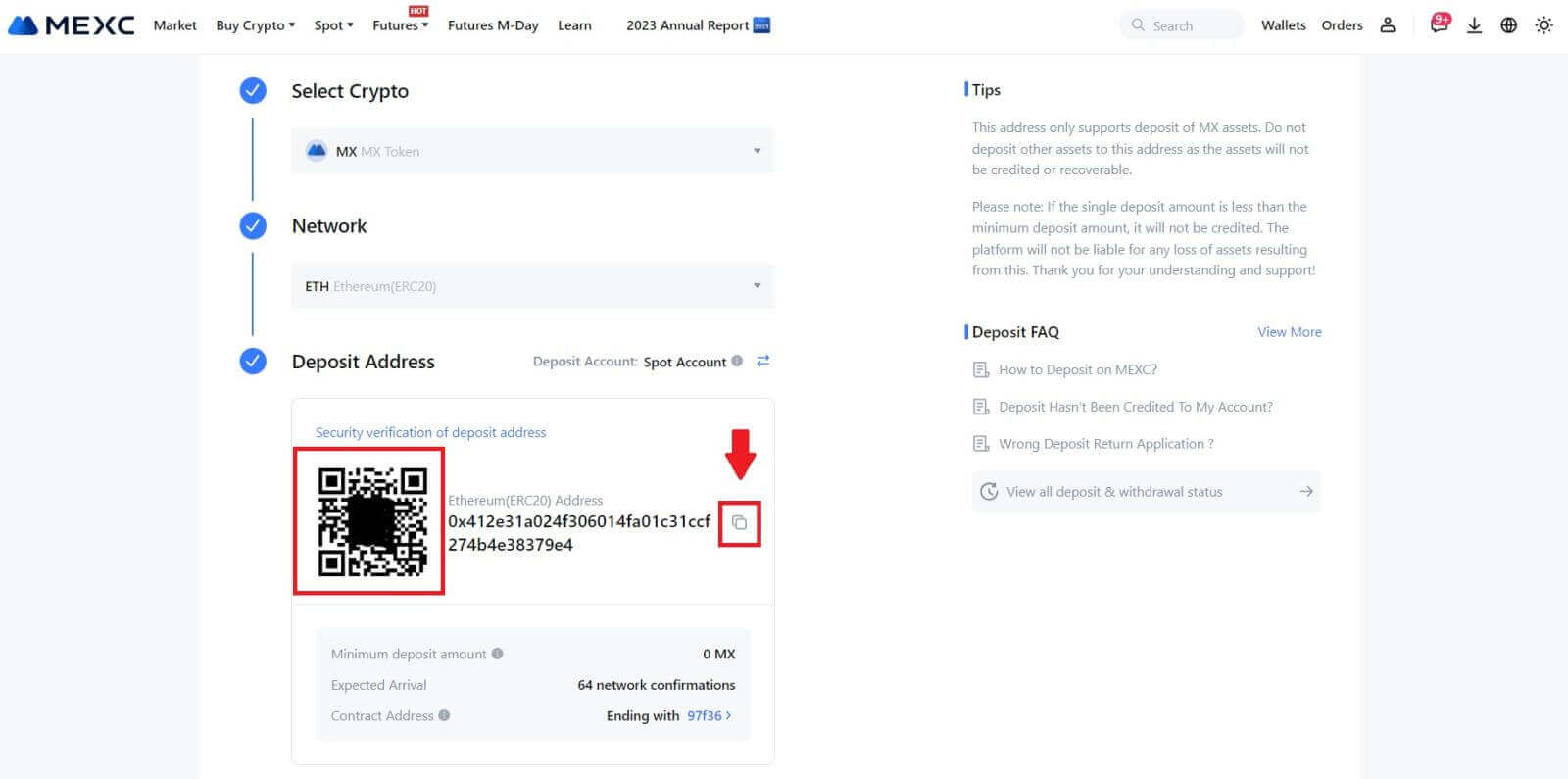
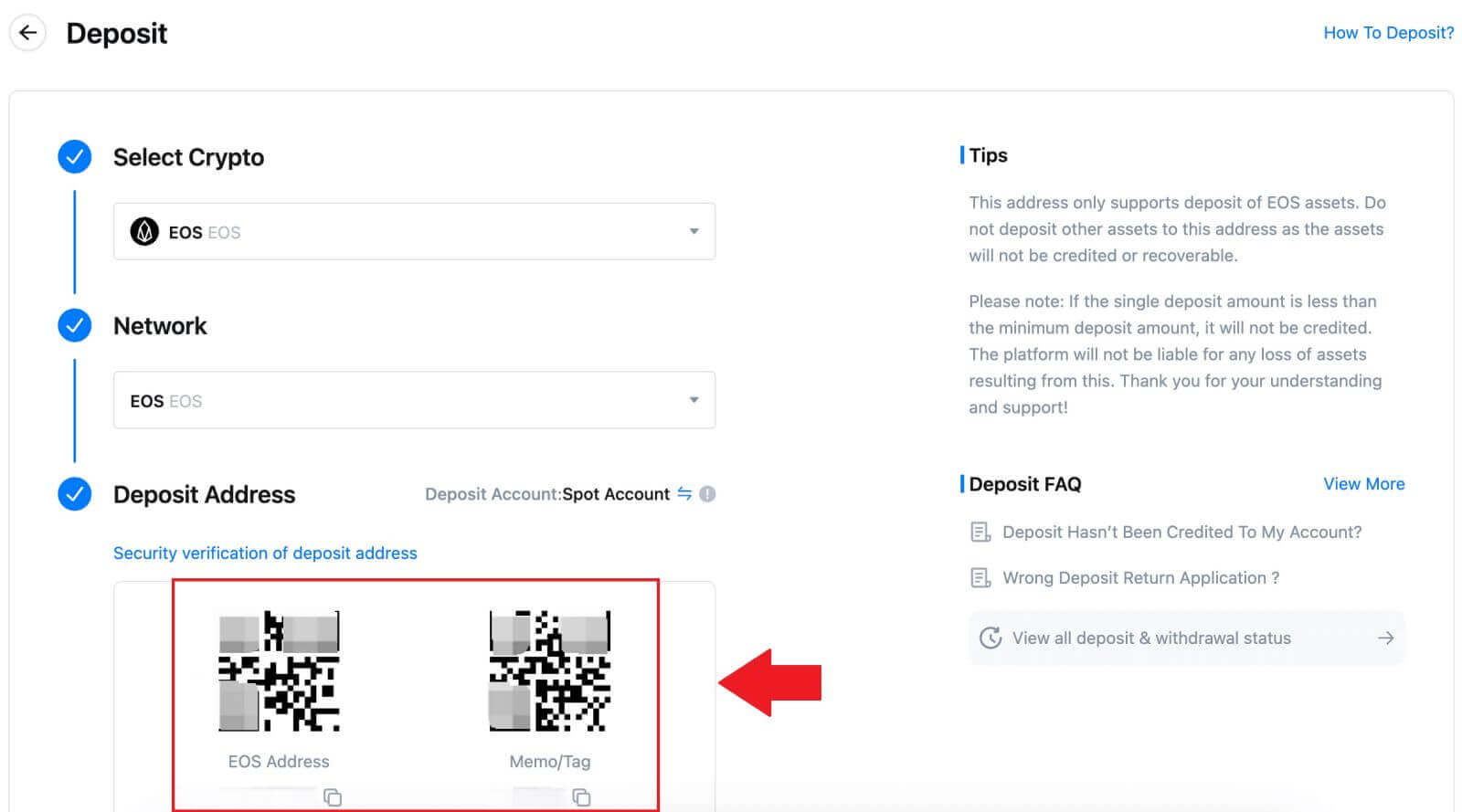
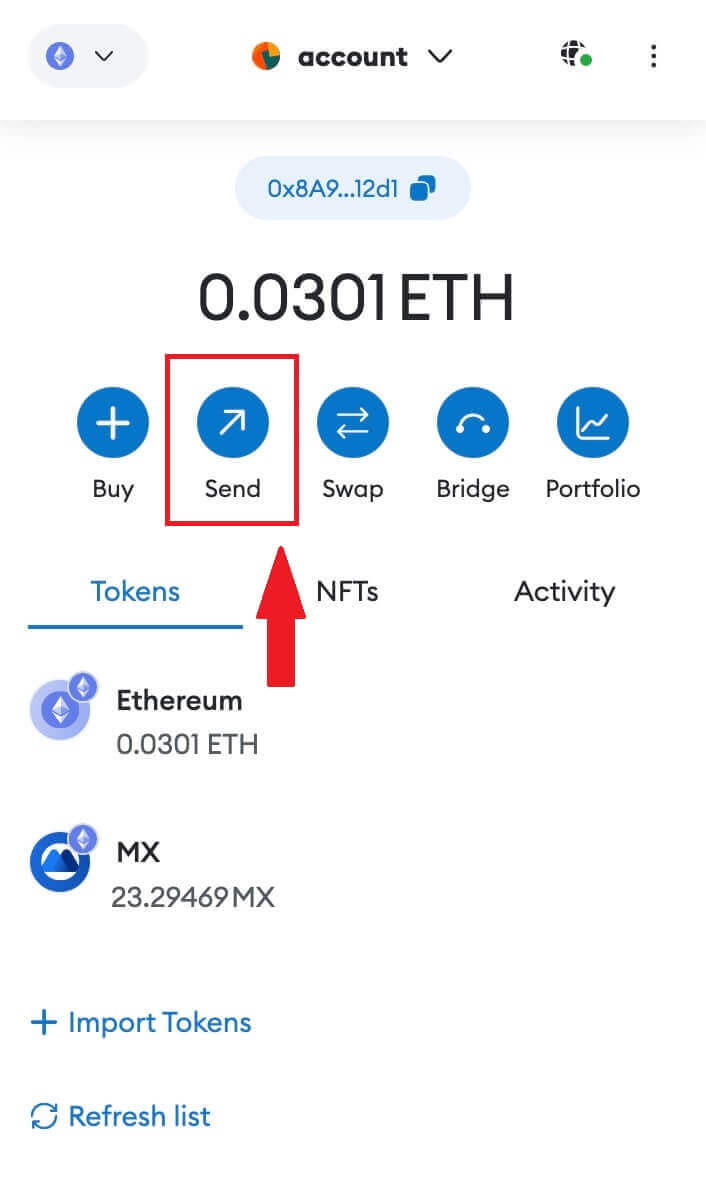
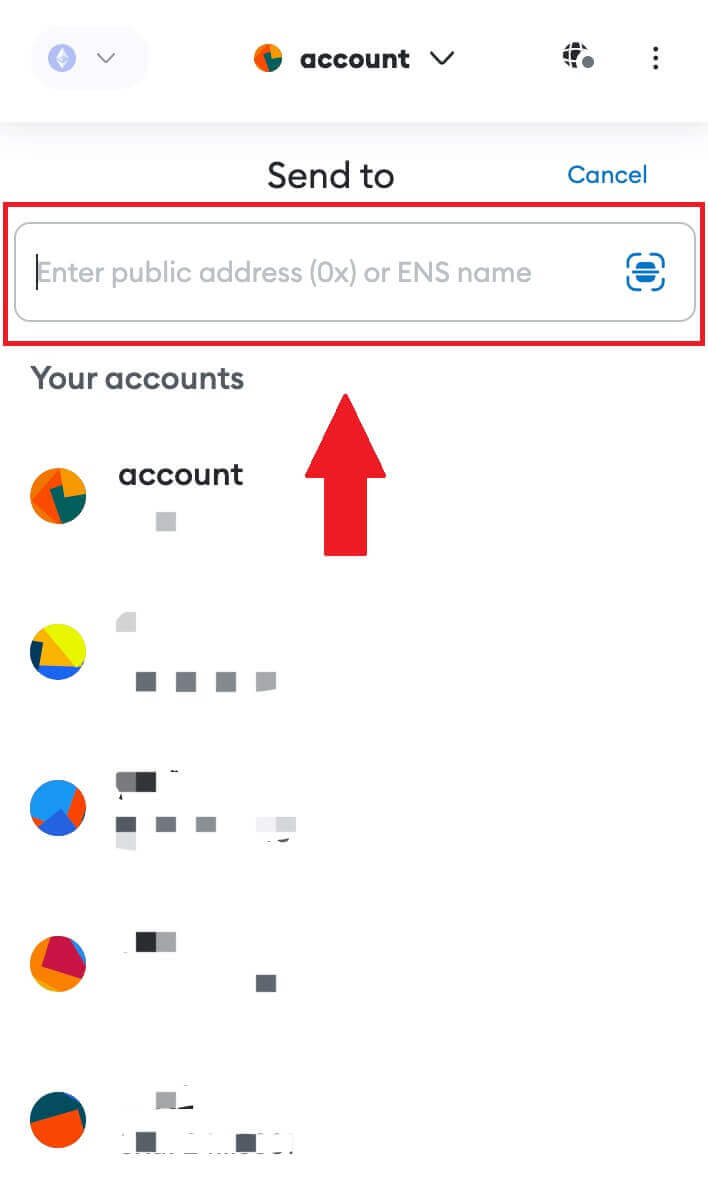

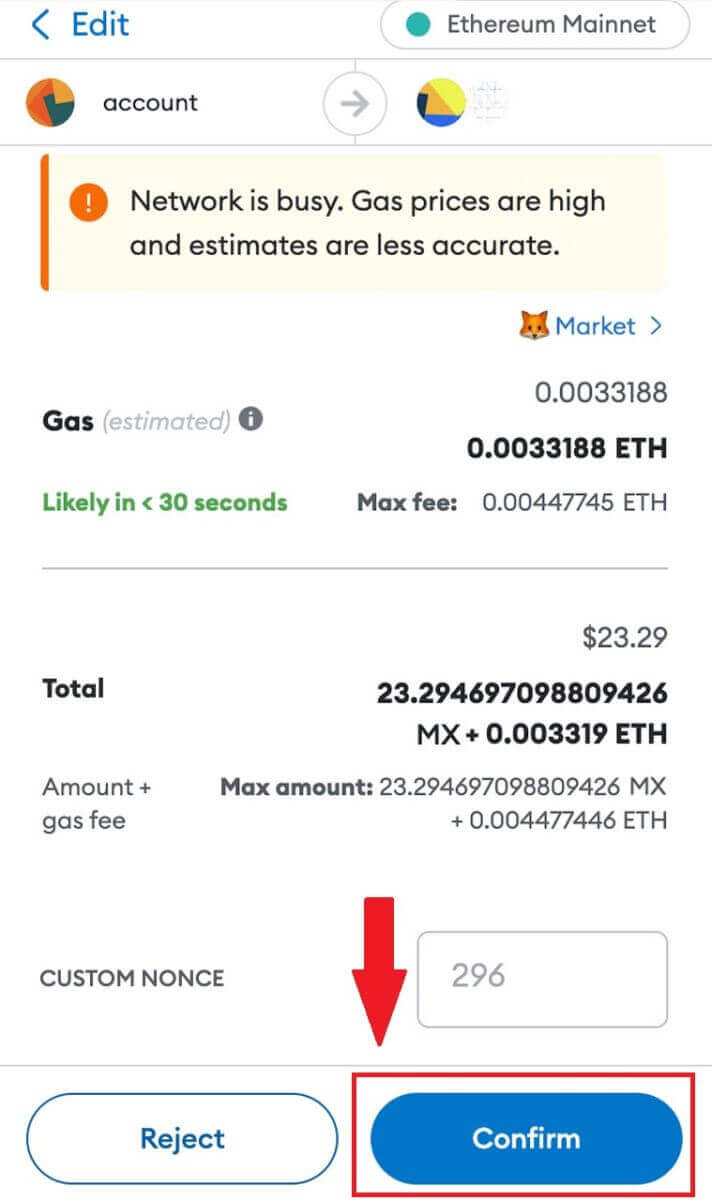
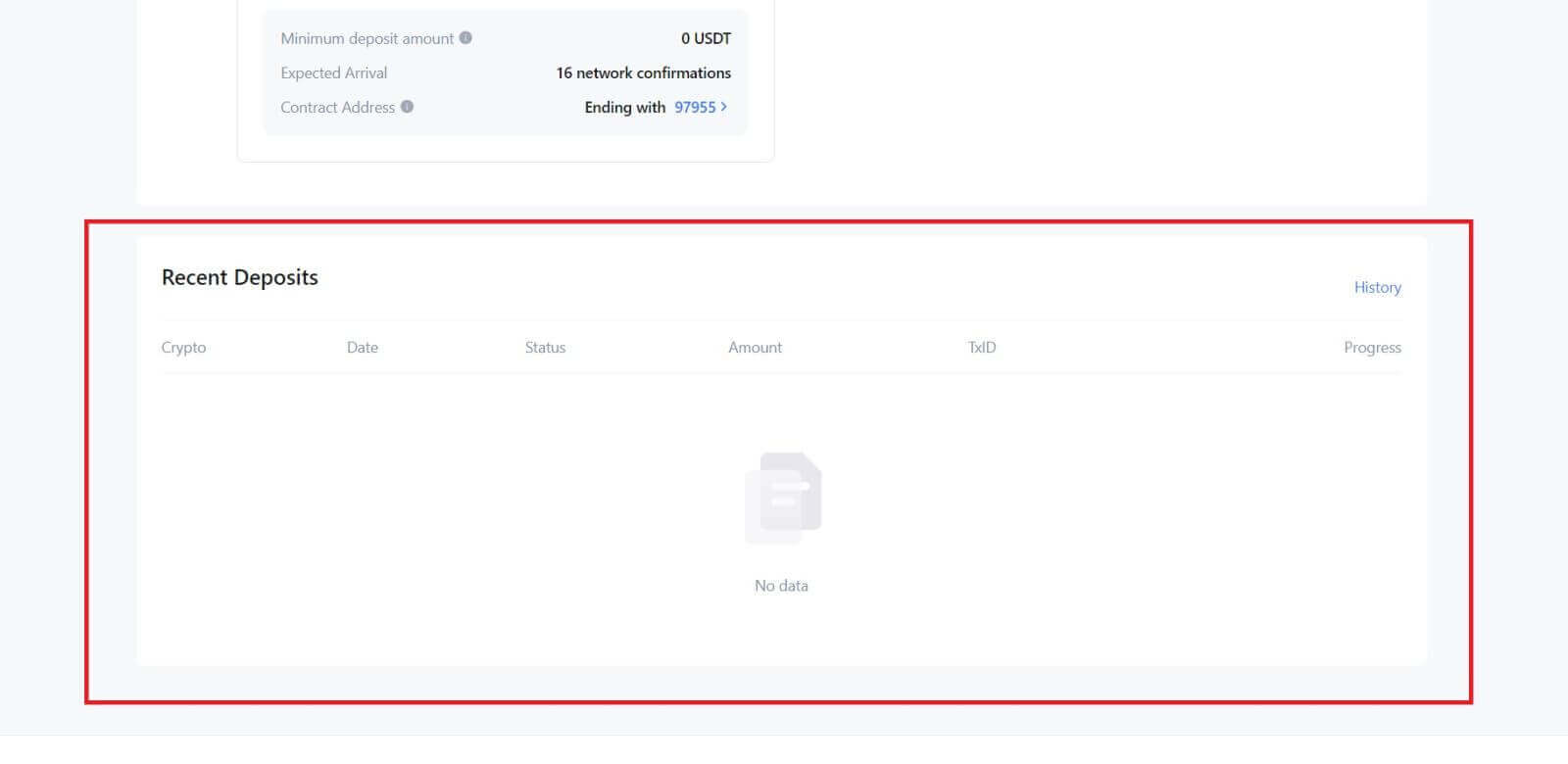
Vklad kryptomien na MEXC (aplikácia)
1. Otvorte aplikáciu MEXC, na prvej stránke klepnite na [Peňaženky].
2. Pokračujte klepnutím na [Vklad] .
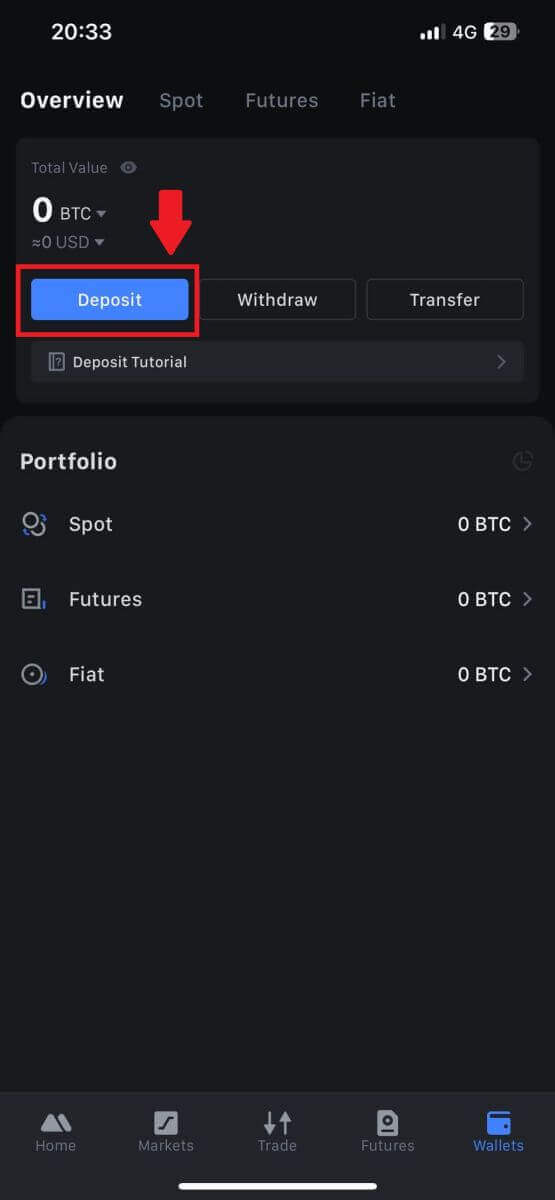
3. Po presmerovaní na ďalšiu stránku vyberte kryptomeny, ktoré chcete vložiť. Môžete to urobiť klepnutím na vyhľadávanie kryptomien. Tu používame MX ako príklad.
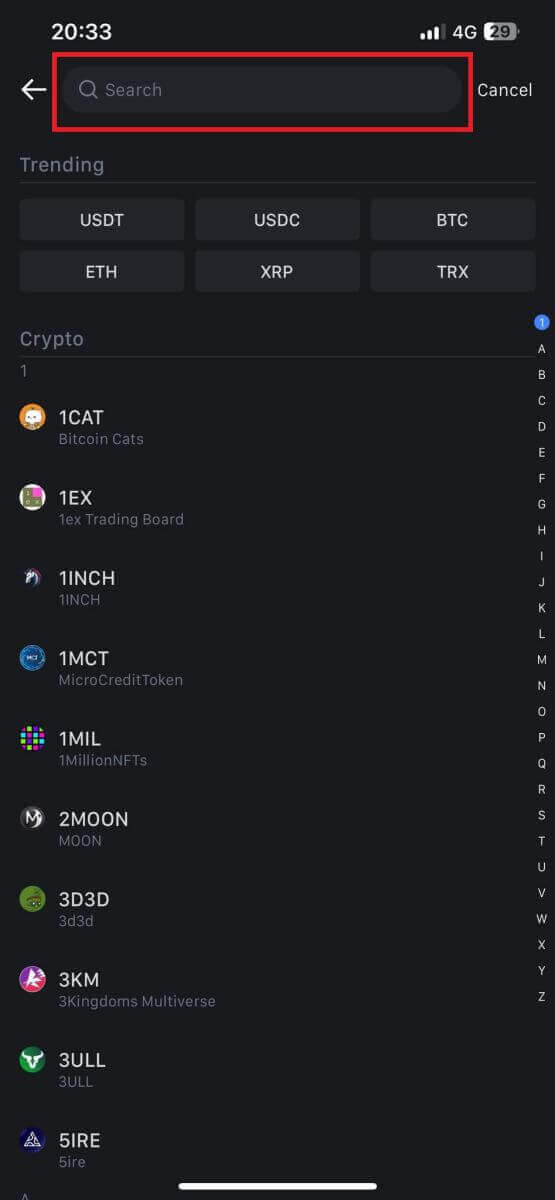
4. Na stránke Vklad vyberte sieť.
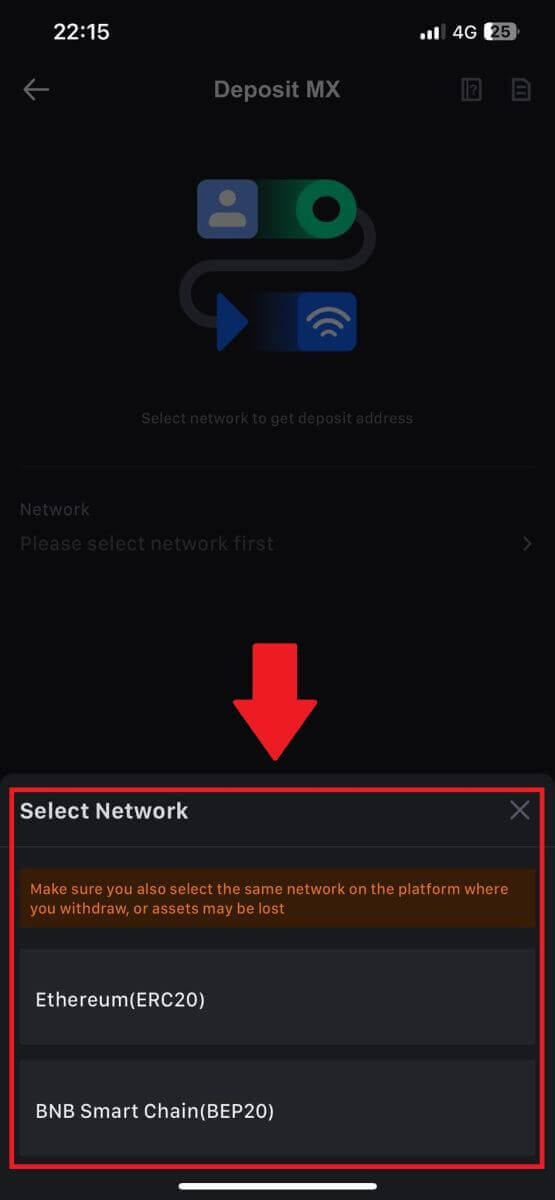
5. Po výbere siete sa zobrazí adresa vkladu a QR kód.
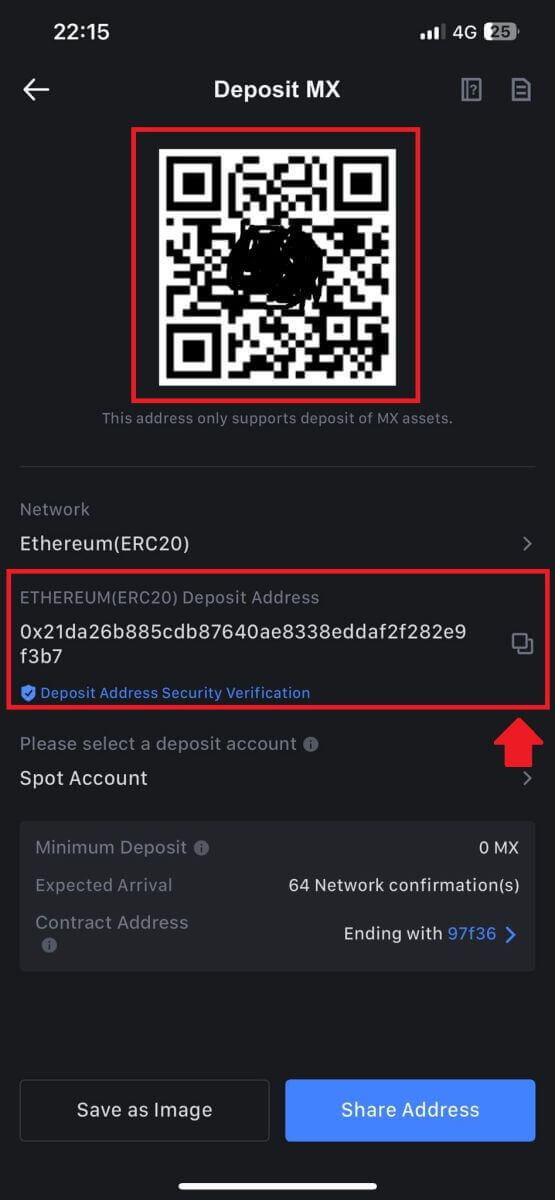
V prípade určitých sietí, ako je EOS, nezabudnite pri vkladaní spolu s adresou zahrnúť aj poznámku. Bez poznámky nemusí byť vaša adresa rozpoznaná.
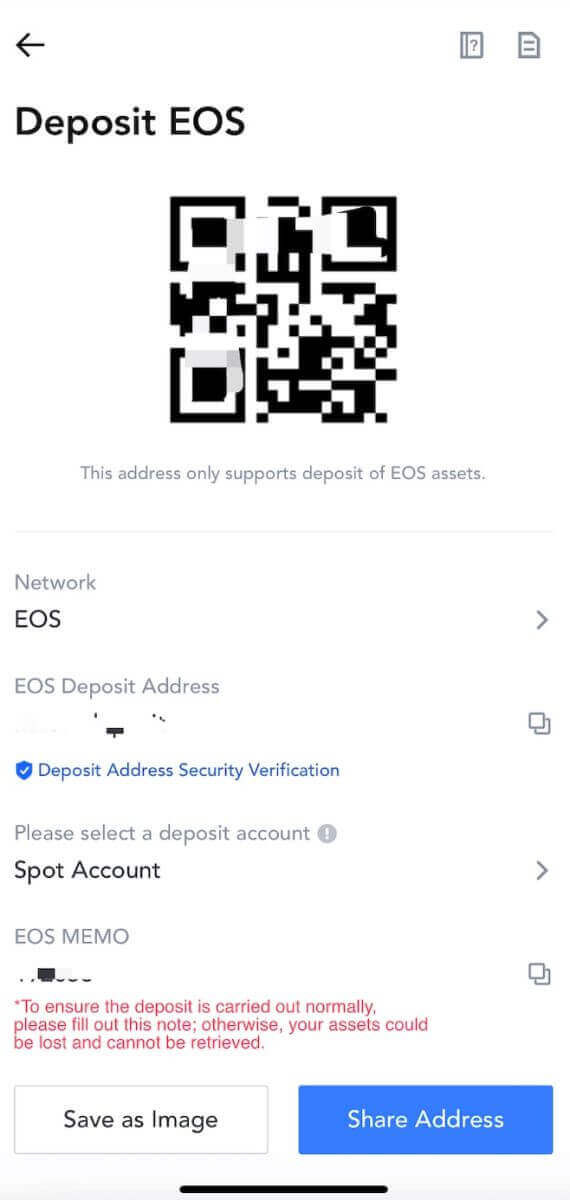
6. Použime MetaMask peňaženku ako príklad na demonštráciu, ako stiahnuť MX token na platformu MEXC.
Skopírujte a vložte adresu vkladu do poľa adresy výberu v MetaMask. Uistite sa, že ste zvolili rovnakú sieť ako vaša vkladová adresa. Pokračujte klepnutím na [Next] .
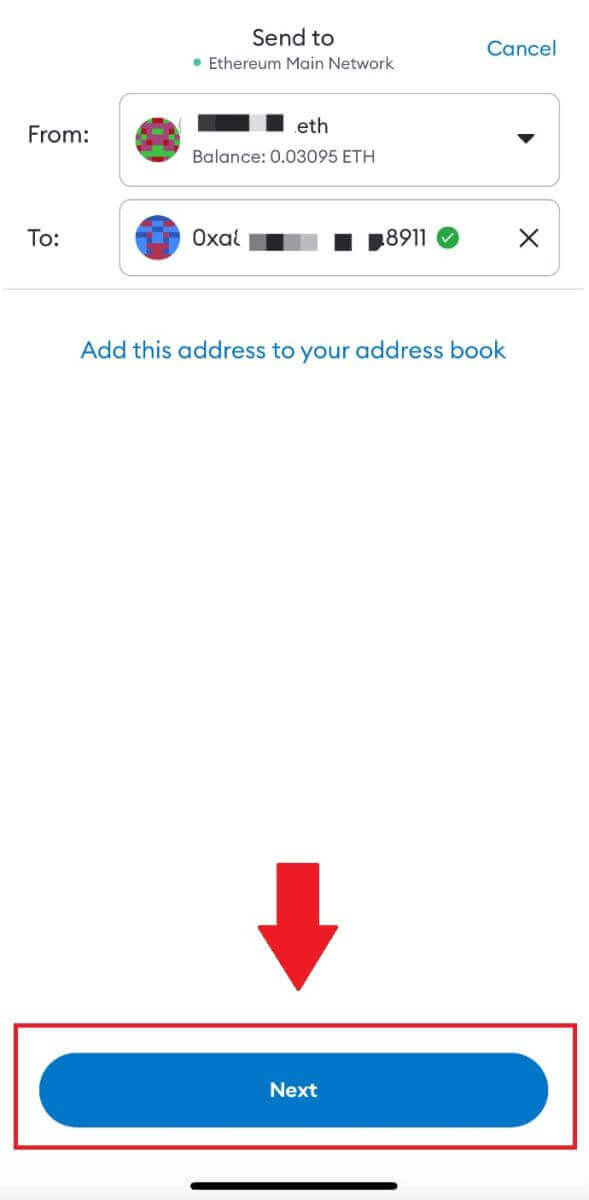
7. Zadajte čiastku, ktorú chcete vybrať, a potom kliknite na [Next].
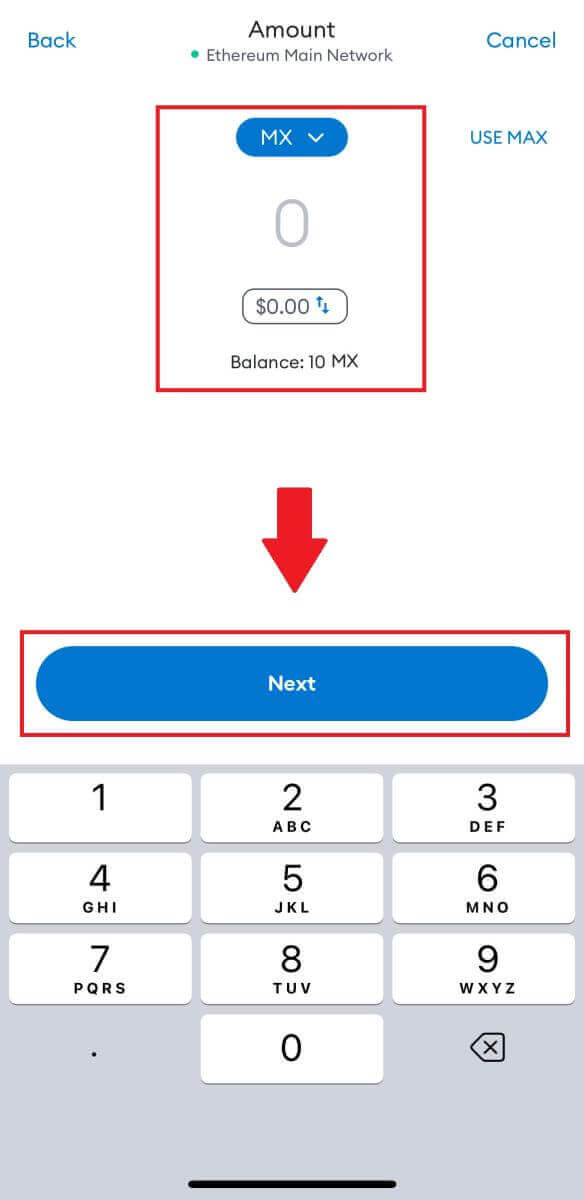
7. Skontrolujte sumu výberu pre MX token, overte aktuálny poplatok za sieťovú transakciu, potvrďte, že všetky informácie sú presné, a potom kliknutím na [Odoslať] dokončite výber na platformu MEXC. Vaše prostriedky budú čoskoro vložené na váš účet MEXC.
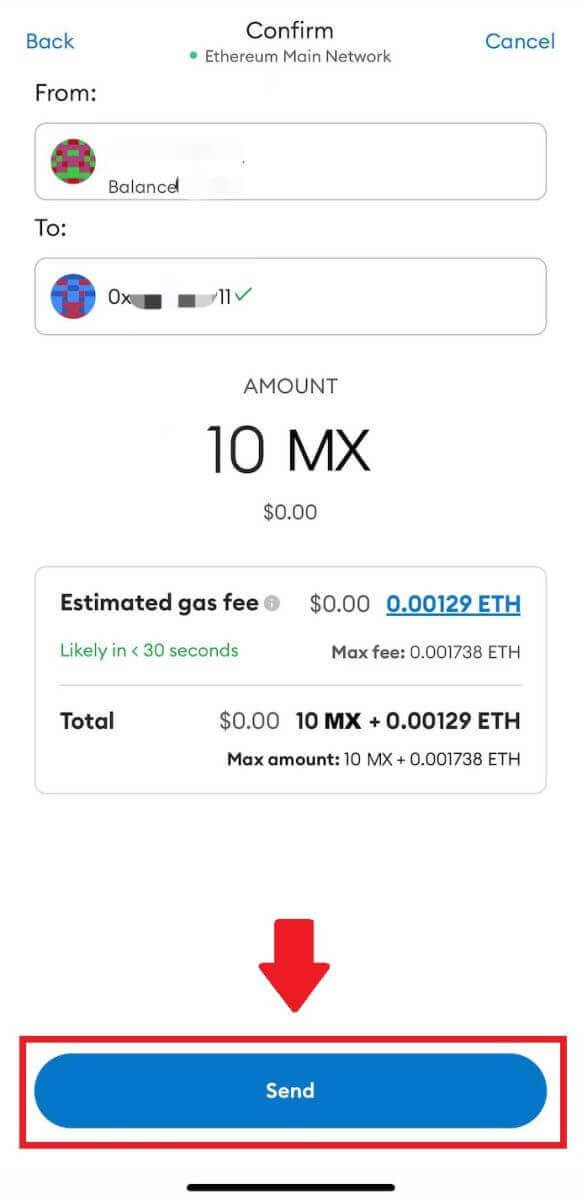
Často kladené otázky (FAQ)
Čo je to tag alebo meme a prečo ho musím zadať pri vklade kryptomien?
Štítok alebo poznámka je jedinečný identifikátor priradený ku každému účtu na identifikáciu vkladu a pripísanie na príslušný účet. Pri vklade určitých kryptomien, ako sú BNB, XEM, XLM, XRP, KAVA, ATOM, BAND, EOS atď., je potrebné zadať príslušný štítok alebo poznámku, aby boli úspešne pripísané.Ako skontrolovať históriu transakcií?
1. Prihláste sa do svojho účtu MEXC, kliknite na [Peňaženky] a vyberte [História transakcií] .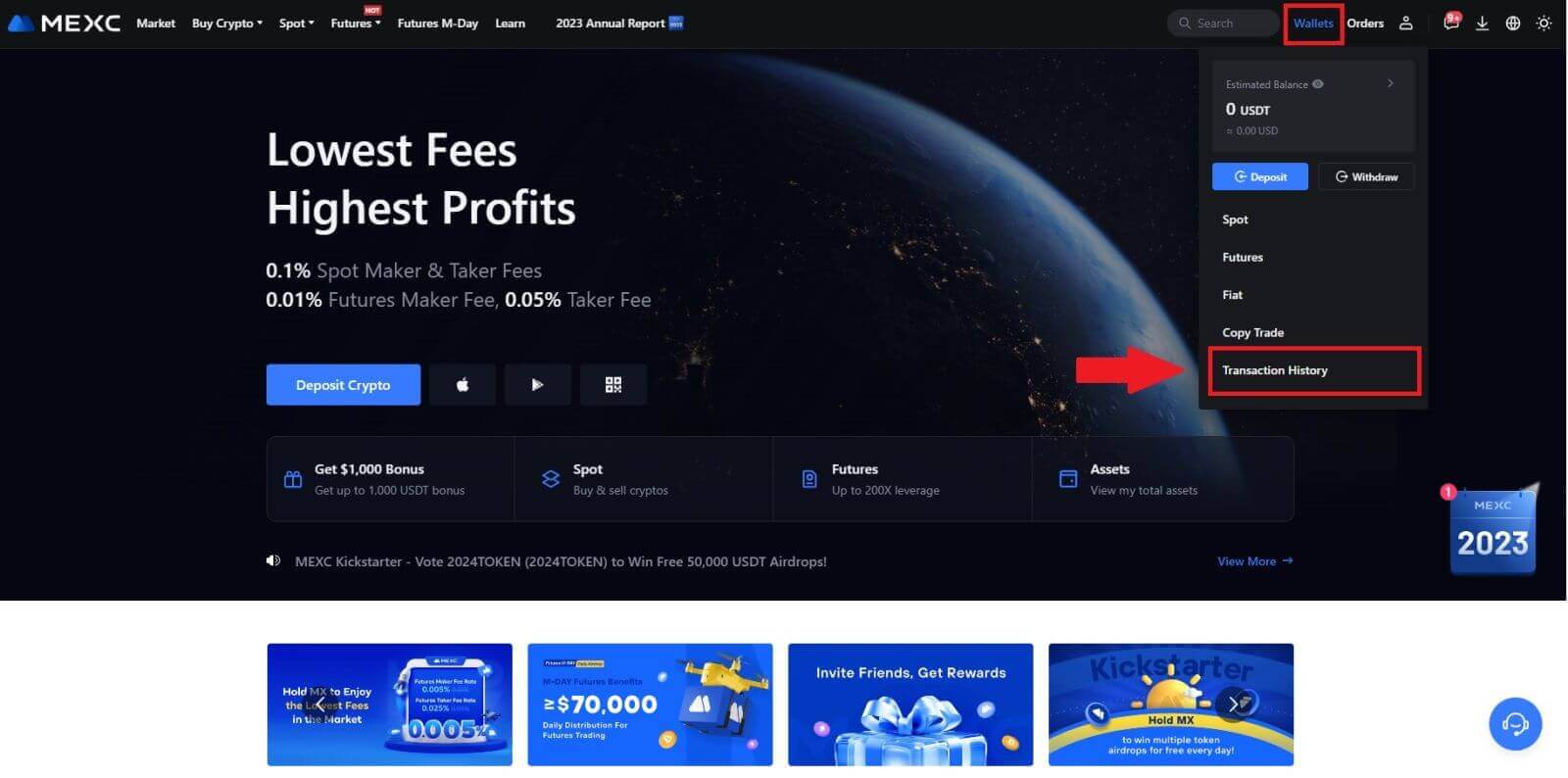
2. Tu môžete skontrolovať stav svojho vkladu alebo výberu.
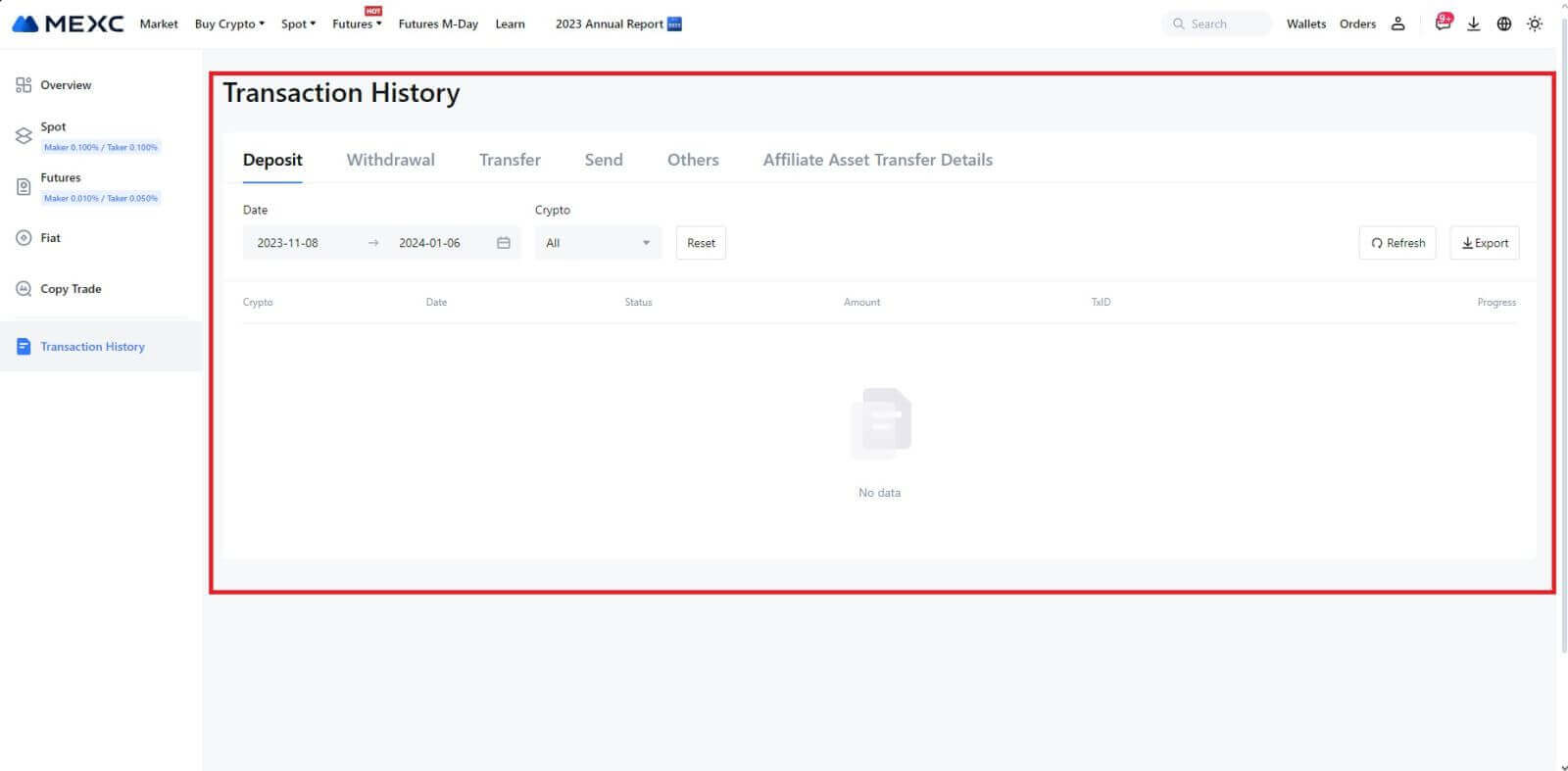
Dôvody neúverových vkladov
1. Nedostatočný počet potvrdení o zablokovaní pre normálny vklad
Za normálnych okolností vyžaduje každá kryptomena určitý počet potvrdení o zablokovaní predtým, ako bude možné vložiť sumu prevodu na váš účet MEXC. Ak chcete skontrolovať požadovaný počet potvrdení blokovania, prejdite na stránku vkladu príslušnej kryptomeny.
Uistite sa, že kryptomena, ktorú chcete vložiť na platformu MEXC, zodpovedá podporovaným kryptomenám. Overte si celý názov kryptomeny alebo jej zmluvnú adresu, aby ste predišli prípadným nezrovnalostiam. Ak sa zistia nezrovnalosti, záloha nemusí byť pripísaná na váš účet. V takýchto prípadoch odošlite žiadosť o vrátenie nesprávneho vkladu a požiadajte o pomoc technický tím pri spracovaní vrátenia.
3. Vklad prostredníctvom nepodporovanej metódy inteligentnej zmluvyV súčasnosti nie je možné na platformu MEXC vkladať niektoré kryptomeny metódou inteligentnej zmluvy. Vklady uskutočnené prostredníctvom inteligentných zmlúv sa neprejavia na vašom účte MEXC. Keďže niektoré prevody inteligentných zmlúv si vyžadujú manuálne spracovanie, okamžite sa obráťte na online zákaznícky servis a odošlite žiadosť o pomoc.
4. Vklad na nesprávnu kryptoadresu alebo výber nesprávnej siete vkladov
Pred spustením vkladu sa uistite, že ste správne zadali adresu vkladu a vybrali správnu sieť vkladov. Ak tak neurobíte, môže to mať za následok nepripísanie aktív. V takom prípade láskavo odošlite [Žiadosť o obnovenie nesprávneho vkladu] pre technický tím, aby ste uľahčili spracovanie vrátenia.


